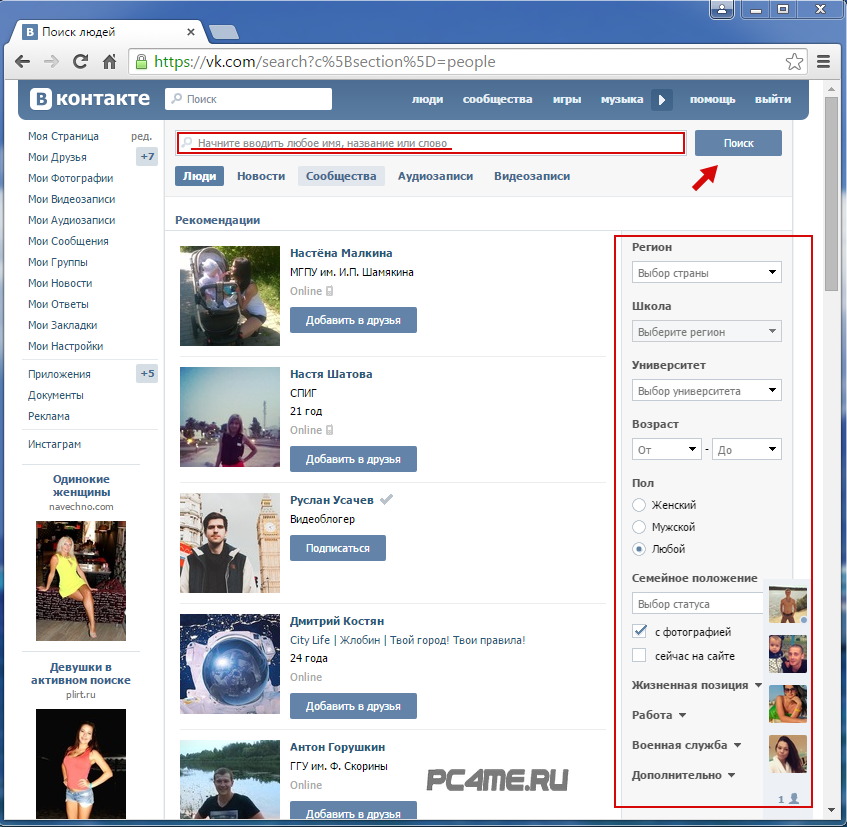Как найти и пригласить друзей на сайт «Вконтакте»
Чтобы социальная сеть «ВКонтакте» стала действительно удобным и полезным инструментом для общения, здесь для начала пользователю следует найти и добавить всех своих друзей. При этом еще не все люди зарегистрированы на этом сайте, а потому некоторых нужно пригласить, чтобы они создали свой профиль. Для этого здесь имеется множество интересных инструментов, которыми можно воспользоваться как с компьютера, так и с мобильных устройств.
В этой статье мы подробно рассмотрим, как пригласить друзей:
- По его мобильному номеру или через электронную почту;
- А также через другие социальные сервисы.
Как найти и пригласить друзей «Вконтакте» на компьютере?
Для начала нужно перейти в раздел со своими «Друзьями» на сайте, после чего на открывшейся странице в верхней части над списком своих друзей следует нажать на кнопку «Найти друзей», чтобы открыть страницу с соответствующими функциями.
В специальном меню с правой стороны можно кликнуть на «Пригласить друзей», после чего откроется новое окно, где потребуется указать номер телефона или Email нужного человека.
Здесь нужно сначала ввести имя и фамилию человека, после чего в третьей строке требуется ввести его номер телефона или Email, на который будет отправлено это приглашение. В завершении следует кликнуть на «Выслать приглашение».
Обратите внимание!
Один пользователь может таким образом пригласить до 10 знакомых, причем это упростит им процесс регистрации после того, как они перейдут на сайт.
Также на странице приглашения друзей можно совершить поиск своих знакомых через другие социальные ресурсы, на которых они могут быть зарегистрированы.
- Facebook;
- Google;
- Российская социальная сеть «Одноклассники»;
- Twitter.
Во всех случаях процесс добавления своих друзей с других сайтов практически идентичен, поэтому мы рассмотрим его на примере «Одноклассников». Сначала в правом меню нужно кликнуть по соответствующей кнопке.
Сначала в правом меню нужно кликнуть по соответствующей кнопке.
Далее откроется новое окно авторизации в «Одноклассниках», где нужно ввести свои данные для входа, то есть логин, Email или номер телефона, на который был зарегистрирован аккаунт, а также пароль, после чего следует нажать на кнопку «Войти».
Далее сайт попросит предоставить специальное разрешение, которое позволит «ВКонтакте» получить доступ к личной информации пользователя из «Одноклассников», что поможет найти общих друзей. Здесь следует нажать на кнопку «Разрешить».
После этого «ВКонтакте» проанализирует список общих друзей и покажет его в специальном новом окне. Здесь нужно просто нажимать на кнопку «Добавить в друзья» напротив подходящих пользователей. Подобным образом можно пригласить друзей из всех остальных доступных социальных сетей.
Как найти и пригласить друзей «Вконтакте» в приложении?
В официальном мобильном приложении тоже есть такая функция. Чтобы найти ее, нужно сначала нажать на кнопку с лупой в нижнем меню в приложении, после чего нажать на кнопку с добавлением друзей в правом верхнем углу экрана.
Здесь, кроме стандартного поиска по имени, также есть особые функции, которых нет в полной компьютерной версии сайта. Например, нажав на кнопку «Найти рядом со мной» можно увидеть страницы тех людей, что находятся в непосредственной близости с пользователем. Для этого искомый человек должен тоже зайти на эту страницу и выбрать данный пункт, после чего два человека отобразятся друг у друга на экранах со своими профилями. Нажав на кнопку «Добавить по QR-коду», можно сгенерировать специальный код, который может сканировать другой пользователь, чтобы найти его страницу. Через эту же функцию можно включить сканер у себя, чтобы проверить чужой код. Если же перейти в пункт «Пригласить по ссылке», можно будет сгенерировать специальную ссылку и отправить ее другому человеку любым удобным образом (через другую социальную сеть или по SMS), благодаря чему этот человек сможет зайти и зарегистрироваться «ВКонтакте». В разделе «Импорт друзей» тоже есть специальные функции. Так, например, здесь можно найти своих друзей через «Контакты» на телефоне (чего тоже нет в полной компьютерной версии сайта).
Нажав на соответствующую кнопку с зеленой трубкой, пользователь получит специальное предупреждение касательно того, что «ВКонтакте» откроется доступ к контактам. Если пользователя это устраивает, он может нажать на кнопку «Да».
Далее пользователь увидит список тех людей из своих «Контактов», что уже зарегистрированы «ВКонтакте», причем их можно добавить, нажав на соответствующую кнопку рядом с их профилем.
Также здесь можно пригласить своих друзей из других социальных сетей. Для этого нужно сначала выбрать значок с требуемым сервисом, откуда будут импортированы контакты (например, «Одноклассники»).
Если на устройстве установлено соответствующее приложение сервиса, следующая страница откроется в нем. Здесь нужно будет разрешить доступ к своим личным данным для «Вконтакте».
После того, как «ВКонтакте» проанализирует друзей пользователя, появится новый список с теми людьми, которых можно добавить в друзья. Таким же образом нужно действовать и со всеми остальными доступными сервисами.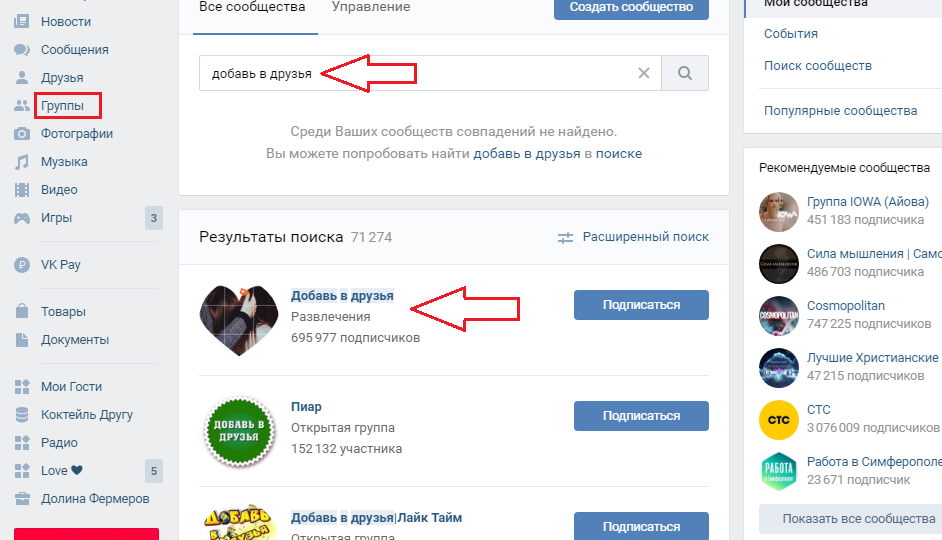
Как найти и пригласить друзей «Вконтакте» в мобильной версии сайта?
Для начала на мобильном сайте m.vk.com нужно перейти на вкладку с лупой в нижнем меню, после чего в верхней правой части следует выбрать значок с добавлением друзей.
На следующей странице появится новое меню, где требуется выбрать подходящий пункт: например, с приглашением по Email или по номеру телефона (кнопка с зеленой трубкой).
После нажатия на кнопку появится новая страница, где нужно будет указать имя и фамилию приглашаемого пользователя, а также ввести адрес его электронной почты или номер телефона, куда и будет отправлено приглашение. Для подтверждения своих действий следует нажать на «Выслать приглашение».
Обратите внимание!
Приглашения через сторонние социальные сети отправляются таким же образом, как и через мобильное приложение «ВКонтакте».
Заключение
Как можно заметить, «ВКонтакте» имеет действительно большое количество инструментов, что позволяют быстро находить и добавлять новых друзей даже среди тех знакомых, которых еще нет на сайте.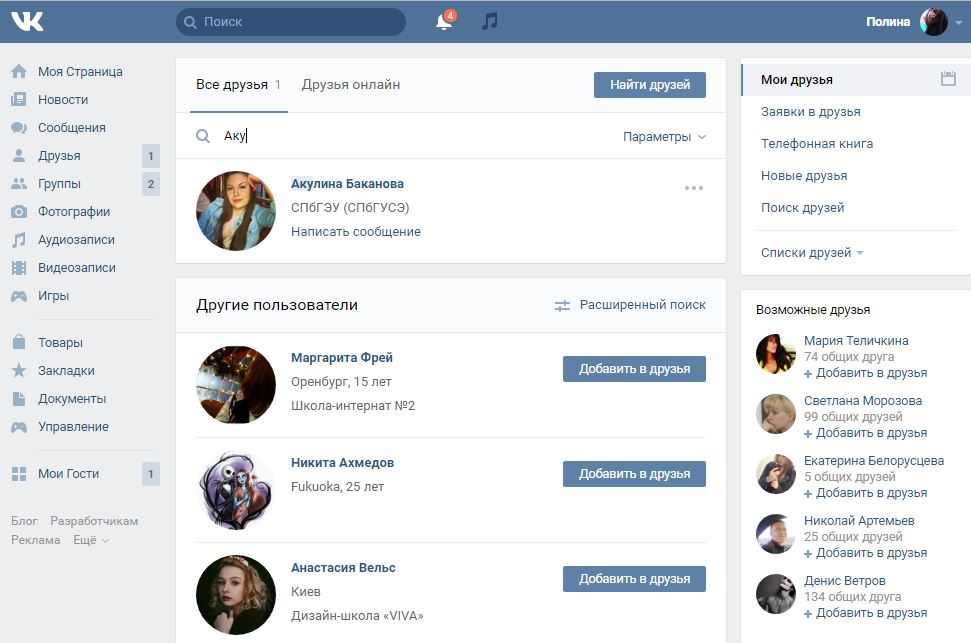 При этом таким образом сама социальная сеть расширяет свою базу зарегистрированных пользователей.
При этом таким образом сама социальная сеть расширяет свою базу зарегистрированных пользователей.
Программа для поиска единомышленников ВКонтакте [Open source] / Хабр
VK предоставляет очень неплохие инструменты для таргетирования рекламы, которые позволяют найти людей нужного пола, возраста, социального и семейного положения, подписанных на определенные группы и т. д. Это только верхушка айсберга, если покопаться в больших данных, доступных соцсетям, можно узнать про человека чуть ли не больше, чем он сам о себе знает.При этом механизма поиска новых друзей фактически нет, что довольно иронично в контексте социальной сети. С другой стороны, оно и понятно, если что-то не приносит дохода, значит развиваться, скорее всего, не будет. Для знакомств VK не так давно запустил приложение, но, насколько я понимаю, это фактически клон Tinder, и он совсем никаких данных из профилей не подтягивает, даже банального отношения к курению или алкоголю — от соцсети там только авторизация.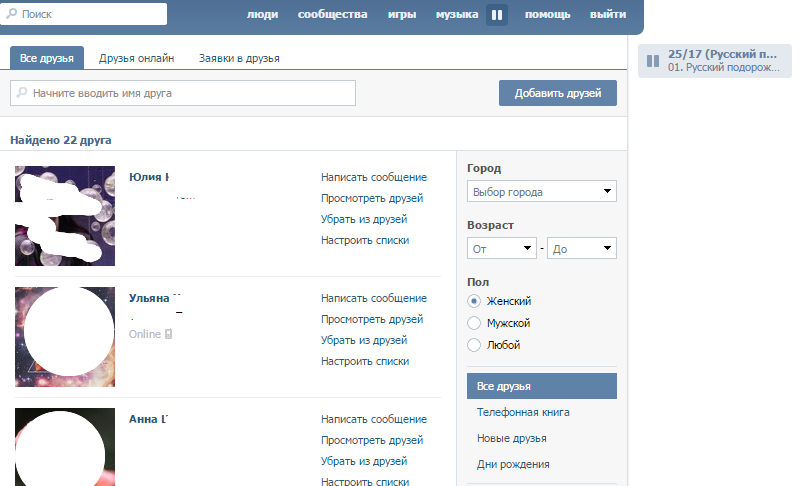
Нам стало интересно, насколько реально исправить эту ситуацию с помощью VK API, и вот, что из этого вышло:
Как было?
Итак, для начала стоит расписать исходное состояние. Единственная адекватная стратегия, которая приходит на ум — это найти сообщество, которое максимально близко тебе по мировоззренческим / эстетическим / хоббийным показателям, и открыть поиск по подписчикам. Ввести некоторые фильтры, например возраст, и дальше уже смотреть просто всех подряд.
- Много заброшенных, закрытых, фейковых профилей
- Поиск по полям жизненной позиции сломан
- Мультивыбора в поиске нет, то есть негативное и резко негативное отношение к алкоголю, например, — выбрать нельзя
- Приходится постоянно переключаться между вкладками браузера
- Приходится вручную оценивать, на каком месте у пользователя в списке рассматриваемый паблик, правда ли он ему интересен
- Приходится вручную оценивать, на что ещё подписан пользователь, нет ли там других интересных нам пабликов, или чего-то неприемлемого.

- Нельзя пометить просмотренные профили, если за раз всех не просмотрел
К счастью, практически всё это решаемо, а учитывая 100 миллионов активных пользователей в месяц, шансы найти единомышленников появляются даже у интровертов с очень специфичными вкусами.
Как стало?
Мы решили попробовать сделать проект, основанный на анализе подписок, с удобным интерфейсом и средствами автоматизации. В полностью автоматическом режим алгоритм примерно такой:
- Пользователь логинится через VK
- Скачиваем список его подписок (меньше 1М)
- Оцениваем каждую из них в соответствии с положением в списке
- Скачиваем N подписчиков из каждой его группы (N зависит от того, сколько времени он указал)
- Находим в базе пользователей, подписанных на несколько групп, и рассчитываем их рейтинг
- Для людей с наибольшим рейтингом скачиваем их списки подписок, чтобы убедиться, что найденные группы находятся не на 2048 месте построить их топ интересов
Далее программа переходит в ручной режим, где можно дополнительно указать нежелательные группы, изменить оценки, добавить группы, на которые не подписан, но люди из которых тоже интересны — всё пересчитается, топ перестроится.

Есть ещё полный режим, который можно применять для анализа отдельных групп небольшого размера. В нём база формируется исключительно путем получения данных от каждого пользователя, не требуется скачивать все группы в списке.
Про исходный код
Мы решили открыть исходники, чтобы каждый (знающий С++, ага) мог экспериментировать даже с теми параметрами, которые не вынесены в настройки. Ну и никто не переживал, что его страницу уведут в рабство к ботоводам, а данные продадут в даркнете.
Некоторые разработчики открывают код, чтобы похвастаться — смотрите как я могу. Это не тот случай. Проект развивался без четкого ТЗ, с постоянно меняющимися требованиями, и хорошей архитектуры тут как класса быть не может — даже самая гибкая, чаще всего, гнётся совсем не там, где предполагалось. После того, как проект примет финальный вид, и требования становятся понятны, обычно приходится делать очень масштабный рефакторинг, но в данном случае мы решили повременить с ним.
Во-первых, программа стала особенно актуальной в свете последних событий, и затягивать релиз ещё на месяц было бы глупо. Вдруг кому-то на карантине особенно одиноко, можно найти друзей в интернете.
Вдруг кому-то на карантине особенно одиноко, можно найти друзей в интернете.
Во-вторых, непонятно, интересна ли кому-нибудь вообще эта программа, и если нет — то смысла тратить время на улучшения кода тоже нет, ведь поддержки не предполагается. Так что за технический долг и срезание углов сильно не пинайте, мы в курсе.
Так же пришлось отложить и другие доработки, например ускорение работы через процедуры VK, или учет позиции группы в списке пользователя, чтобы уменьшить вклад групп, находящихся низко. Более ранний релиз и большая стабильность оказались важнее.
Системные требования
Монитор от 1366 х 768, рекомендуется FullHD. SSD тоже лишней не будет.
Базы больше чем на 5 миллионов не тестировали, после 10 наверняка начнутся сильные тормоза. Перейти на более мощную СУБД можно довольно быстро (абстракции Qt позволяют), но пока это представляется нецелесообразным, потому как многомиллионные паблики мало что говорят о подписчиках, нишевые вещи не могут быть интересны настолько многим.
Исходники тут. Бинарники под Windows и Linux.
P.S. У меня есть мысли о том, как VK могла бы улучшить ситуацию на своей стороне, но это тема для отдельной статьи.
P.P.S. У многих айтишных пабликов (в т.ч. Хабра) списки подписчиков закрыты, и учитывать их не получится.
Посмотреть новых друзей друга ВК в разделе «Обновления»
Есть много причин, по которым этот вопрос может сильно волновать многих пользователей Вконтакте. Это может быть обычное любопытство, но наиболее распространенная причина – ревность. Кто-то кому-то нравится, и поэтому он следит за новыми друзьями этого человека, особенно если это друзья противоположного пола.
Отслеживаем новых друзей у друга Вконтакте
Сейчас мы рассмотрим простую инструкцию определения новых друзей у своих друзей. Для этого зайдите в раздел «новости», который находится в левой части меню страницы. В этом разделе справа выберите вкладку «обновления». Убедитесь что в фильтре, которой находится справа, стоит галочка под пунктом «Новые друзья». Как вы можете увидеть на иллюстрации, здесь предоставляется список ваших друзей, которые добавляют в друзья других пользователей. Этот список распределяется по дате и времени. Самые первые обновления – это самые свежие новости о новых друзьях ваших друзей. Также под каждой новостью, вы сможете увидеть дату и время, когда ваш друг подружился с другим пользователем.
Как вы можете увидеть на иллюстрации, здесь предоставляется список ваших друзей, которые добавляют в друзья других пользователей. Этот список распределяется по дате и времени. Самые первые обновления – это самые свежие новости о новых друзьях ваших друзей. Также под каждой новостью, вы сможете увидеть дату и время, когда ваш друг подружился с другим пользователем.
Список новых друзей ваших друзей
Однако в некоторых ситуациях данная информация может отсутствовать, если интересующий вас друг скрыл ее в настройках приватности. Это можно сделать в настройках страницы, в разделе «приватность». В подпункте «прочее» есть раздел, «Какие обновления видят в новостях мои друзья». Кликнув на вкладку «Все обновления», можно при помощи галочки выбрать данную информацию. Если убрать галочку возле слова друзья, тогда при добавлении нового друга, ваши друзья об этом не узнают в разделе «обновления».
Настройки приватности обновлений, которые видят друзья
Если ваш друг использовал такие настройки приватности, то отследить технически его новых друзей невозможно. Однако это можно сделать вручную, если например, у этого человека немного друзей. Вы можете выписать этот список себе в блокнот, и при изменении количества друзей, определять кто этот новый таинственный незнакомец.
Однако это можно сделать вручную, если например, у этого человека немного друзей. Вы можете выписать этот список себе в блокнот, и при изменении количества друзей, определять кто этот новый таинственный незнакомец.
Вконтакте новые друзья друзей – Подписчики и друзья ВКонтакте
Подписчики и друзья ВКонтакте
Всем добрый день. В сегодняшней статье поговорим о друзьях и подписчиках в социальной сети ВКонтакте. Узнаем, как добавлять и удалять друзей, чем отличаются друзья от подписчиков, а также разберем управление и настройки в одноименном разделе.
Содержание:
Чем отличаются друзья от подписчиков? Различия заключаются в некоторых возможностях просмотра других аккаунтов и действий на страницах других пользователей. Например, подписчики могут только следить за вашими действиями и новостями — все это будет отображаться в их ленте новостей. Но если у человека в настройках приватности выставлены какие-то ограничения — например, посылать личные сообщения ему могут только друзья, то подписчики не смогут написать этому человеку до тех пор, пока не станут его другом.
Для того, чтобы стать другом определенного пользователя, нужно отправить ему запрос на добавление в друзья. С момента отправки запроса и до момента добавления вы будете его подписчиком.
Друзья ВКонтакте
Список ваших друзей отображается прямо под аватаром. В нем есть два раздела — все ваши товарищи и те, кто сейчас находится в сети (онлайн).
Здесь вы можете посмотреть все обновления или перейти по ссылке «Друзья» или «Друзья онлайн». По ним вы попадете на страницу «Друзья» (аналогичный пункт находится в главном меню страницы), где сможете посмотреть всех друзей или тех, кто сейчас в сети. Аналогично из этого раздела можно найти людей (более подробно об этом читайте в статье «Поиск людей ВКонтакте»).
Как добавить человека в друзья
Итак, допустим, что нам нужно найти нашего старого приятеля Сергея Контактова и добавить его в друзья. Переходим в одноименный раздел в меню, вбиваем в поисковой строке имя товарища (если нужно — воспользуйтесь расширенным поиском по людям). После того, как человек найден, нажимаем кнопку «Добавить»
После того, как человек найден, нажимаем кнопку «Добавить»
После того, как вы отправите заявку нужному вам человеку, вы станете его подписчиком. Это значит, что вы будете видеть его новости и объявления, но если человек в настройках приватности страницы разрешил некоторые действия только своим приятелям, вам эти действия будут недоступны.
В свою очередь тот человек, которому вы отправили заявку, получит уведомление о том, что некто хочет добавить его в друзья. После того, как заявка получена, вы можете перейти на страницу человека и под аватаром нажать на кнопку «Добавить в друзья».
Заявку на добавление можно отправить не только из одноименного раздела, но и со страницы конкретного человека. Для этого нужно зайти на его страницу и под аватаром нажать на кнопку «Добавить».
После этого на месте кнопки появится уведомление о том, что вы подписаны на человека, а ему в свою очередь придет уведомление. Дальнейшие его действия — как описано выше. Он может добавить вас или проигнорироват заявку, и тогда вы останетесь у него в подписчиках.
Также можно вместе с заявкой написать сообщение пользователю (одноименная кнопка находится под аватаром).
Рекомендуемые друзья
Иногда бывает так, что человек не может сам найти нужного ему пользователя ВКонтакте. Тогда вы можете помочь ему и предложить друзей, если данный человек находится в списке ваших приятелей. Для этого нужно из списка своих друзей выбрать человека, которому вы хотите рекомендовать людей, нажать на иконку с тремя точками и выбрать пункт «Предложить друзей»
Далее в новом окне из списка выбрать одного или нескольких человек, которых хотите рекомендовать и ставите напротив него галочку. Все отмеченные пользователи появляются сверху окна в общем списке.
Вы можете активировать переключатель «Показать выбранных», и тогда в окне отобразиться перечень всех рекомендованных пользователей. После того, как все люди выбраны — нажимаете кнопку «Предложить» — и ваше предложение с рекомендациями отправится другу.
В свое время ваш друг получит уведомление о том, что вы предлагаете ему добавить в друзья такого-то человека. Если он пройдет по ссылке в уведомлении, то увидит следующее окно, в котором сможет подтвердить рекомендацию или отказаться от нее, нажав кнопку «Скрыть». Если он выберет второй вариант, то вы больше никогда не сможете рекомендовать ему этого человека.
Если он пройдет по ссылке в уведомлении, то увидит следующее окно, в котором сможет подтвердить рекомендацию или отказаться от нее, нажав кнопку «Скрыть». Если он выберет второй вариант, то вы больше никогда не сможете рекомендовать ему этого человека.
Как настроить списки друзей
Каждого товарища ВКонтакте можно поместить в определенный список. Какие списки ВК бывают:
- лучшие друзья;
- родственники;
- коллеги;
- друзья по вузу;
- друзья по школе.
Таким образом, вы помещаете пользователей в определенные группы: родственников — в «Родственники», товарищей по работе — в «Коллеги» и т.п. Таким образом удобно сортировать друзей и находить их или их новости в нужный момент.
Списки находятся в выпадающем меню, которое активируется нажатием на иконку с тремя точками. Далее выбираем пункт «Настроить списки» и в выпадающем списке задаем нужную группу, куда требуется поместить человека.
Кстати, аналогично данную операцию (как и рекомендацию друзей) можно выполнить со страницы пользователя.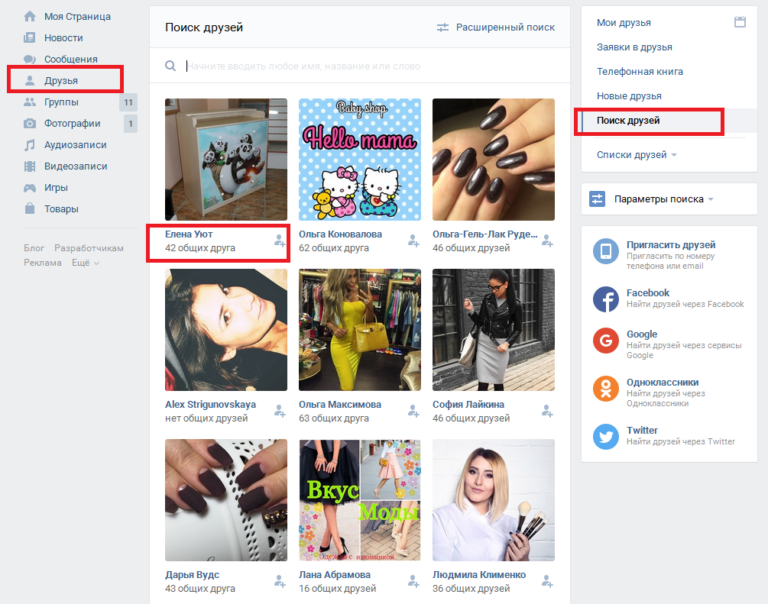 Зайдите на страницу к нужному человеку, далее в выпадающем списке под аватаром выберите пункт «Добавить в списки» — и все.
Зайдите на страницу к нужному человеку, далее в выпадающем списке под аватаром выберите пункт «Добавить в списки» — и все.
Как удалить друга ВКонтакте
Удалить человека из друзей можно двумя способами:
- из раздела «Друзья»;
- со страницы пользователя.
1. Первый способ аналогичен всем другим действиям, описанным выше. Чтобы выполнить операцию, нужно перейти в одноименный раздел, напротив человека, которого мы желаем удалить, а настройках выбрать «Убрать из друзей».
После того, как вы удалите приятеля, до закрытия или обновления страницы будет доступна отмена операции. Если страница будет открыта или обновлена, отменить действие будет нельзя.
2. Можно просто перейти на страницу пользователя и под аватаром в выпадающем списке выбрать пункт «Убрать из друзей». Отличие этого способа от первого в том, что здесь не будет возможности отменить совершенное действие.
Подписчики ВКонтакте
Как мы уже писали выше, человек становится подписчиком с момента подачи заявки в друзья до ее одобрения. Бывает так, что человека не добавляют, и он навсегда остается в подписчиках. Иногда это бывает удобно — например, когда вы желаете следить за новостями пользователя, но не хотите увеличивать число своих друзей (например, вами достигнуто максимальное количество друзей).
Бывает так, что человека не добавляют, и он навсегда остается в подписчиках. Иногда это бывает удобно — например, когда вы желаете следить за новостями пользователя, но не хотите увеличивать число своих друзей (например, вами достигнуто максимальное количество друзей).
Например, вот так выглядит страница человека, который подал заявку на добавление, но она еще не была одобрена. Под аватаром мы видим сообщение, что Сергей может читать в новостях ваши записи, которые в настройках приватности открыты для всех.
Ниже мы узнаем, как посмотреть количество ваших подписчиков и подписок
Как посмотреть подписчиков и подписки в ВК
Списки подписчиков и подписок находятся в разделе «Заявки в друзья» меню страницы «Друзья».
В верхней части окна находятся две вкладки — «Входящие» и «Исходящие», у каждой из которых расположен счетчик. В первой вкладке находятся все ваши подписчики — люди, которые подали заявку, но вы ее не приняли. Во второй вкладке находятся ваши подписки — неодобренные ваши заявки.
Подписчиков и подписки можно сортировать двумя способами:
- по количеству общих друзей;
- по дате добавления.
За это отвечают две иконки (два человечка и часы) в правом верхнем углу окна.
Действия с друзьями и подписчиками
Как посмотреть обновления друзей
На главной странице под аватаром в списке друзей находится ссылка «Обновления». Щелкнув по ней, мы переходим в ленту, где отображаются все обновления наших приятелей.
Мы попадем в меню новостей, где есть пункт «Обновления». Выбрав его, мы сможем узнать, какие новые действия совершали ваши товарищи: например, кого они добавили в друзья, под какими новостями оставили комментарий, какие изменения внесли в сведения о своей странице, какие медиафайлы они загрузили, в какие сообщества вступили и т.п.
Кстати, если вы хотите отсортировать обновления и узнать их выборочно, например, только в какие группы вступили ваши товарищи и какие комментарии оставили, можно воспользоваться фильтром по обновлениям, который находится под меню. Уберите галочки с ненужных пунктов и оставьте только под требуемыми — и вы сможете выборочно смотреть изменения в интерактивной жизни ваших друзей.
Уберите галочки с ненужных пунктов и оставьте только под требуемыми — и вы сможете выборочно смотреть изменения в интерактивной жизни ваших друзей.
Максимальное количество друзей ВКонтакте
В социальной сети ВКонтакте существуют также ограничения на количество друзей и заявок. Давайте взглянем на них:
- 10000 — максимальное количество друзей вместе с отправленными заявками;
- 50 — максимальное количество заявок в сутки;
Телефонная книга
Если вам нужно быстро посмотреть телефоны друзей, которые выложены на их страницах, для этого можно воспользоваться разделом «Телефонная книга» в разделе меню. После перехода в раздел в ленте отображаются имена пользователей с телефонами и логинами в Skype. Также напротив названия раздела отображается количество людей с контактами. В разделе параметры можно отсортировать людей либо просто воспользоваться поиском по ленте.
Новые друзья
Всех недавно добавленных друзей можно посмотреть в одноименном разделе. Аналогично предыдущему разделу, вы можете воспользоваться поиском по новым товарищам или отсортировать их в выпадающем списке «Параметры».
Возможные друзья ВК
Если посмотреть под меню страницы друзья, то сайт предлагает нам раздел «Возможные друзья». Как формируется этот раздел. ВКонтакте анализирует всех ваших товарищей и друзей друзей, и по специальному алгоритму предлагает вам. Иногда с помощью таких подсказок соцсети удается найти коллег или сослуживцев.
В окне рандомно показываются пять человек из большого списка возможных приятелей. Чтобы перейти к полному списку, нужно нажать «Показать всех» или перейти по ссылке «Возможные друзья». Тогда вы попадете к полному списку, где сможете воспользоваться функцией сортирировки или поиска.
А на сегодня у нас все. До скорых встреч на блоге VKazi.ru
vkazi.ru
Посмотреть новых друзей друга ВК в разделе «Обновления»
Есть много причин, по которым этот вопрос может сильно волновать многих пользователей Вконтакте. Это может быть обычное любопытство, но наиболее распространенная причина – ревность. Кто-то кому-то нравится, и поэтому он следит за новыми друзьями этого человека, особенно если это друзья противоположного пола.
Это может быть обычное любопытство, но наиболее распространенная причина – ревность. Кто-то кому-то нравится, и поэтому он следит за новыми друзьями этого человека, особенно если это друзья противоположного пола.
Отслеживаем новых друзей у друга Вконтакте
Сейчас мы рассмотрим простую инструкцию определения новых друзей у своих друзей. Для этого зайдите в раздел «новости», который находится в левой части меню страницы. В этом разделе справа выберите вкладку «обновления». Убедитесь что в фильтре, которой находится справа, стоит галочка под пунктом «Новые друзья». Как вы можете увидеть на иллюстрации, здесь предоставляется список ваших друзей, которые добавляют в друзья других пользователей. Этот список распределяется по дате и времени. Самые первые обновления – это самые свежие новости о новых друзьях ваших друзей. Также под каждой новостью, вы сможете увидеть дату и время, когда ваш друг подружился с другим пользователем.
Список новых друзей ваших друзей
Однако в некоторых ситуациях данная информация может отсутствовать, если интересующий вас друг скрыл ее в настройках приватности. Это можно сделать в настройках страницы, в разделе «приватность». В подпункте «прочее» есть раздел, «Какие обновления видят в новостях мои друзья». Кликнув на вкладку «Все обновления», можно при помощи галочки выбрать данную информацию. Если убрать галочку возле слова друзья, тогда при добавлении нового друга, ваши друзья об этом не узнают в разделе «обновления».
Это можно сделать в настройках страницы, в разделе «приватность». В подпункте «прочее» есть раздел, «Какие обновления видят в новостях мои друзья». Кликнув на вкладку «Все обновления», можно при помощи галочки выбрать данную информацию. Если убрать галочку возле слова друзья, тогда при добавлении нового друга, ваши друзья об этом не узнают в разделе «обновления».
Настройки приватности обновлений, которые видят друзья
Если ваш друг использовал такие настройки приватности, то отследить технически его новых друзей невозможно. Однако это можно сделать вручную, если например, у этого человека немного друзей. Вы можете выписать этот список себе в блокнот, и при изменении количества друзей, определять кто этот новый таинственный незнакомец.
vksos.com
Как найти друзей Вконтакте (VK): подробная инструкция
Здравствуйте, рад, что вы зашли на сайт mynetmoney.ru. В этой статье я решил представить краткое руководство на тему, как найти друзей Вконтакте.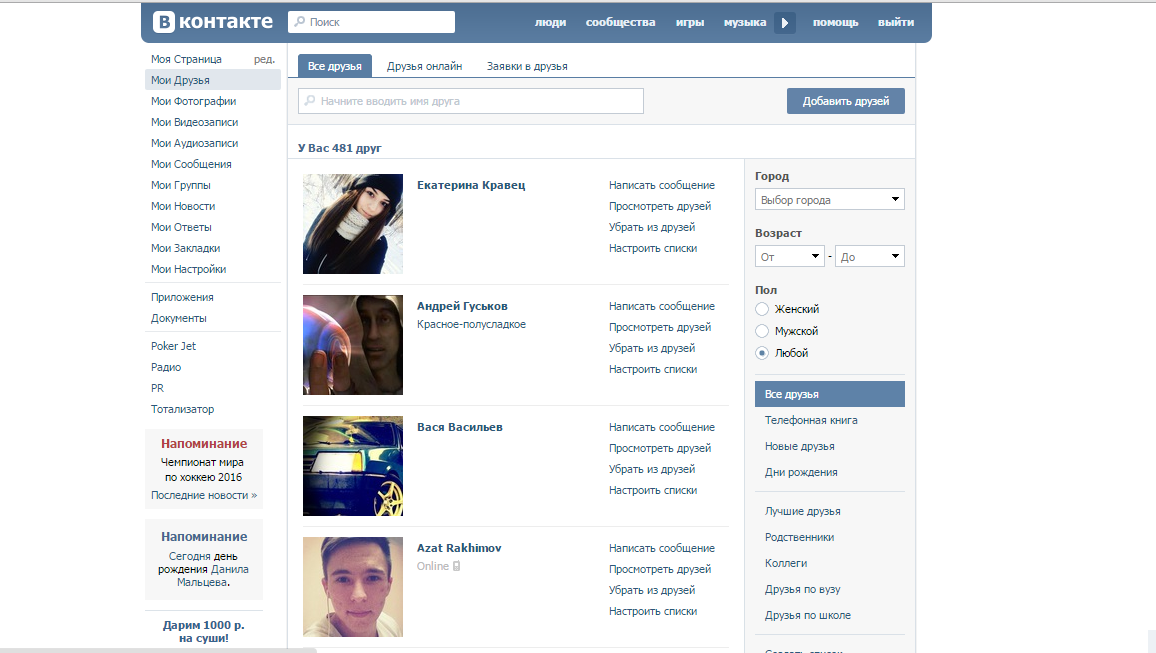 С самого первого дня своего существования интернет стал для людей универсальным инструментом, в том числе и по поиску друзей. Появившееся обилие сайтов знакомств, тематических форумов и, конечно же, социальных сетей позволило людям сблизиться, моментально преодолевая сотни километров расстояния. Многие люди нашли единомышленников, друзей, людей с общими интересами, мечтами, стремлениями. Все это, несомненно, положительно влияет на общество, люди постоянно развиваются, общаясь между собой, решая проблемы и т.д. Однако тут же назревает вопрос, где и как искать единомышленников в сети, если у тебя есть только аккаунт от Vkontakte. Сегодня я постараюсь ответить на этот вопрос.
С самого первого дня своего существования интернет стал для людей универсальным инструментом, в том числе и по поиску друзей. Появившееся обилие сайтов знакомств, тематических форумов и, конечно же, социальных сетей позволило людям сблизиться, моментально преодолевая сотни километров расстояния. Многие люди нашли единомышленников, друзей, людей с общими интересами, мечтами, стремлениями. Все это, несомненно, положительно влияет на общество, люди постоянно развиваются, общаясь между собой, решая проблемы и т.д. Однако тут же назревает вопрос, где и как искать единомышленников в сети, если у тебя есть только аккаунт от Vkontakte. Сегодня я постараюсь ответить на этот вопрос.
Как проще всего найти друзей Вконтакте
Сразу хотел бы задать вопрос, а кто из вас сможет прожить полноценную жизнь без друзей? Мне кажется, что реально на это способны лишь единицы. С другом всегда можно поговорить на откровенные темы, поделиться секретами, подискутировать, попросить о помощи. Ну, как без всего, без этого можно прожить?
В каком бы возрасте вы не находились, обзавестись парочкой друзей никогда не поздно. И лучшее место для этого — социальные сети, а именно соц. сеть Vkontakte, которая так всем нам полюбилась.
И лучшее место для этого — социальные сети, а именно соц. сеть Vkontakte, которая так всем нам полюбилась.
Вконтакте была запущена в далеком 2006 году Павлом Дуровым и его командой. Первоначальная идея проекта заключалась в том, чтобы создать узконаправленную сеть, для общения учеников и студентов всех учебных заведений России. Но, все сложилось намного лучше, чем того ожидали разработчики и создатели. Vkontakte завоевывала все большую популярность и постепенно перешла из разряда сети локального значения, в полноценную международную сеть для общения.
Процедура поиска друзей
Как правило, на нашем жизненном пути встречается много интересных людей, с которым по определенным обстоятельствам, мы не можем находиться рядом, но очень хотим общения с ними. Найти утерянного друга просто. Сейчас я расскажу, как это сделать.
- Регистрируемся в социальной сети Вконтакте. Для тех, кто это уже сделал, остается просто зайти на личную страницу и следовать дальнейшим инструкциям.

- Для удобства необходимо заполнить личный профиль, дабы друзья смогли вас найти. Указывайте абсолютно все, это могут быть ваши интересы, личная информация, увлечения, поездки, псевдонимы, места работы, учебы, места, где вы отдыхали.
- В верхней части страницы будет специальное поле «Поиск». Нажмите на него и начинайте вводить имя друга или подруги. После ввода жмем «Enter».
- Предложенных вариантов с именем и фамилией вашего друга может оказаться больше чем вы ожидали. Все зависит от распространенности фамилии.
- Сократить список помогут параметры поиска, расположенные в правой части страницы или их еще называют фильтрами поиска. Желательно указать возраст, страну проживания, регион, школу и пол. Если вам известно больше о друге, можно указать и другие критерии поиска.
Если и это не помогло, тогда просто открываем профиль за профилем и ищем.
Поиск новых друзей Vkontakte
Со временем, старые друзья уходят, а еще чаще вас с вашим другом не объединяют общие интересы.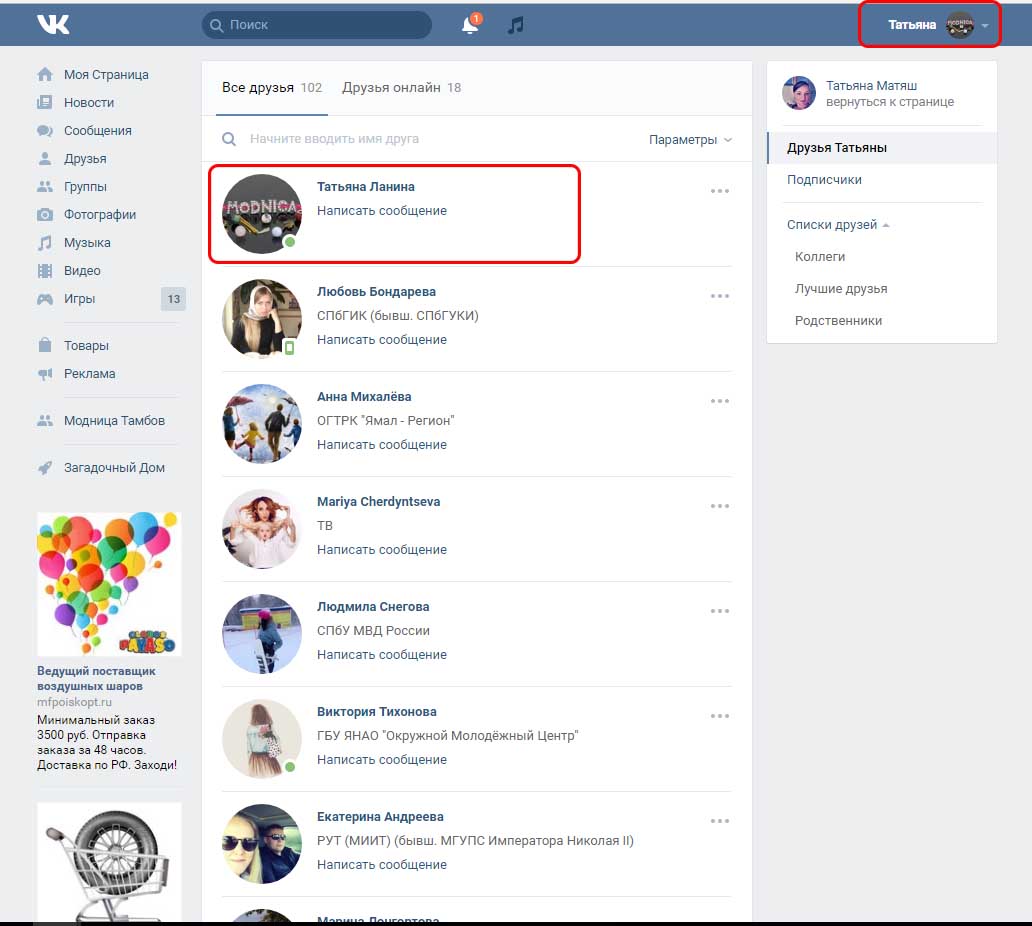 К примеру, вы начали заниматься спортом, работаете и совершенствуетесь в новой профессии, а друг все свободное время проводит в баре или за компьютером.
К примеру, вы начали заниматься спортом, работаете и совершенствуетесь в новой профессии, а друг все свободное время проводит в баре или за компьютером.
Найти новых друзей можно. Для этого можно использовать следующие направления:
- Искать среди друзей бывших друзей;
- Сообщества по интересам.
Таким образом, можно легко завести новые знакомства, с людьми близкими вам по духу.
Надеюсь, я смог ответить на вопрос. Вам же остается создать страницу и заняться поиском таких же интересных и прогрессивных людей, какими вы являетесь. Удачи!
Также советую почитать:
Как накрутить подписчиков Вконтакте
Способы отправки подарков в VK
mynetmoney.ru
Мои Друзья в контакте — Раздел мои друзья ВК
Давайте рассмотрим раздел мои друзья в контакте, который очень актуален и востребован. Для этого надо будет всего лишь зайти в раздел соцсети ВК с названием «Мои Друзья» и разобраться как и что там работает.
Как видите в этом разделе три основные функции управления это:
1). Все друзья. – Покажет вам весь список ваших друзей в контакте.
2). Друзья онлайн. – В этом разделе будут показаны все ваши друзья, которые находятся online в данный момент на сайте Вконтакте и доступны для вашего общения с ними, если у вас имеется такая срочность.
3). Заявки в друзья. – Раздел, в котором вы увидите всех своих подписчиков. Эти люди подали именно вам заявку в контакте в друзья, но вы их ещё не добавили. Но оказывается, в любой момент вы можете их сделать из подписчиков своими друзьями в сети контакт всего лишь одним нажатием на кнопку, или оставить у себя в подписчиках как это и было.
Этот раздел совмещён с разделом «Новые заявки».
Кроме них имеются в этом разделе и такие вспомогательные функции как:
– «Новые заявки»
– «Все подписчики»
– «Исходящие заявки» — Здесь будут показаны те люди, которых вы пожелали добавить в свои друзья в контакте. Здесь при желании вы всегда сможете отписаться, отменив свою заявку.
Механизм поиска друзей
Такие вкладки как «Все друзья» и «Друзья онлайн» включают очень полезный механизм поиска, который расположен с правой стороны и даст вам возможность поиска в разделе мои друзья ВКонтакте по таким параметрам как:
– Выбор города;
– Возраст искомого человека;
– Выбрать поиск по половым признакам.
Вы можете воспользоваться этим механизмом для поиска в контакте друзей, что позволит сэкономить драгоценное время.
Как рассортировать друзей в контакте?
Это очень полезнейший инструмент, особенно для тех, кто занимается заработком или бизнесом, у кого очень много друзей ВК. Эта функция поможет вам навести порядок удобный для вас.
Вот этот полезный список необходимых инструментов в разделе мои друзья ВКонтакте:
1). Все друзья! – Нажав на вкладку напротив фото «Настроить списки», вы сможете этого друга добавить или отменить в оду из показанных категорий.
2). Телефонная книга. – Нажав на эту кнопку, вы увидите список тех друзей, у которых указан телефон в настройках их странички.
– Нажав на эту кнопку, вы увидите список тех друзей, у которых указан телефон в настройках их странички.
3). Новые друзья. – Здесь понятно и без объяснений.
4). Дни рождения. – Увидите месячный список дней рождения друзей из в контакте.
5). Лучшие друзья. – Сможете добавить таких друзей в свой список.
6). Родственники. – Понятно и так, решите, кого добавить, кого нет.
7). Коллеги. – Это просто.
8). Друзья по вузу. – Тоже просто.
9). Друзья по школе. – Разберётесь!
10). Создать список. – Это пожалуй самый интересный раздел из всех. Это будет созданный и оглавленный именно вами список, к примеру, название компании, в которой вы с этим человеком работаете. Добавление происходит простым нажатием на человека.
Вот оказывается, какая полезная и многогранная функция мои друзья в контакте, умей только ей пользоваться! И обязательно поделитесь ей со своими друзьями в контакте, нажав мне нравиться → поделиться с друзьями.
www.new-seti.ru
Вам интересно кого и когда добавил друг в друзья?
Интернет источники дают много информации о том, что нас интересует и привлекает.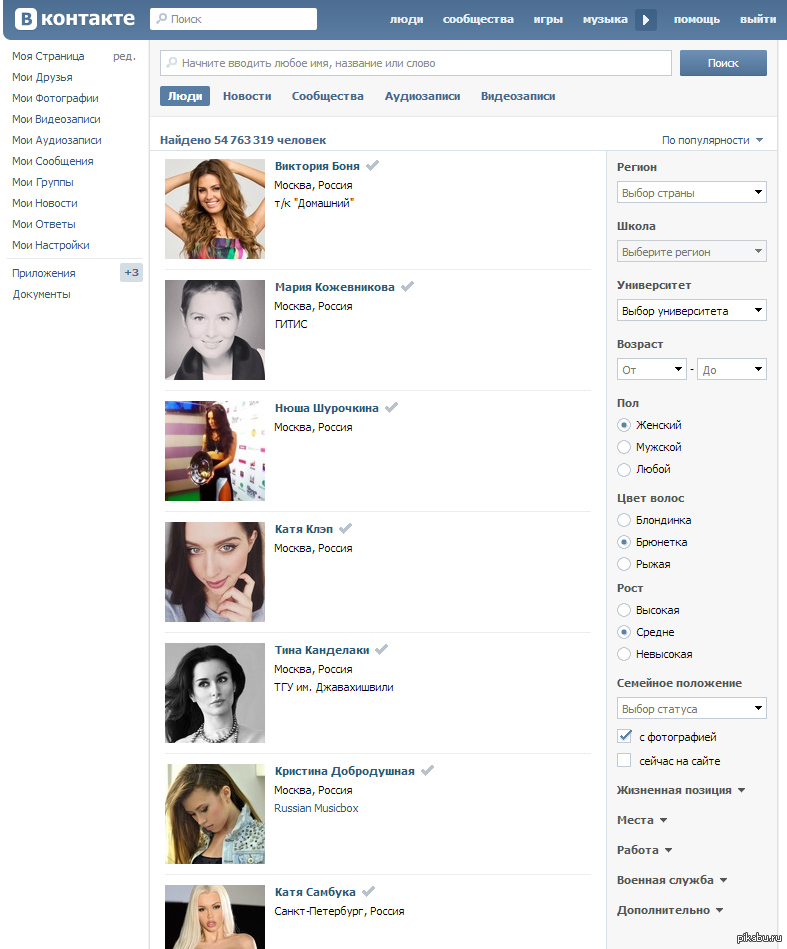 Часто не удается наблюдать за жизнью какого-либо интересного человека. Добавив его в друзья, в социальной сети, возникает возможность узнать о нем больше информации. Вам интересно кого и когда добавил друг в друзья? Тогда обратите внимание на информацию ниже. Это очень просто.
Часто не удается наблюдать за жизнью какого-либо интересного человека. Добавив его в друзья, в социальной сети, возникает возможность узнать о нем больше информации. Вам интересно кого и когда добавил друг в друзья? Тогда обратите внимание на информацию ниже. Это очень просто.
Оглавление:
1. Для чего это нужно?
2. Обозреваем, кого добавил и когда ваш друг в контакте;
3. Заключение.
Для чего это нужно?
Сеть в контакте дает очень много интересной и развернутой информации. В том числе и о наших друзьях. Проводя время в сети, мы уделяем время своим друзьям, одногруппникам, родственникам и др. И для того, что бы было проще, на сайте в контакте вы можете посмотреть список друзей своего друга прямо у него на личной странице. И есть возможность совершать данный процесс, не выходя за пределы своей страницы. Смотрим, как:
Первоначально перед нами появляется картинка, которую стоит внимательно рассмотреть, для того, чтобы понять какие имеются раздела и для чего они вам нужны. Далее заходим в раздел «Мои Новости», который размещен слева страницы. В данном разделе размещена информация о событиях, которые происходили с друзьями, группам, сообществами и т.д. Появляются все события по нарастающей, от новых к более старым. Затем перед вами появятся почти вверху страницы три пункта: Новости, Обновления и Комментарии. Переключаем кнопкой мышки на Обновления. Здесь высвечивается информация только о друзьях и есть возможность рассмотреть подробную информацию о них:
Далее заходим в раздел «Мои Новости», который размещен слева страницы. В данном разделе размещена информация о событиях, которые происходили с друзьями, группам, сообществами и т.д. Появляются все события по нарастающей, от новых к более старым. Затем перед вами появятся почти вверху страницы три пункта: Новости, Обновления и Комментарии. Переключаем кнопкой мышки на Обновления. Здесь высвечивается информация только о друзьях и есть возможность рассмотреть подробную информацию о них:
1. На кого подписался или добавил в друзья;
2. В какую группу или сообщество вступил;
3. Новые фотографии
Есть очень простой способ посмотреть, кто из ваших друзей, когда и кого добавил. Зайдите к себе на страницу, слева наведите курсор на «Мои друзья». Далее ищем и переключаем с окна «Новости» на «Обновления». Затем сразу же перед глазами появится информация о том, кого добавил тот или иной друг. Если интересен определенный человек, то справа сверху есть название «Фильтр». Нажимаем и убираем галочки, оставляем пункт «Новые друзья».
Далее еще проще, находите в поисковике, снизу, нужного вам друга, нажимая CTRL+F, и вводим его инициалы. Готово!
И самое интересное то, что сразу будет высвечиваться информация о том, кого он добавил в недавнем времени.
https://youtu.be/nJGaZz6C48s
Заключение
Очень простой и удобный способ проследить за своим близким человеком, родственником или же просто из чувства любопытсва посмотреть, кто у кого есть в друзьях, или добавил. Благодаря данному пути, можно проследить действия всех друзей, кто вам особо интересен. Но бывает такое, что информация не обо всех ваших друзьях высветиться. Некоторые настраивают свои страницы так, чтобы не было видно новых друзей в обновлениях.
skillstore.ru
Возможные друзья ВКонтакте: как посмотреть, как определяются
Социальная сеть ВКонтакте объединяет людей, и постоянно в нее внедряются различные алгоритмы, чтобы пользователям было удобнее находить своих друзей, родственников и просто знакомых людей, с которыми они могли несколько раз видеться, но при встрече не успели или не захотели добавиться в друзья друг к другу. Одним из способов быстро пополнить свой список друзей знакомыми людьми – это воспользоваться инструментом ВКонтакте «Возможные друзья». В рамках статьи рассмотрим принцип действия данного алгоритма, а также как им пользоваться.
Одним из способов быстро пополнить свой список друзей знакомыми людьми – это воспользоваться инструментом ВКонтакте «Возможные друзья». В рамках статьи рассмотрим принцип действия данного алгоритма, а также как им пользоваться.
Как посмотреть возможных друзей ВКонтакте
Чтобы посмотреть пользователей, которых социальная сеть ВКонтакте считает вашими потенциальными друзьями, достаточно перейти на своей странице в раздел «Друзья». В правом нижнем углу открывшейся страницы, под списками фильтрации текущих друзей, будет расположен блок «Возможные друзья».
Каждый раз, когда вы заходите на страницу, он формируется по-новому. В этом блоке выводится 5 человек, которых вы можете знать. Если вы хотите посмотреть больше возможных друзей, нажмите в данном блоке на кнопку «Показать всех».
После этого раскроется страница, на которой выводятся все пользователи, которые для вашей страницы определены в качестве возможных друзей. В зависимости от того, насколько активно вы пользуетесь своим аккаунтом ВКонтакте, а также от ряда других факторов, количество данных пользователей может различаться.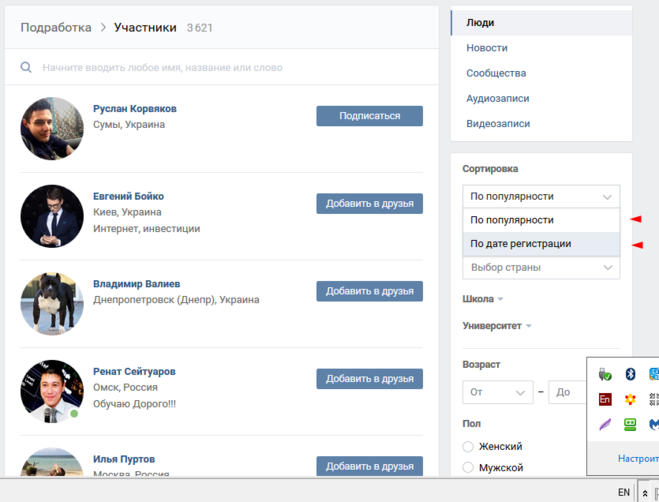 Листайте страницу вниз, и новые предполагаемые друзья будут подгружаться автоматически.
Листайте страницу вниз, и новые предполагаемые друзья будут подгружаться автоматически.
Обратите внимание: Несмотря на то, что на данной странице сверху и справа имеются всевозможные фильтры, они никоим образом не позволяют фильтровать список возможных друзей. То есть, если вы воспользуетесь поиском сверху и, например, постараетесь найти всех возможных друзей с именем «Сергей», социальная сеть просто начнет искать пользователей с именем «Сергей» в своей базе данных, не ориентируясь на подобранный для вас список возможных друзей.
Как определяются возможные друзья ВКонтакте
Компания ВКонтакте не раскрывает алгоритмы, по которым формируется список возможных друзей для каждого конкретного пользователя. Однако наблюдения показывают, что явно список возможных друзей зависит от:
- Количества общих друзей у вас с отображаемым в качестве возможного друга пользователем. Данный параметр даже указывается в качестве одного из основных при отображении списка возможных друзей;
- Частоты посещения вами страницы данного пользователя.
 Если вы заходили несколько раз подряд на страницу одного и того же человека ВКонтакте, через некоторое время он может появиться в списке ваших возможных друзей, поскольку социальная сеть считает, что вы им заинтересованы;
Если вы заходили несколько раз подряд на страницу одного и того же человека ВКонтакте, через некоторое время он может появиться в списке ваших возможных друзей, поскольку социальная сеть считает, что вы им заинтересованы; - Частоты посещения пользователем вашей страницы. Работает приведенный выше принцип и в обратном направлении. Если человек регулярно заходит на вашу страницу, а особенно проявляется на ней активность – комментирует записи, ставит лайки, репостит посты и так далее, скорее всего он будет выводиться для вас в качестве возможного друга;
- Наличия переписки с пользователем. Если вы общались с одним из пользователей в личных сообщениях, но при этом он не состоит у вас в друзьях, этот человек будет отображаться у вас в качестве возможного друга.
Важно заметить, что у пользователя нет возможности посмотреть, для кого он значится в качестве предполагаемого друга. То есть, данная информация не является взаимной для пользователей. Если вы видите, что пользователь ВКонтакте у вас выводится в качестве возможного друга, например, поскольку вы часто посещаете его страницу, это не значит, что у него вы будете выводиться в качестве друга. Конечно, за исключением ситуации, когда вы при посещении страницы проявляете на ней активность в виде лайков, репостов, комментариев и так далее.
Конечно, за исключением ситуации, когда вы при посещении страницы проявляете на ней активность в виде лайков, репостов, комментариев и так далее.
okeygeek.ru
Как найти друзей ВКонтакте?
Руководство для новичков и не только, как найти друзей ВКонтакте и в других социальных сетях.
Ни для кого не секрет, что именно интернет – отличный инструмент для поиска друзей.
Обилие разнообразных сайтов знакомств, тематических форумов, социальных сетей помогают достаточно быстро сойтись с людьми, с которыми вас объединяют общие интересы, мечты, стремления.
Если вы не знаете, как найти друзей ВКонтакте, Фейсбуке, Одноклассниках и других социальных сетях, то наверняка прочтение этой статьи будет для вас весьма полезным.
Почему найти друзей проще всего ВКонтакте?
Жизнь без друзей не может быть полноценной.
Если у нас нет хотя бы одного друга, нам не с кем поговорить по душам, поделиться секретами, обсудить то, что интересно нам, попросить о помощи, то это не может не огорчать.
Сколько бы лет вам ни было, никогда не поздно попытаться найти друзей.
Я считаю, что одно из наиболее эффективных мест как для поиска новых друзей, так и для возобновления отношений с теми, кого знал давно, например, одноклассниками или однокурсниками – социальные сети.
ВКонтакте – это социальная сеть, запущенная 10 октября 2006 года Павлом Дуровым.
Изначально создатели планировали, что она станет узкоспециализированной сетью, в которой будут общаться лишь ученики и студенты российских учебных заведений.
По мере того, как ВКонтакте завоевывала все больше и больше поклонников, она начала превращаться в международную сеть для общения.
Жители России, Украины, Белоруссии, Казахстана, Узбекистана и других стран могут найти ВКонтакте связь с бывшими одноклассниками и однокурсниками, а также отыскать новых друзей, которые могут войти в вашу жизнь всерьез и надолго.
Социальная сеть ВКонтакте подходит для поиска друзей лучше всего по разным причинам:
- Регистрационная процедура в этой сети максимально проста и не требует оплаты.

- Поле поиска легкое и удобное, позволяет поставить различные фильтры, чтобы сузить поиск.
- Вы контролируете процесс поиска друзей, а значит, сами решаете, кого добавлять в друзья, а чьи заявки оставить без ответа.
- Здесь существует обилие разнообразных групп (как открытых, так и закрытых), став участником которых достаточно легко найти себе товарищей.
По данным международных компаний, осуществляющих деятельность в сфере информационных технологий, ВКонтакте занимает 1–2 место среди социальных сетей в бывших республиках СССР.
То есть, очень велик шанс, что вы найдете одноклассника, который выехал на постоянное место жительства из Украины в Белоруссию, или полчище фанатов «Звездных войн», с которыми можно будет обсудить любимую сагу, именно ВКонтакте.
Как моей тете удалось найти друзей в Контакте?
Моя тетя стала активным пользователем интернета не так давно.
Еще 3 года назад она возмущалась тем, что молодежь проводит все время, уткнувшись в монитор.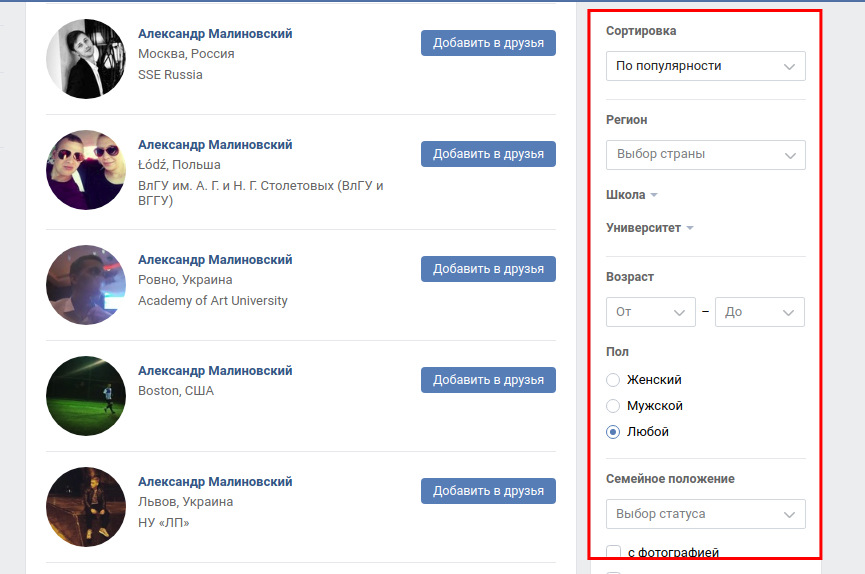
Ее жизнь изменилась, когда ее сын, что собирался на заработки за границу, подарил ей простенький ноутбук, подключил его к интернету и стал учить свою маму пользоваться скайпом и социальными сетями, чтобы она могла с ним связаться без трат огромных сумм на телефонную связь.
Он же и зарегистрировал мою тетю ВКонтакте.
Сначала она собиралась использовать ее только для переписки с сыном, но постепенно втянулась и стала думать, как найти здесь одноклассников и однокурсников, подписалась на группу «Сад-огород», «Домашние рецепты» и другие, стала выставлять фотографии своих великолепных клумб, постить в качестве статусов свои любимые стихотворения и т.д.
У нее появились новые друзья, с которыми она живо обменивалась рецептами вкусного печенья и советами, чем брызгать юкку, чтобы на нее не нападали паразиты.
Но самым большим сюрпризом для нее было то, что она смогла найти двух своих лучших подружек ВКонтакте, и их общение возобновилось через 35 лет после окончания школы.
Как найти ВКонтакте утерянных друзей?
Утерянными друзьями я условно называю одноклассников, однокурсников, друзей детства, в общем, всех тех, с кем вы раньше поддерживали отношения, а теперь, потеряв связь, хотели бы ее восстановить.
Найти утерянных френдов ВКонтакте достаточно просто.
Алгоритм ваших действий будет вот таким:
- Зарегистрироваться в сети.
- Заполнить свою страничку информацией (обязательно поставьте свое фото на аватарку, чтобы вас легче было идентифицировать).
- Введите в окно «Поиск» (находится в самом верху на синем фоне) имя и фамилию человека, которого хотите найти и нажмите enter.
- Вы увидите, какой большой список, особенно, если, к примеру, друга, которого вы хотите найти ВКонтаке, зовут Сергей Иванов, вам предложат.
Чтобы сузить поиск, поставьте фильтры, которые у вас находятся справа: «регион», «школа», «университет», «пол» и т.д.
Если кроме имени и фамилии у вас нет никаких данных, то придется пересматривать все профили, чтобы отыскать желаемого Сергея Иванова.
Как влюбить в себя девушку по переписке?
Как найти ВКонтакте новых друзей?
Часто бывает так, что старые друзья уходят: переезжают в другой город, умирают (наиболее грустный вариант) или просто дружба с ними себя изживает, например, вы хотите развиваться и добиваться успеха, а ваш друг по-прежнему желает проводить все свободное время в барах.
Оставаться без друзей до конца дней своих вовсе не обязательно.
ВКонтакте можно найти френдов, с которыми вас свяжут крепкие товарищеские отношения, что, вполне возможно, перерастут в настоящую дружбу.
Как по мне найти новых друзей ВКонтакте можно, используя два направления:
- Друзья друзей.
- Группы по интересам.
Чем дольше вы будете активным пользователем социальной сети, тем больше будет увеличиваться ваша френд-зона.
К вам в друзья станут проситься не только те, с кем вы полотно общаетесь в реальной жизни, но и те, с кем вы лично не знакомы, а знаете их лишь косвенно или и вовсе – не знаете.
Мой вам совет: если вы лично не знаете человека, тщательно изучите его профиль, чтобы потом не жалеть.
К тому же, вам не обязательно сидеть и ждать, пока кто-то осчастливит вас своей дружбой.
Как знакомиться в интернете?
Изучите списки друзей своих товарищей ВКонтакте и предложите дружбу тем, кто вас заинтересует из этого списка.
С группами по интересам еще проще: вы добавляетесь в группу и изучаете всех ее участников, а затем предлагаете дружбу людям, которые вам кажутся наиболее близкими по духу.
Если вам достаточно виртуальной дружбы, то на их местожительства можно и не смотреть.
Если же вы хотите, чтобы виртуальная дружба ВКонтакте превратилась в реальную, лучше искать друзей в своем городе.
Подробное видео-руководство для новичков,
чтобы быстро найти друзей ВКонтакте:
Несколько советов тем, кто хочет найти друзей ВКонтакте
Товарищи, хоть новые, хоть старые – это всегда прекрасно.
Если вы хотите обрести отличных френдов в социальной сети, то вот вам от меня несколько полезных советов:
Не будьте слишком навязчивы.
Не третируйте нового друга постоянными требованиями: «Давай общаться!», «А почему ты мне не отвечаешь?!».
Используя столь агрессивный подход, рискуете потерять новонайденного друга.
Помните о правилах вежливости.
Не нужно сразу же писать: «Эй, чувак, как твои делишки?», если, конечно, вам не 13 лет.
Помните, что к незнакомцам нужно обращаться на «Вы», пока согласие перейти на «ты» не будет обоюдным.
Не стесняйтесь предлагать дружбу.
Не стоит сидеть и ждать, пока кто-то выберет вас.
Будьте инициативны.
Не расстраивайтесь, если на ваш запрос о дружбе ответили отказом.
Возможно, бывший одноклассник вас попросту не узнал или какому-то человеку новые друзья не нужны.
Не стройте грандиозных планов.
Да, иногда френды из социальных сетей превращаются в лучших друзей и даже – жен/мужей, но чаще все не заходит дальше приятного общения.

Если уж вы разобрались, как найти друзей ВКонтакте и отыскали такого товарища, постоянно поддерживайте связь с ним, иначе ваши отношения могут легко прерваться.
Полезная статья? Не пропустите новые!
Введите e-mail и получайте новые статьи на почту
dnevnyk-uspeha.com
В Контакте. Найди старых друзей, одноклассников, коллег
Обновлено 17.12.2012| | При желании найти своих старых друзей, однокласников, сокурсников, сослуживцев, собутыльников и т.д., самым правильным решением для людей, знакомых с Интернетом, будет регистрация в какой-либо немаленькой и популярной социальной сети. И если речь идёт о людях, считающих русский язык основным, ну или по крайней мере дополнительным, то тогда вам прямая дорога на сайт ВКонтакте.ru , который является одной из самых популярных, если не самой популярной социальной сетью русскоязычного Интернета. За 3 года существования число зарегистрированных пользователей этой, в настоящее время, уже крупнейшей русскоязычной социальной сети достигло 45,5 миллионов и оно постоянно увеличивается. За 3 года существования число зарегистрированных пользователей этой, в настоящее время, уже крупнейшей русскоязычной социальной сети достигло 45,5 миллионов и оно постоянно увеличивается. |
С помощью этого сайта вы сможете:
- Найти людей, с которыми вы когда-либо учились, работали или отдыхали.
- Узнать больше о людях, которые вас окружают, и найти новых друзей.
- Всегда оставаться в контакте с теми, кто вам дорог.
В отличие от основного конкурента — Одноклассников.ru, регистрация и пользование всеми функциями на сайте ВКонтакте совершенно бесплатны. Единственное, что при регистрации требуется указать номер мобильного телефона, на который вам пришлют смску с кодом активации. Эта мера предпринята для того, чтобы избежать автоматических регистраций спамеров, привлекаемых очень высокой посещаемостью проекта.
После регистрации вы заходите на сайт и формируете свою страничку, заполняя то, что вы хотите заполнить и добавляя фотографии, музыку или даже видео. Затем, используя поиск с различными настраиваемыми параметрами по городам и странам, учёбе и работе или просто фамилии и имени, ищите нужных вам людей. Найдя человека, вы можете добавить его в друзья, просмотреть его друзей, среди которых найти и своих.
Затем, используя поиск с различными настраиваемыми параметрами по городам и странам, учёбе и работе или просто фамилии и имени, ищите нужных вам людей. Найдя человека, вы можете добавить его в друзья, просмотреть его друзей, среди которых найти и своих.
Участникам ВКонтакте предоставлены очень широкие возможности как для общения, так и самореализации: можете дружить-общаться, играть в приложения-игры, скачивать и закачивать музыку и фильмы, участвовать в многочисленных группах по интересам. Кстати, интересной и очень хорошей особенностью ресурса является отсутствие ограничений на количество загружаемых фотографий и видео. На практике это привело к тому, что ВКонтакте стала одним из крупнейших в Рунете хранилищ музыки и видеоклипов.
У Контакта есть и несколько дочерних проектов. Один из них, В Кадре — это публичный видеосервис, позволяющий любому желающему просматривать видео пользователей, открывших его настройками приватности для публичного просмотра.
 А другой — В Штате, являющийся социальной сетью, предназначенной для размещения вакансий и резюме. Они тесно интегрированы с Контактом и, в связи с этим, темпы их роста тоже стремительны.
А другой — В Штате, являющийся социальной сетью, предназначенной для размещения вакансий и резюме. Они тесно интегрированы с Контактом и, в связи с этим, темпы их роста тоже стремительны.
Вместе с другими миллионами пользователей вы найдёте здесь прекрасную возможность общаться со старыми товарищами, приобретать новых друзей, слушать музыку, смотреть фильмы, искать работу, играть и делать множество других полезных и увлекательных дел.
{Mosmodule module=subscribe}
{Mosmodule module=odnaknopka}
Для добавления комментариев вам необходимо зарегистрироваться. Это очень просто и совершенно бесплатно!
ВК поиск скрытых друзей. Найти лайки, комментарии, диалоги
Кого лайкает пользователь ВК, кого комментирует и с кем общается? Здесь вы можете узнать когда он был онлайн в ВК, с какого устройства заходил в сеть,
узнать кому ставит лайки, кого добавляет в друзья, кто кому отправляет заявку в первым. Меню «Друзья» поможет узнать скрытых друзей ВКонтакте, найти скрытые группы, узнать с кем сейчас на сайте в онлайне (возможно именно с ним и общается). Узнать IP пользователя (физический адрес), браузер — меню «Ловушка». Посмотреть скрытую дату рождения, дату регистрации ВКонтакте — меню «Скрытая инфа». Узнать кто вас добавил в черный список (меню «Черный список»). В меню «Комментарии» можно узнать кому пользователи сайта vk.com пишут сообщения на стенах или в группах. В меню «Диалоги» видно с кем из пользователей идет переписка в ВК. Также здесь вы можете посмотреть закрытые профили ВК, узнать скрытых друзей в закрытом профиле ВКонтакте, скачать музыку вк и узнать что делать, если страница ВКонтакте забанена. И еще много секретных функций по типу сайта 220вк (220vk.com).
Меню «Друзья» поможет узнать скрытых друзей ВКонтакте, найти скрытые группы, узнать с кем сейчас на сайте в онлайне (возможно именно с ним и общается). Узнать IP пользователя (физический адрес), браузер — меню «Ловушка». Посмотреть скрытую дату рождения, дату регистрации ВКонтакте — меню «Скрытая инфа». Узнать кто вас добавил в черный список (меню «Черный список»). В меню «Комментарии» можно узнать кому пользователи сайта vk.com пишут сообщения на стенах или в группах. В меню «Диалоги» видно с кем из пользователей идет переписка в ВК. Также здесь вы можете посмотреть закрытые профили ВК, узнать скрытых друзей в закрытом профиле ВКонтакте, скачать музыку вк и узнать что делать, если страница ВКонтакте забанена. И еще много секретных функций по типу сайта 220вк (220vk.com).
Инструкция по использованию:
1. Заходим на страницу ВК к человеку, за которым хотим следить (например Дмитрий Медведев: vk. com/id53083705)
com/id53083705) 2. Копируем ссылку на страницу vk.com из адресной строки браузера (выделить и нажать Ctrl+C)
3. Вставляем скопированную ссылку в форму ниже и нажимаем «Статистика»
Введите ID или адрес страницы ВК:
Внимание: Cлежка на сайте доступна после авторизации! (слева вверху «вход ВК») Для чего нужна авторизация?
Меню, доступное после добавления:
Онлайн — время и график заходов в вк (шпион-бот онлайн).
Аватары — проверка лайков на аватарках, фото друзей и лайкнувших юзеров.
Записи — найти лайки на стенах друзей и лайкнувших юзеров.
Группы — проверка лайков в пабликах ВКонтакте, найти скрытые группы.
Комментарии — поиск комментариев по открытым стенам и сообществам.
Друзья — узнать скрытых друзей, фиксация новых и удаленных.

Фейки — поиск фейков юзера.
Слежка — фиксация друзей и подписчиков, кто к кому добавился первым (отправил заявку). Слежка за статусами, поиск скрытых аудиозаписей.
Диалоги — онлайн трекер друзей, кто онлайн одновременно с вашим другом, возможно они ведут переписку (сообщения ВК, 220вк диалоги).
Закрытые профили — посмотреть друзей в закрытом профиле ВК.
Случайные пользователи ВК:
Последние обновления:
22.11.15 Забанен переход на vk4.city4me.com, добавил vk5.city4me.com для перехода из ВКонтакте (приглашения новых).
17.12 Не работал запасной сайт vk-express.ru , подправил. По возможности используйте vk.city4me.com.
19.01.16 Глючили онлайны — шпион пропускал некоторые сессии юзеров. Подправил, если есть ошибки — отпишитесь в личку/комменты.
Подправил, если есть ошибки — отпишитесь в личку/комменты.
30.01 База немного слетела, нет данных за период с 29.01-30.01. Кто покупал бонусы в этот период отпишитесь в личку, проверю добавлю. Кто приглашал пользователей пригласите еще раз. Лайки, слежки и т.д. за этот период включите и проверьте заново.
10.02 + охват поиска сообществ, крупные по замыслу должны все находиться, мелкие могут не найтись.
14.02 + подозреваемые, подписчики в поиске лайков по аватарам(фото), и немного улучшил поиск вк.
03.04 — ошибка в слежке при которой все друзья/подписчики заново добавлялись/удалялись.
05.04 + закрытие профилей от поисковиков и неавторизованных пользователей (-1 бонус).
08.04 ! сервер пролежал примерно с 20:00 до 1:00 (онлайны за этот период могут отсутствовать).
09.04 — подвисание при проверке комментов в сообществах, пропускает подвисшие группы.
15.04 + общее время онлайн всех ваших объектов, неактивные пользователи остаются в списке на главной.
21.05 ! некоторые онлайны шпион пропускал, подправил код и уменьшил таймаут до 6 минут, пока работает четко.
08.11 ! онлайны некоторых юзеров не фиксировались с утра до 8 вечера, подправил.
11.11 слетел сервер со всей базой, перенес на новый все что выжило (клиенты и бонусы), основные функции настроил, остальные на днях добью. Если с бонусами кого обидел — в личку к админу.
27.11 ! с сообществами полная ерунда, ВКонтакте выдает паблики за группы (буду допиливать). Для поиска ВК нужен «доступ к группам» — необходимо перезайти в шпионе («выйти»/»войти вк» слева вверху).
27.12 + небольшие доработки в поиске лайков по сообществам.
20.04.17 + интеграция с 220vk.com, меню «скрытые 220vk» (поиск скрытых друзей 220вк).
22.04 + поиск закрытых аудиозаписей, меню «слежка» — «аудиозаписи».
12.05 ! подправил возможность скачать из вк все фото страницы пользователя в меню «скрытая инфа».
10.10 ! новый поиск лайков в группах, теперь не пропускает ни одного лайка ВК.
07.11 ! улучшен поиск лайков на фотографиях в группах, + подозреваемые группы.
05.01.18 + меню «диалоги» для фиксации переписки/общения или общих онлайнов вашего юзера и его друзей.
16.02 ! пофиксил ВК поиск у кого в черном списке (меню «Blacklist»).
17.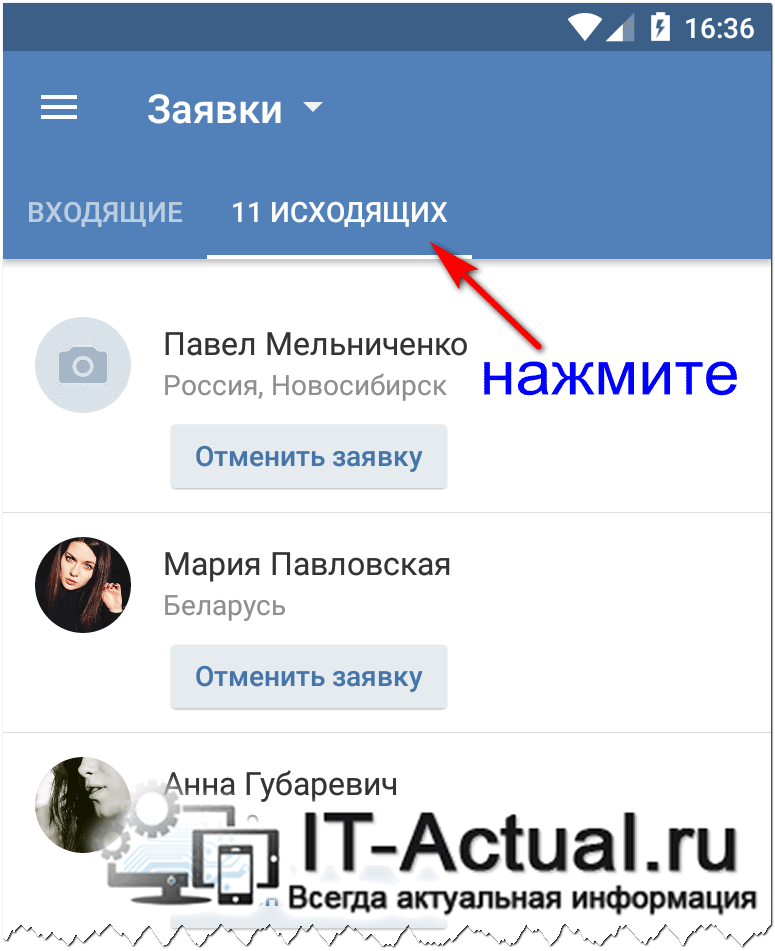 02 ! разработчики ВКонтакте ввели ограничение на просмотр для 1 страницы ~ 10тыс. записей в день (стены юзеров + группы). После превышения лимитов выдаются ошибки в шпионе и других приложениях. Как вариант использовать разные странички для проверок, если не хватает глубины поиска или выждать сутки до следующей проверки записей.
02 ! разработчики ВКонтакте ввели ограничение на просмотр для 1 страницы ~ 10тыс. записей в день (стены юзеров + группы). После превышения лимитов выдаются ошибки в шпионе и других приложениях. Как вариант использовать разные странички для проверок, если не хватает глубины поиска или выждать сутки до следующей проверки записей.
06.04 ! разработчики ВК опять издеваются, в некоторых местах могут отсутствовать фото и онлайны юзеров.
09.04 ! исправил много ошибок (меню «аватары», «записи», «диалоги») в связи с последними изменениями вк api, отпишитесь если где-то не заметил.
18.04 + новый раздел в меню «поиск фото», находит юзеров по лайкам друзей на фото.
30.04 ! подправил меню «скрытая инфа», дата регистрации теперь четко определяется.
07.05 — исправил ошибку со входом и добавлением новых юзеров.
05.06 ! с 30.05 меню слежка-друзья не обновлялось, подправил. все функции работают в обычном режиме, возможны небольшие подвисания, сервер буду менять.
13.09 + Для новой политики ВК со скрытием страниц подправил поиск лайков в группах для закрытых профилей, шпион находит по найденным ранее группам. Остальные меню по возможности буду подправлять.
16.09 ! Подправил поиск скрытых аудиозаписей, работает даже на закрытых профилях ВК.
25.09 ! Прикрыли лазейку со скрытыми аудиозаписями в ВК, пару дней назад еще работала. По возможности что-то будем придумывать новое.
12.02.19 + Новое меню «Закрытый профиль» для поиска друзей в закрытом профиле.
05.03 ! Немного подправил меню «Закрытый профиль», были ошибки (счетчик «errors») для маленьких городов.
15.05 ! В связи с изменениями логики ВКонтакте некоторые функции могут не работать, все подправим на днях.
10.07 ! Подправил меню «комментарии» для поиска на стенах друзей.
15.09 ! Сервер умер, переходим на новый, частично онлайны не фиксировались с 13.09 по 15.09. Некоторые функции временно могут быть недоступны
21.09 + Меню «слежка» для закрытых профилей работает при наличии доступа. Приглашайте друзей «жертвы» в шпион для слежки за профилем
22.09 ! Подправил поиск скрытых друзей в меню «закрытый профиль» и полный поиск в меню «друзья»
27.11 ! Онлайн бот шпион проверяет с частотой 5 минут, можно подключить VIP слежку с частотой проверки 1 минута
13.12 ! Подправил меню «скрытая инфа», «скачать фото», «друзья», «закрытый профиль», «группы», «новости» (сохраняет аву закрытого профиля)
23.12 ! Ограничение ВК по кол-ву запросов ~5000, при превышении ошибка «rate limit» — выждите время (1-24 часа) или зайдите с другой страницы.
31.01.20 ! Не фиксировались онлайны за 29-30 января у всех кроме VIP-ов, подправил.
09.07 ! Все функции доступны только после авторизации, чтобы уменьшить нагрузку от ботов.
11.07 ! Подправил некоторые меню «добавление», «черный список» и т.д. (были глюки).
показать все…
Вопросы, отзывы, пожелания, предложения по улучшению сервиса:
1. Взломом НЕ занимаемся, чужие смс НЕ читаем даже за большие деньги! Только вопросы по шпиону ВК! (Админ)
2. Перед тем как задать вопрос прочитайте вопросы и ответы — не тратьте свое и чужое время.
3. Большинство проблем решает перезаход в шпионе — «выйти/войти вк» или в самом ВКонтакте перезайти.
4. Ваша страница ВК не должна быть забанена или в ЧС у юзера, лучше заведите чистую страничку и проверяйте с нее.
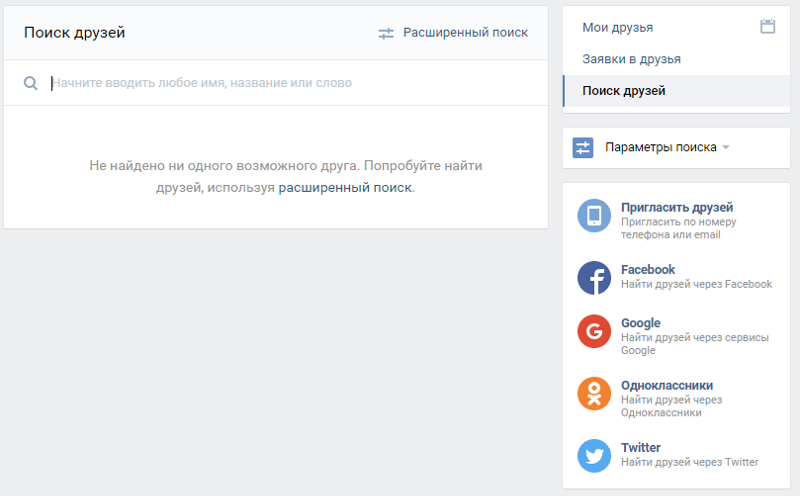
5. Адблок вырезает часть кода, лучше его отключить. В опере были замечены глюки — рекомендую хром.
6. Страницы НЕ взламываем и не знаем кто это делает, и вам не советуем — нахватаетесь только вирусов.
7. Волшебной таблетки нет, все функции на сайте, остальных фишек нет (топ друзей, закладки, сообщения, подарки и т.д. никак не узнать)
8. Неактивные более 2х недель пользователи удаляются из базы. Чтобы вашего не удалили заходим в меню «Аватарки» — «Быстрый поиск». 2 недели (14 дней) считаются от даты проверки лайков.
Шпион ВК © 2020
Как найти друзей в Твиттере
Очень многие начинающие пользователи и читатели Твиттера достаточно часто интересуются вопросом о том, как найти друзей в Твиттере. Детальное рассмотрение этого интересного вопроса можно корректно разделить на две главных составляющие.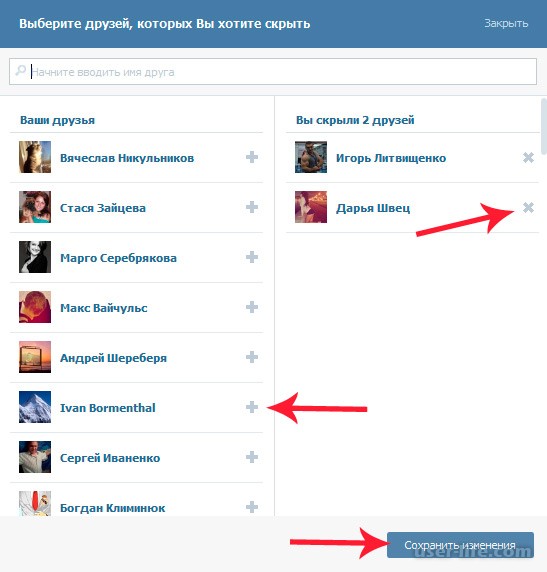 Первая составляющая – это поиск своих знакомых и друзей по Твиттер-имени. Вторая составляющая – это поиск новых друзей по интересам. С самого начала мы с Вами разберем, как найти знакомых или друзей в том случае, если они являются действующими пользователями этой стремительно развивающейся соц. сети. Тут все прозрачно, предельно просто и достаточно понятно для всех. Вы можете просто зайти на свою страницу в Twitter, а именно – в раздел настроек аккаунта. Для этого кликните по аватарке Вашего профиля в правом верхнем углу главной страницы. После найдите в левом меню сайта подраздел, который имеет название «Поиск друзей» (1 – на картинке внизу).
Первая составляющая – это поиск своих знакомых и друзей по Твиттер-имени. Вторая составляющая – это поиск новых друзей по интересам. С самого начала мы с Вами разберем, как найти знакомых или друзей в том случае, если они являются действующими пользователями этой стремительно развивающейся соц. сети. Тут все прозрачно, предельно просто и достаточно понятно для всех. Вы можете просто зайти на свою страницу в Twitter, а именно – в раздел настроек аккаунта. Для этого кликните по аватарке Вашего профиля в правом верхнем углу главной страницы. После найдите в левом меню сайта подраздел, который имеет название «Поиск друзей» (1 – на картинке внизу).
Справа откроется страница, на которой и можно будет увидеть самые распространенные почтовые сервисы. Среди всех сервисов, предложенных Твиттером, Вы можете выбрать тот сайт, на котором находится Ваша электронная почта. Предположим, что Ваш ящик находится на Яддексе. Кликаете справа напротив него по кнопке «Поиск в адресной книге». При этом все Ваши контакты из почты успешно загрузятся в Твиттер, и Вы будете иметь возможность найти пользователя в Твиттере по любому из контактов, если он, конечно же, там зарегистрирован. Если Вам нужно отыскать конкретного юзера, но Вы не знаете адрес его ящика, а знаете лишь имя человека, то в таком случае все еще проще. На главной, как и на всех остальных страницах Твиттера присутствует специальная строка поиска, в которую и нужно ввести имя искомого друга или же его никнейм (3 – на скриншоте вверху). Если Вашего друга в выпавшем списке нет, то можно кликнуть по ссылке «Искать среди всех пользователей» (смотри 4 на картинке выше). После всего проделанного, можете подписаться на своего знакомого, общаться с ним, делать ретвиты в Твиттере. Он же, увидев, что Вы его читаете, подпишется также и на Вас.
Если Вам нужно отыскать конкретного юзера, но Вы не знаете адрес его ящика, а знаете лишь имя человека, то в таком случае все еще проще. На главной, как и на всех остальных страницах Твиттера присутствует специальная строка поиска, в которую и нужно ввести имя искомого друга или же его никнейм (3 – на скриншоте вверху). Если Вашего друга в выпавшем списке нет, то можно кликнуть по ссылке «Искать среди всех пользователей» (смотри 4 на картинке выше). После всего проделанного, можете подписаться на своего знакомого, общаться с ним, делать ретвиты в Твиттере. Он же, увидев, что Вы его читаете, подпишется также и на Вас.
Как в Твиттере найти друзей из ВК
Таким образом, Вы сможете, не привлекая дополнительных средств или незаконных методов, получить как можно больше фолловеров в Твиттере. На сегодняшний день подавляющее большинство активных юзеров интернета и социальных сетей заводят себе аккаунты во всех самых популярных социальных сетях. На территории России и стран СНГ, как мы знаем, наибольшей популярность пользуется именно Вконтакте, но и Твиттер обрастает новыми поклонниками с каждым днем. Поэтому, пользователи Вконтакте очень часто интересуются вопросом о том, как в Твиттере найти друзей из ВК. Самый верный и надежный способ для поиска друзей из своей страницы Вконтакте в Твиттере – это связаться со своим другом и попросить у него ссылку на его страницу.
Поэтому, пользователи Вконтакте очень часто интересуются вопросом о том, как в Твиттере найти друзей из ВК. Самый верный и надежный способ для поиска друзей из своей страницы Вконтакте в Твиттере – это связаться со своим другом и попросить у него ссылку на его страницу.
Можно воспользоваться также и строкой поиска, вбив туда ник или имя, как было описано выше в этой статье. Во втором случае Вы потратите много времени и вовсе не факт, что сможете найти интересующего человека. Если пользователь активен во всех соц. сетях, то он сам на своей странице даст ссылку на свой Твиттер. Это будет способствовать тому, что количество его читателей будет расти вместе с его популярностью. Многие спрашивают, есть ли какие-то приложения или программы для поиска людей из Вконтакте в Твиттере? Отвечаем. На данный момент стабильно и корректно работающих программ или приложений нет. В сети можно найти много программ с подобным функционалом, но, к сожалению, они не работают. Остается только ждать, когда соц. сети договорятся о том, чтобы интегрироваться и проводить такой поиск или импорт-экспорт контактов подобно электронной почте.
сети договорятся о том, чтобы интегрироваться и проводить такой поиск или импорт-экспорт контактов подобно электронной почте.
Как найти человека в Твиттере
О том, как найти человека в Твиттере, вы уже знаете почти все. Поиск людей в Твиттере устроен и продуман очень хорошо. Вы просто вводите данные человека в нужное поле и нажимаете Enter.
Перед Вами открывается страница со списком всех людей с таким именем. Кстати, в Твиттере можно проводить поиск не только по учетным записям, но и по фотографии, видео, по твитам, по подписчикам и т.п. Это, вне всяких сомнений, очень удобно.
Как отправить сообщение с предложением дружбы. Как добавить в друзья ВКонтакте. Появление новой системы
В социальной сети ВКонтакте одной из важнейших функций сайта является добавление друзей в список друзей. Благодаря этому функционалу вы можете значительно расширить сферу взаимодействия с интересующим вас пользователем, поэтому важно знать, какие методы используются для добавления новых друзей.
Любой способ отправки приглашения дружбы на сайте ВК в обязательном порядке требует принятия приглашенным лицом.В этом случае, в случае отказа или игнорирования вашей заявки, вы автоматически будете добавлены в раздел «Подписчики» .
Вы можете покинуть этот раздел, следуя нашим инструкциям.
Человек, которому вы отправили запрос в друзья, может легко удалить вас из списка подписчиков, используя, например, функционал «Черный список» .
В связи со всем вышесказанным, вам следует подготовиться к возможной отмене, о которой, к сожалению, вы не будете уведомлены.Кроме того, прежде чем приступить к методам добавления друзей ВКонтакте, вы можете ознакомиться с материалом по теме удаления друзей.
Способ 1. Отправка запроса через стандартный интерфейс
Как нетрудно догадаться, в рамках сайта ВКонтакте есть специальная часть пользовательского интерфейса, предназначенная для быстрой отправки запроса в друзья. Более того, именно так можно быстро подписаться на новости интересующего человека.
При отправке приглашения пользователю с более чем 1000 подписчиков он будет автоматически добавлен в раздел «Интересные страницы» вашего профиля.
- С помощью интернет-браузера перейдите на страницу человека, которого вы хотите добавить в свой список друзей.
- Найдите кнопку под аватаркой «Добавить в список друзей» и нажмите на нее.
- У пользователя может не быть указанной кнопки, но вместо нее будет «Подписаться» … Если вы столкнулись с такой ситуацией, то просто нажмите на существующую кнопку.
- После успешной отправки приглашения используемая кнопка изменится на «Заявка отправлена» .
- Во время рассмотрения приглашения вы можете отозвать его, нажав на ранее упомянутую надпись и выбрав пункт «Отменить заявку» .
 .. Если пользователь не успел ознакомиться с вашей заявкой, то он будет автоматически удаляться.
.. Если пользователь не успел ознакомиться с вашей заявкой, то он будет автоматически удаляться. - После получения одобрения от приглашенного, вы увидите надпись «В друзьях» .
Вы подпишетесь на человека, но он не получит уведомление из-за особых настроек конфиденциальности.
Обратите внимание, что даже если пользователь проигнорировал ваш запрос или удалил вас из подписчиков, вы все равно можете отправить второе приглашение. Но в этой ситуации интересующий вас человек не получит соответствующего уведомления о дружбе.
Этот метод используется подавляющим большинством пользователей из-за его простоты. Однако это не единственный вариант.
Метод 2: Отправка запроса через поиск
Внутренняя поисковая система ВКонтакте позволяет искать разные сообщества и, что более важно, других людей.В то же время интерфейс поиска при условии авторизации позволяет добавлять пользователя в список друзей, не переходя в личный профиль.
- Перейти на страницу «Друзья» с помощью соответствующего пункта главного меню.

- Через меню, расположенное в правой части открывшейся страницы, перейдите на вкладку «Найди друзей» .
- Используйте строку поиска, чтобы найти человека, которого хотите добавить в друзья.
- Не забудьте использовать раздел «Параметры поиска» , чтобы ускорить процесс отслеживания.
- Как только вы найдете блок с нужным пользователем, нажмите кнопку «Добавить в список друзей» , расположенную справа от имени и фотографии.
- Как и в первом способе, у некоторых появляется надпись «Добавить в список друзей» можно заменить на «Подписаться» .
- После использования указанной кнопки надпись изменится на «Вы подписаны» .
- Чтобы мгновенно удалить отправленное приглашение, нажмите еще раз кнопку «Вы подписаны» .
- Сделав все четко по инструкции, вам остается только дождаться, пока пользователь одобрит вашу заявку и появится в списке друзей.
 В этом случае надпись на кнопке изменится на «Удалить из друзей» .
В этом случае надпись на кнопке изменится на «Удалить из друзей» .
Метод 3. Принять запрос о дружбе
Процесс принятия приглашения также во многом связан с темой добавления новых друзей. Причем это касается каждого ранее названного метода.
- Как только пользователь отправит вам предложение дружбы, вы получите уведомление через внутреннюю систему уведомлений. Отсюда вы можете принять или удалить его, используя кнопки «Добавить в список друзей» или «Отклонить» .
- При существующей входящей подсказке напротив раздела «Друзья» в главном меню сайта будет отображаться значок, указывающий на доступность новых приложений.
- Перейдите на страницу «Друзья» через главное меню сайта.
- Вверху страницы будет отображаться блок, который открывает «Запросы в друзья» с пользователем, который последним отправил приглашение. Тут же нужно найти ссылку «Показать все» и пройти по ней.

- Находясь на вкладке «Новый» , выберите человека, которого вы хотите добавить в список друзей, и нажмите «Добавить в список друзей» .
- Если заявка будет принята, вам будет предоставлена возможность выбирать ссылки. Вы можете игнорировать это, обновив страницу или оставив открытый раздел.
- После принятия приглашения дружбы, пользователь будет в основном списке друзей в разделе «Друзья» .
- В качестве дополнения к этому методу важно упомянуть, что каждый друг после одобрения заявки находится в разделе «Новые друзья» , куда можно попасть через меню навигации со страницы «Друзья» .
- Здесь по очереди будут представлены все ваши друзья от первого до последнего.
При использовании кнопки «Оставить в подписчиках» пользователь будет перемещен в соответствующий раздел.
Как видите, в процессе утверждения заявки признать трудности практически невозможно, если вы будете следовать инструкциям.
Способ 4: мобильное приложение ВКонтакте
Сегодня мобильное приложение ВК не менее популярно, чем полная версия сайта. В этом методе мы коснемся сразу двух процессов, а именно отправки и приема запроса на добавление в друзья из официального приложения Android.
Метод 1 … В меню слева откройте «Мои сообщения». На открывшейся странице есть кнопка «Написать сообщение», нажимаем.
Появилось окно, в котором можно выбрать получателя из числа друзей или (!) Отправить сообщение любому человеку по E-mail.
При написании сообщения можно использовать смайлы и прикреплять файлы (изображения, музыку, видео, документы)
Способ 2. Перейти на страницу нужного пользователя. Под аватаркой (главное фото) есть кнопка «Отправить сообщение»
Как написать сообщение в ВК, если пользователь ограничил круг отправителей?
Бывает, что у человека ограничен круг пользователей, которые могут отправлять ему сообщения (то есть нет функции «Написать.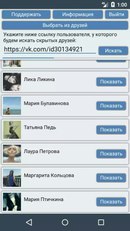 .. «кнопка под аватаркой).
.. «кнопка под аватаркой).
Выход есть! Также есть кнопка «Добавить в друзья» под изображением профиля. ВК дает возможность прикрепить к нему сообщение при отправке запроса в друзья!
Поэтому нажимаем «Добавить в друзья» и появляется окно, в котором можно писать текст.
Это прикрепленное сообщение будет отправлено пользователю вместе с приложением в разделе «Мои друзья», оно также будет продублировано в «Мои сообщения»
Как известно, в социальной сети ВКонтакте пользователь наделен довольно большими правами и он может многое сделать со своей страницей.Например, при желании он может закрыть сообщения от тех пользователей, которые с ним не дружат. Возникает вопрос — как тогда написать сообщение этому пользователю?
Самый простой способ — подать заявку в качестве друга. Дело в том, что во время подачи заявки у вас есть возможность добавить сообщение. Да, вы будете включены в список подписчиков этого человека, но он получит ваше сообщение.
Это делается следующим образом. Перейдите на страницу пользователя и нажмите кнопку «Добавить в друзья».
Вы увидите небольшое поле для заполнения. Напишите в нем свое сообщение и нажмите кнопку «Отправить».
Второй вариант, если первый вам по каким-то причинам не подходит, — написать сообщение другу этого пользователя, у которого есть личный кабинет. Вы можете написать ему о своих намерениях, и этот друг уже скажет пользователю, чего вы от него хотите. Да, это не лучший вариант, но лучше, чем ничего.
Третий вариант — найти группы или паблики, в которых этот пользователь пишет сообщения.В этом случае вы можете задать ему интересующий вас вопрос. Другое дело, что пользователь в этих сообществах не отписывается.
Как писать сообщения ВКонтакте, если вы в черном списке?
Если пользователь ввел вас, у вас не будет возможности написать ему, вы даже не зайдете на его страницу. Вот что вы увидите:
В лучшем случае с ним можно будет связаться через друзей. Или лично, если вы знаете этого человека.
Или лично, если вы знаете этого человека.
- Если галочка поставлена, то при сворачивании программы в трей программа будет показывать уведомления о действиях программы в правом нижнем углу.
- Когда программа выполняет действия, она проверяет, были ли уже выполнены какие-либо действия с этим пользователем, если галочки нет, она будет проверять только список использованной функции (т.е. если программа хочет, чтобы она понравилась, она проверяет только список пользователей, которым она уже назначена, например), если флажок установлен, программа проверяет все списки (т.е. если программе нравится это, то она проверит, есть ли в списках лайки, запросы на добавление в друзья, опубликованные комментарии, сообщения, отправленные этим пользователем, если таковые имеются, затем перейдет к следующему пользователю, это не будет установлено)
- сохранить выбранные настройки
Добавление аккаунтов:
- Напишите сюда логин той учетной записи, которую хотите добавить
- Напишите здесь пароль учетной записи, которую хотите добавить
- Нажмите эту кнопку, чтобы добавить учетную запись
- Если у вас несколько учетных записей, логины и пароли сохранены в текстовом файле, то вы можете быстро их добавить, данные должны быть записаны в текстовом виде в формате логин: пароль, каждая пара с новой строки.
 Нажмите кнопку «Добавить из файла» и выберите текстовый файл с данными
Нажмите кнопку «Добавить из файла» и выберите текстовый файл с данными
Нравится
- Включение / отключение функции «лайк»
- Количество лайков, которые будут доставлены одному пользователю (если выбран режим фото + публикация, то это количество будет добавлено и к фотографии, и к публикации), если у пользователя меньше фотографий или сообщений, чем вы выбрали, то максимально возможное количество будет доставлено
- Режим: фото — ставит последние аватарки пользователя, пост — ставит последние посты на стену пользователя, фото + пост — ставит и аватарки, и стену
- Интервал между лайками (интервал приблизительный, программа меняет + — 20 сек, чтобы не загорелся как работает)
- Строка запроса, аналогичная строке в браузере, где вы вводите имя или фамилию для поиска
- Сортирует пользователей: по дате регистрации — сначала ищет пользователей, которые недавно зарегистрировались, по популярности — сначала ищет популярных пользователей (с большим количеством подписчиков)
- Выберите страну, в которой вы хотите искать пользователей
- Выберите город для поиска пользователей
- Выберите пол пользователя
- Минимальный возраст
- Максимальный возраст
- Семейное положение пользователей
- Интересы — поиск пользователей, выбравших по интересам.
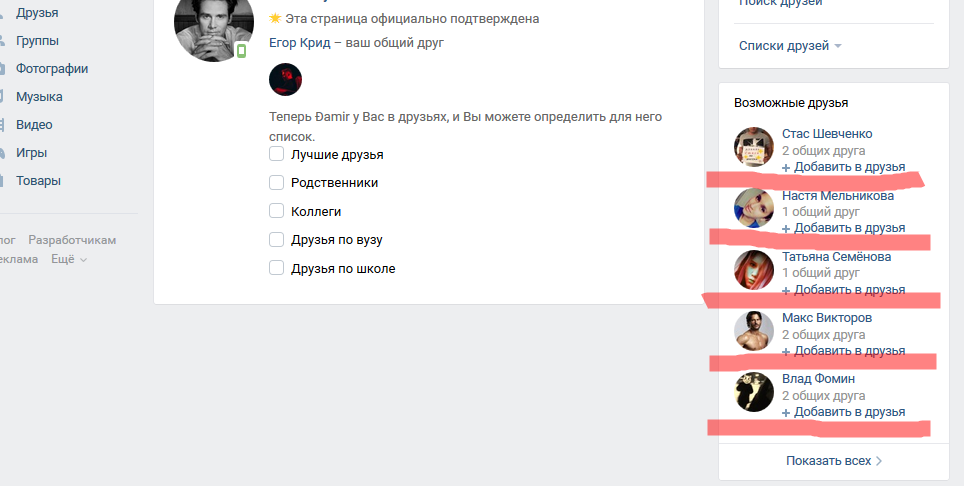 Пишите интересы через запятую без пробелов, программа выберет один из них по очереди
Пишите интересы через запятую без пробелов, программа выберет один из них по очереди - Группа, в которой состоят пользователи, введите идентификатор группы (откройте любую группу, если ссылка https://vk.com/public43415607, затем 43415607, если https://vk.com/egoschool, затем откройте любое сообщение на стена этой группы https: // vk.com/egoschool?w\u003dwall-43415607 _60523) или несколькими запятыми, разделенными без пробелов, программа будет искать по очереди из этих групп. Внимание! не используйте одновременно интересы и группы, если вы используете оба, то круг пользователей сужается, потому что вероятность того, что пользователь находится в группе и имеет очень небольшой интерес, который вы указали
- Поиск только для тех, кто сейчас в сети
- Поиск пользователей, у которых есть фото на аватаре
- Сохраняет указанные настройки
- если галочка поставлена, то при сохранении настроек программа сохранит эти настройки во всех учетных записях в программе, если нет, то только в выбранной
Друзья
Добавление сообщений
- Добавляет новое сообщение (добавляет несколько сообщений, программа выбирает одно случайным образом).
 Открывается окно добавления сообщения
Открывается окно добавления сообщения - Список добавленных сообщений
- Отображает выбранное сообщение на шаге 2
- Изменяет сообщение, выбранное на шаге 2
- Удаляет сообщение, выбранное на шаге 2
- Вставляет * имя пользователя * в текст сообщения, при отправке сообщения * имя пользователя * заменяется именем пользователя, которому оно отправлено
- Сообщение для отправки
- Прикрепленные файлы к сообщению в формате photo222565581_387217455 до 10 штук через запятую без пробелов.Откройте в браузере нужный файл https://vk.com/id222565581?z\u003dphoto222565581_387217455% 2Fphotos222565581 нужный формат выделен красным
- Добавляет новое сообщение
Посты
Комментарии
Стенка
- Off — функция отключена, One record — обновляет одну запись, указанную в пункте 4 и пункте 5, с интервалом пункта 3 (отличный способ уведомить друзей и подписчиков о новом предложении), Repost из группы — когда в группе появляется новая запись, программа шага 2 делает репост на страницу пользователя (отличная функция для раскрутки групп)
- ID группы, с которой делать репост в точке 1 — Репост из группы
- Интервал обновления записи
- Сообщение, которое будет опубликовано на шаге 1 — одна запись
- Прикрепленные файлы, которые будут вместе с сообщением пункта 4 до 10 штук через запятую без пробелов
- сохраняет настройки
- , если галочка отмечена, эти настройки будут сохранены для всех учетных записей в программе
настройки аккаунта
- Сообщение и прикрепленные файлы, которые будут отправлены, обязательно добавьте * имя пользователя * в сообщение, чтобы сообщение было уникальным
- При необходимости укажите страну
- При необходимости укажите город, программа отправит сообщение друзьям, только из этого города
- Сообщения — отправит сообщение всем друзьям в локальной сети, Сообщения только онлайн — отправит сообщение друзьям, которые в данный момент находятся в сети, На стене — отправит сообщение всем друзьям, у которых этот параметр открыт, Только на стене онлайн — отправит сообщение на стену друзьям, которые в данный момент онлайн и у кого есть такая возможность (для некоторых пользователей добавление сообщений на стену закрывается настройками конфиденциальности)
- начинает отправлять сообщения
- Критерии поиска пользователей
- Находит пользователей по заданным критериям
- Сколько пользователей найдено
- Сохраняет пользователей в таблицу (можно выполнить поиск несколько раз по разным критериям, а затем сохранить все в файл)
Чтобы избежать навязчивого спама и общения с нежелательными пользователями, социальная сеть ВКонтакте позволяет человеку закрыть доступ к личной переписке с ним, ограничивая круг людей, которые могут писать ему, например, только друзьям или друзьям и их друзей. Это важная и удобная функция, которая должна быть в каждой социальной сети, но она может привести к некоторым трудностям. Если пользователю, который не является вашим другом, срочно нужно с вами связаться, а у вас есть такие ограничения, у него могут возникнуть трудности с этим. Однако их достаточно легко преодолеть, и в рамках данной статьи мы рассмотрим, как написать человеку в ВК, если его личный кабинет закрыт.
Это важная и удобная функция, которая должна быть в каждой социальной сети, но она может привести к некоторым трудностям. Если пользователю, который не является вашим другом, срочно нужно с вами связаться, а у вас есть такие ограничения, у него могут возникнуть трудности с этим. Однако их достаточно легко преодолеть, и в рамках данной статьи мы рассмотрим, как написать человеку в ВК, если его личный кабинет закрыт.
Отправить сообщение вместе с предложением дружбы
Ни один пользователь не может отключить возможность добавления себя в друзья, и это можно использовать, если вам нужно отправить сообщение человеку.Чтобы ваше сообщение было отправлено вместе с запросом о дружбе, вам необходимо сделать следующее:
Когда пользователь увидит ваш запрос на добавление в друзья, он отобразит его вместе с этим сообщением.
Обратите внимание: этот метод не самый эффективный, потому что не все пользователи регулярно проверяют список запросов на добавление в друзья, часто делают это каждые несколько дней, недель или месяцев, поэтому ваше срочное сообщение может не быть прочитано адресатом в время.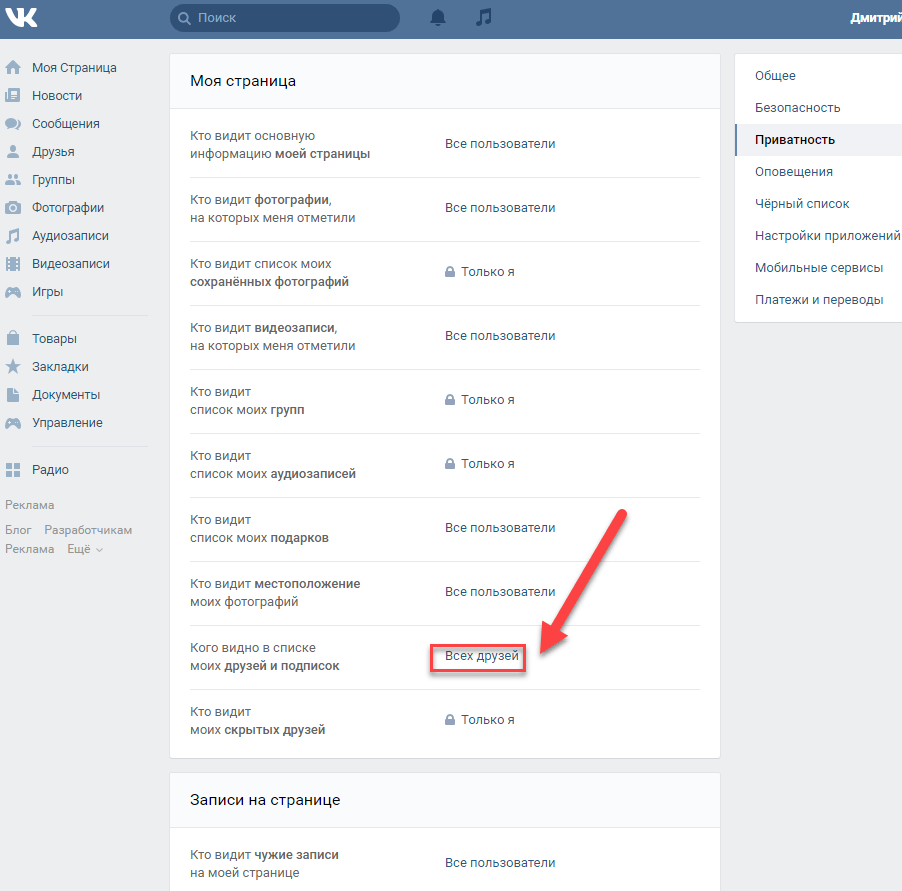
Связаться с пользователем через уведомления
Другой способ связаться с пользователем — отправить ему уведомление.Сделать это можно из любой группы или со своей личной страницы, просто упомяните пользователя в сообщении:
Лицо, чей идентификатор был использован в сообщении, получит уведомление. Нажав на нее, он сможет прочитать отправленное сообщение.
Связаться с пользователем через групповые диалоги
Возможно, лучший способ связаться с пользователем — использовать групповые диалоги. Необходимо, чтобы один из ваших общих друзей создал диалог, в котором они добавили бы вас обоих, после чего вы могли бы переписываться друг с другом.
Если вам нужно связаться с человеком, чей личный аккаунт закрыт, и вы не знаете никого из его друзей, вы можете попробовать найти его друга, у которого открыты личные сообщения. Свяжитесь с таким другом и опишите ему ситуацию. Попросите его добавить в ваш диалог человека, с которым вам нужно поговорить.
Несмотря на то, что таким способом наиболее вероятно выйти на связь с человеком, поскольку пользователи ВКонтакте регулярно проверяют свои сообщения, этот способ все же очень сложен и требует умения вести переговоры с незнакомыми людьми, которые объединят вас с адресатом в один диалог.
Отправить сообщение с подарком
Другой способ связаться с незнакомцем — отправить ему сообщение вместе с подарком. Для этого потребуется:
Как видите, существует множество способов связаться с пользователем, если его личные сообщения закрыты. Если вам нужно срочно «достучаться» до человека, вы можете использовать все вышеперечисленные варианты.
Как написать сообщение другу ВКонтакте. Как написать сообщение в ВК. Как узнать, прочитал ли кто-то сообщение
Чтобы избежать навязчивого спама и общения с нежелательными пользователями, социальная сеть ВКонтакте позволяет человеку закрыть доступ к личной переписке с ним, ограничивая круг людей, которые могут писать ему, например, только друзьям или друзьям и их друзья.
Это важная и удобная функция, которая должна присутствовать в каждой социальной сети, но может привести к некоторым трудностям.
Если вам нужно написать личное сообщение человеку, который не является вашим другом, и срочно связаться с ним, а его личное закрыто, то у вас могут возникнуть трудности с этим.
Однако их достаточно легко преодолеть, и в этом выпуске мы рассмотрим 4 способа, как написать человеку в ВК, если его личное закрыто.
Метод-1: ОТПРАВИТЬ СООБЩЕНИЕ ВМЕСТЕ С ПРИЛОЖЕНИЕМ ДРУЗЬЯМНи один пользователь не может отключить возможность добавления себя в друзья, и это можно использовать, если вам нужно отправить сообщение человеку.Чтобы ваше сообщение было отправлено вместе с запросом о дружбе, вам необходимо сделать следующее:
- Перейти на страницу пользователя, с которым вы хотите связаться;
- Убедитесь, что ему нельзя отправить сообщение и нажмите на кнопку «Добавить в список друзей» ;
- После этого кнопка изменит свой вид и отобразит сообщение «Приложение отправлено» .
 .. Щелкните треугольник с правой стороны кнопки, чтобы открыть раскрывающееся меню.В нем выбираем пункт «Новое сообщение» ;
.. Щелкните треугольник с правой стороны кнопки, чтобы открыть раскрывающееся меню.В нем выбираем пункт «Новое сообщение» ; - Откроется окно, в котором можно написать сообщение. Введите то, что вы хотите сказать пользователю, и нажмите «Отправить» .
Когда пользователь увидит ваш запрос в друзья, он отобразит его вместе с этим сообщением.
Метод 2: СВЯЗАТЬСЯ С ПОЛЬЗОВАТЕЛЕМ ЧЕРЕЗ УВЕДОМЛЕНИЯПримечание: Этот метод не самый эффективный, потому что не все пользователи регулярно проверяют список запросов в друзья, часто делают это каждые несколько дней, недель или месяцев, из-за чего ваше срочное сообщение может не быть прочитано адресатом во время.
Другой способ связаться с пользователем — отправить ему уведомление. Вы можете сделать это из любой группы или со своей личной страницы, просто упомяните пользователя в сообщении следующим образом:
Человек, чей идентификатор был использован в сообщении, получит уведомление. Нажав на нее, он сможет прочитать отправленное сообщение.
Нажав на нее, он сможет прочитать отправленное сообщение.
Возможно, лучший способ связаться с пользователем — это использовать групповые диалоги.Необходимо, чтобы один из ваших общих друзей создал диалог, в котором они добавили бы вас обоих, после чего вы могли бы переписываться друг с другом.
Если вам нужно связаться с человеком, чей личный аккаунт закрыт, и вы не знаете никого из его друзей, вы можете попробовать найти его друга, у которого открыты личные сообщения. Свяжитесь с таким другом и опишите ему ситуацию. Попросите его добавить в ваш диалог человека, с которым вам нужно поговорить.
Несмотря на то, что наиболее вероятно выйти на связь с человеком именно таким способом, поскольку пользователи ВКонтакте регулярно проверяют свои сообщения, этот способ все еще очень сложен и требует умения вести переговоры с незнакомыми людьми, которые объединят вас с адресатом в одном диалоге.
Еще один способ связаться с незнакомцем — отправить ему сообщение вместе с подарком. Для этого потребуются:
- Зайдите на страницу адресата сообщения и нажмите на кнопку «Отправить подарок» ;
- Далее откроется окно выбора подарка. Средняя стоимость подарка 21 рубль, но регулярно проводятся различные акции, и можно подарить тот или иной подарок бесплатно … Выберите любой из подарков;
- Откроется следующее окно, в котором есть поле для ввода сообщения. Вы можете написать человеку все, что хотите. Более того, если информация носит личный или конфиденциальный характер, сообщение и имя отправителя подарка можно скрыть от посторонних глаз, чтобы его мог видеть только получатель.
Способ 1 … В меню слева откройте «Мои сообщения». На открывшейся странице есть кнопка «Написать сообщение», нажимаем.
Появилось окно, в котором можно выбрать получателя из числа друзей или (!) Отправить сообщение любому человеку по E-mail.
При написании сообщения можно использовать смайлы и прикреплять файлы (изображения, музыку, видео, документы)
Способ 2. Перейти на страницу нужного пользователя. Под аватаркой (главное фото) есть кнопка «Отправить сообщение»
Как написать сообщение в ВК, если пользователь ограничил круг отправителей?
Бывает, что у человека ограничен круг пользователей, которые могут отправлять ему сообщения (то есть нет функции «Написать… «кнопка под аватаркой).
Выход есть! Также есть кнопка «Добавить в друзья» под изображением профиля. ВК дает возможность прикрепить к нему сообщение при отправке запроса в друзья!
Поэтому нажимаем «Добавить в друзья» и появляется окно, в котором можно писать текст.
Это прикрепленное сообщение будет отправлено пользователю вместе с приложением в разделе «Мои друзья», оно также будет продублировано в «Мои сообщения»
Существует множество социальных сетей, которые доставят ваше сообщение за секунды. Один из них — ВКонтакте. Являясь самым популярным в СНГ, он привлекает все больше людей, даже не смотря на это. Поэтому у пользователей возникают вопросы, как написать ВКонтакте, удалить переписку, как сделать сообщение в ВК более информативным, добавить документ, фото и т.д. Иногда с подобными проблемами сталкиваются даже опытные пользователи.
Один из них — ВКонтакте. Являясь самым популярным в СНГ, он привлекает все больше людей, даже не смотря на это. Поэтому у пользователей возникают вопросы, как написать ВКонтакте, удалить переписку, как сделать сообщение в ВК более информативным, добавить документ, фото и т.д. Иногда с подобными проблемами сталкиваются даже опытные пользователи.
Мобильная версия ВК отличается от полной. На функциональность это совершенно не влияет, но стоит рассмотреть их отдельно. Хочу добавить, что для комфортного использования программы и доступности она того стоит.
Как отправить сообщение ВКонтакте (в веб-версии)
Для начала разберемся, как просматривать сообщения в ВК.
В меню выберите раздел «Сообщения», после чего откроется страница со всеми диалогами и беседами, в которых мы принимаем участие. Именно на этой странице вы можете просматривать сообщения, удалять и добавлять беседу или диалог (разница между ними в количестве собеседников).
Как удалить переписку в ВК
Если по каким-то причинам вы хотите удалить переписку с одним из друзей, сделайте следующее. Наведите указатель мыши на переписку, блок изменит цвет, а в его правом верхнем углу появится крестик. При нажатии на нее переписка будет удалена из вашего списка, но не из списка собеседника.
Наведите указатель мыши на переписку, блок изменит цвет, а в его правом верхнем углу появится крестик. При нажатии на нее переписка будет удалена из вашего списка, но не из списка собеседника.
Здесь, в правом столбце, отображаются фильтры сообщений. Их всего три: «все», «непрочитанные» и «важные». С непрочитанными все предельно просто: они автоматически выбираются ВКонтакте, а важные вы выбираете сами.В переписке выделите сообщение и нажмите звездочку, это дает возможность сэкономить время на поиске нужного сообщения.
Как писать ВКонтакте
Для этого достаточно перейти на страницу пользователя. Есть кнопка «Написать сообщение», нажимаем на нее. Затем открывается окно, в котором вы можете ввести текст. Жмем «отправить» и — вуаль! Наше сообщение доставлено по адресу. После отправки он отобразится в общем списке.
Другой способ — создать беседу.
Как создать разговор в ВК
Для этого откройте раздел «Сообщения».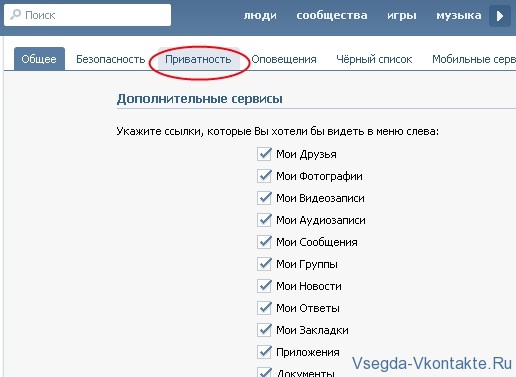 Над перепиской справа в строке поиска нажмите на знак плюса. В выпадающем списке ваших друзей выберите участников. Кроме того, вы можете выбрать тематическую обложку и название.
Над перепиской справа в строке поиска нажмите на знак плюса. В выпадающем списке ваших друзей выберите участников. Кроме того, вы можете выбрать тематическую обложку и название.
Как назвать разговор в ВК
Откройте созданный блок, в правом верхнем углу вы увидите три точки — это меню чата. Выбираем пункт «Изменить название разговора», вводим новое название, нажимаем «Сохранить».Смена крышки также требует аналогичных манипуляций.
Вы можете выйти из беседы в любой момент или добавить в обсуждение новых друзей.
ВК в мобильной версии
Интерфейс в мобильной версии более простой. Чтобы перейти в диалоги, просто нажмите на конверт в правом углу экрана. Чтобы удалить диалог или беседу, достаточно перейти в саму переписку.
Под конвертом увидим стрелку вниз, открываем ее, выбираем «Очистить диалог».
Как написать сообщение в мобильном приложении ВК
Как и в полной версии, есть два возможных пути: через страницу пользователя или через меню. Со страницей пользователя все аналогично полной версии ВКонтакте. А при использовании меню есть нюанс: для создания беседы выберите «Написать сообщение» (над строкой поиска), «Создать беседу» и выберите участников.
Со страницей пользователя все аналогично полной версии ВКонтакте. А при использовании меню есть нюанс: для создания беседы выберите «Написать сообщение» (над строкой поиска), «Создать беседу» и выберите участников.
Обе версии ВКонтакте имеют возможность прикрепить файл в своем функционале.Это может быть содержимое внутренней или внешней папки. Для этого внизу есть значок скрепки.
Для активных пользователей ВКонтакте разработаны и другие приложения, помогающие экономить трафик на телефоне. Их особенность — сосредоточенность. Например, чат ВКонтакте, который предназначен только для обмена сообщениями.
Если вы уже достаточно освоили мессенджер ВК, самое время узнать, как обстоят дела у некоторых собеседников.
ВКонтакте — сайт, предназначенный для активного общения между людьми.Бывает, что вы не хотите копировать сообщение, а хотите отправить текст, картинки или даже видео. Для этого разработчики этого сайта придумали такую хорошую кнопку, как «Переслать сообщение». В этой статье я подробно покажу вам, как им пользоваться.
В этой статье я подробно покажу вам, как им пользоваться.
Как переслать сообщение
Пересылка текстового сообщения не так сложна, как может показаться на первый взгляд. Все, что вам нужно сделать, это сделать несколько шагов:
Совет! Рядом с кнопкой «Отправить» стоит крестик, на тот случай, если вы вдруг передумали об отправке.Чуть выше в поле можно добавить текст от себя.
Переслать сообщение на стену
Для того, чтобы сообщение, которое вы хотите переслать, попало на стену, вам необходимо выполнить следующие шаги (прочтите, как сделать репост на стене):
мобильная версия
К сожалению, в мобильной версии сайта Вконтакте (https://m.vk.com/) такой кнопки «Переслать сообщение» нет. Для этого вам нужно будет скопировать его вручную:
Дополнительно: еще одним способом можно отправить сообщение Вконтакте со своего телефона.Если трафик позволяет, то вы можете покинуть мобильную версию и перейти к полной версии и повторить действия, описанные в первом разделе этой статьи.
Как отправить фото
Чтобы переслать фотографию (вы можете прочитать, как отметить друга на фотографии), вам необходимо выполнить те же действия, что и с текстовым сообщением:
Совет! Таким образом вы можете отправлять не только фотографии или текстовые сообщения, но и видео. Порядок пересылки такой же.
Теперь вам не нужно каждый раз вручную копировать и отправлять сообщения.Вы можете сэкономить время с помощью этой кнопки. Вы можете прочитать о том, как создать разговор с несколькими участниками. Удачи и до скорой встречи.
Как отправить сообщение ВК, если человек не дружит? Что делать? Как выйти из этой ситуации.
Пожалуй, ВКонтакте — один из самых популярных сервисов в российском Интернете. Он позволяет обмениваться сообщениями по всему миру, а также находить новых и старых друзей.
По статистике практически каждый молодой житель России имеет аккаунт в социальной сети ВКонтакте.Мы приглашаем вас узнать несколько интересных фактов о ней!
Наверное, каждый, кто пользуется этим сервисом, сталкивался с такой проблемой — нужно отправить сообщение человеку, но его нет среди ваших друзей, а также у него нет доступа к личной переписке.
Как отправить сообщение ВК, если человек не дружит
Во-первых, вам нужно выяснить, можно ли добавить человека в друзья. Над фотографией вашего профиля должна быть кнопка «Добавить как друга». Если он есть, то нажимаем на кнопку и пишем сообщение, щелкнув вкладку «Новое сообщение».
Советуем писать в сообщении цель добавления вместо банального приветствия. Это поможет пользователю понять, почему вы его добавили, а также снизит вероятность попадания вашей страницы в категорию «подписчиков».
Этого человека нельзя добавить в друзья
Над фото профиля нет кнопки добавления в друзья, а вместо нее — «Подписаться». Вы можете просто подписаться на выбранного пользователя, а затем надеяться, что он заглянет в уведомления и добавит вас в друзья.
Предупреждаем, что этот метод будет работать, если данный пользователь знает вашу лично. Есть другой способ! Зайдите в профиль будущего собеседника и посмотрите вкладку его друзей. Вам очень повезет, если среди них окажется ваш общий друг. Напишите ему, чтобы он сообщил нужному человеку добавить вас в друзья.
Вам очень повезет, если среди них окажется ваш общий друг. Напишите ему, чтобы он сообщил нужному человеку добавить вас в друзья.
Если общие друзья отсутствуют, то напишите любому из его друзей о своем намерении отправить его человеку, который с ним дружит. Если случайно выбранный человек отправит сообщение пользователю, он, скорее всего, ответит.
Вы в черном списке
Черный список включает тех пользователей, которые имеют ограниченные возможности отправлять личные сообщения и просматривать страницу. Многие пользователи думают, что этот человек больше не сможет переписываться.
Но они в корне ошибаются! Для этих целей используйте поддельную страницу. Что такое фальшивая страница? Это ваша вторая, так сказать, резервная страница. Его можно создать, если у вас есть еще один дополнительный номер телефона.
Просто перейдите на поддельную страницу и отправьте сообщение через нее.Если возможно, удалите главную страницу из черного списка.
Есть еще один хитрый способ, которым вы можете воспользоваться, даже если вас не примут в друзья.
Готово! После этих манипуляций пользователь получит уведомление об упоминании. Надеюсь, пользователь поймет и удалит вас из черного списка.
Заключение
Уважаемый читатель! Надеемся, что ответили на ваш вопрос: «Как отправить сообщение ВКонтакте, если человек не дружит?» Вы также узнали, что делать, если человек исключил возможность добавления случайных пользователей в друзья, а также если он добавил вас в черный список.
Напоминаем: относитесь к людям достойно и будьте добры в Интернете. Ведь с хорошими людьми можно общаться хоть вечно! Мы думаем, что вся представленная информация передана четко и вам понравилась!
Последние добавленные друзья в вк. Смотрим, кого наш друг Вконтакте добавил
Если вам не безразлична виртуальная жизнь ваших друзей, и вы хотите знать, кого они добавляют в друзья, то сейчас я покажу вам один способ. С его помощью вы можете легко увидеть, кому ваш друг отправляет заявки, а какой пользователь их принимает.
С его помощью вы можете легко увидеть, кому ваш друг отправляет заявки, а какой пользователь их принимает.
Что это для
Используя методы, описанные ниже, вы всегда можете узнать, кого из тех людей, с которыми вы дружите, также добавили в друзья в рамках социальной сети ВКонтакте.
Может использоваться просто как информация. С другой стороны, вы можете следить за своим парнем и девушкой. Подать заявку на свой вкус.
Смотрим кого добавил друг ВКонтакте
Для этой задачи воспользуемся функцией просмотра обновлений.
Заходим на нашу страницу в ВК и заходим в раздел «Новости». Здесь мы переходим на вкладку «Обновления».
Здесь автоматически создается список обновлений, в который входят следующие элементы:
- К каким группам присоединился пользователь
- Новые фото
- Друг добавил — а это именно то, что нам нужно
- прочая информация
Для удобства просмотра вы можете настроить вывод результатов. Щелкните ссылку фильтра и в списке оставьте только пункт «Новые друзья».
Щелкните ссылку фильтра и в списке оставьте только пункт «Новые друзья».
Теперь мы будем отображать только те элементы, которые информируют нас о том, кого добавили наши друзья.
Дело небольшое — нужно найти в списке человека, чьи обновления нас интересуют. Советую пролистать значительно ниже, чтобы расширить область поиска. Далее нажимаем Ctrl + F (поиск) и вводим имя, фамилию или любую фразу — то, что написано у пользователя как полное имя.
Как вы видите на картинке выше, я ввел фамилию нужного пользователя, и он был найден в списке результатов.Вы можете сразу увидеть, кого он добавил в друзья.
Заключение
Как видите, метод очень простой. С его помощью вы всегда можете отслеживать, кого добавляет ваш друг. Но есть одно исключение — если он есть, то вы его не видите.
Вопросы?
В контакте с
Стоп Продолжить
Теперь мы понимаем, как посмотреть, кто кого добавил в друзья ВКонтакте и как добавить этих друзей ВКонтакте в наш профиль или сообщество. С друзьями все понятно, но можно ли приглашать и добавлять посторонних в свое сообщество без их предварительного согласия, увеличивая количество подписчиков группы? Нет, к сожалению, это невозможно. Они смогут отправлять письма с просьбой присоединиться к сообществу только своим товарищам, которые добавлены в профиль как друзья. Например, нельзя добавить, например, 50 приглашений, так как правилами ВК установлено, что более 40 друзей в день могут быть вызваны в сообщество, отправив приглашения.Но и здесь есть интересный выход — нужно использовать специальный платный сервис для накрутки подписчиков.
С друзьями все понятно, но можно ли приглашать и добавлять посторонних в свое сообщество без их предварительного согласия, увеличивая количество подписчиков группы? Нет, к сожалению, это невозможно. Они смогут отправлять письма с просьбой присоединиться к сообществу только своим товарищам, которые добавлены в профиль как друзья. Например, нельзя добавить, например, 50 приглашений, так как правилами ВК установлено, что более 40 друзей в день могут быть вызваны в сообщество, отправив приглашения.Но и здесь есть интересный выход — нужно использовать специальный платный сервис для накрутки подписчиков.
Рассмотрим возможные проблемы с отправкой приглашений в группу:
- Если друг заблокировал возможность отправки ему приглашений, уже невозможно отправить ему запрос.
- Вы видели, что кнопки «Пригласить друзей» нет в вашей группе? Вероятно, ранее была создана публичная страница, на которую невозможно позвонить пользователям. Но эту проблему можно быстро решить, сделав всего один клик по кнопке «Перевести в группу».
 «Все, проблема решена. Теперь пригласите пользователей в свое сообщество.
«Все, проблема решена. Теперь пригласите пользователей в свое сообщество.
Считаете ли вы, что в вашем профиле ВК не хватает друзей, значит, действительно некому позвонить в группу? Попробуем решить вопрос, как быстро добавить много друзей ВКонтакте. Есть несколько способов сделать это.
- Во-первых, вы можете использовать специальные группы, предназначенные для добавления друзей.
- Во-вторых, если на странице уже есть 50-100 и более друзей, можно будет воспользоваться услугой «Возможные друзья»
- В-третьих, не забывайте о PR-приложениях, например, под названием «Давай дружить» .
- В-четвертых, по-прежнему можно будет привлекать интересные группы ВКонтакте, тематика которых перекликается с вашим сообществом. Там, перейдя в столбец «Участники группы», вы можете добавлять в друзья пользователей, которые тоже могут быть интересует тематика вашего сообщества.
Как добавить друга в список скрытых друзей ВКонтакте?
Есть ли у вас в друзьях друзья, которые не хотели бы «светиться» перед незнакомцами? Добавьте их в список скрытых друзей. Это легко сделать. Вам нужно нажать на пункт «Мои настройки» в левом столбце страницы, затем нажать на «Конфиденциальность» и указать «Кто отображается в списке моих друзей и подписок: Все, кроме…. «. Добавляем в приват пользователя, которого я бы хотел скрыть.
Это легко сделать. Вам нужно нажать на пункт «Мои настройки» в левом столбце страницы, затем нажать на «Конфиденциальность» и указать «Кто отображается в списке моих друзей и подписок: Все, кроме…. «. Добавляем в приват пользователя, которого я бы хотел скрыть.
Хотите узнать, как узнать, кого мои друзья ВКонтакте добавили в друзья и тех, на кого вы постоянно подписаны? Для начала запомните количество друзей пользователей, просмотрев их полный список, затем регулярно заходите на страницу и смотрите, появились ли там новички. Также, чтобы регулярно видеть, кто был добавлен в друзья, нужно каждый день следить за новостями, в частности за обновлениями. Здесь регулярно публикуется информация, которую друзья добавляли в друзья.Также, перейдя на страницу своего друга ВКонтакте, вы сможете увидеть, кто из его друзей в сети, возможно, это будет скрытый друг.
Как подружиться в ВК?
Вы не знаете, как ВКонтакте просто подписывается на человека, а не добавляет его в друзья? Фактически, кнопка подписки была удалена около 5 лет назад. Поэтому, если вы хотите оставаться подписанным на чужую страницу — отправьте запрос пользователю как другу. Даже если человек не одобрил заявку, вы все равно останетесь в подписчиках.Если вы удалите его, вы также будете подписаны на страницу пользователя. Вы все же думаете, а как сделать так, чтобы опция ВКонтакте подписывалась, а не добавляла человека в друзья? К сожалению, нет.
Поэтому, если вы хотите оставаться подписанным на чужую страницу — отправьте запрос пользователю как другу. Даже если человек не одобрил заявку, вы все равно останетесь в подписчиках.Если вы удалите его, вы также будете подписаны на страницу пользователя. Вы все же думаете, а как сделать так, чтобы опция ВКонтакте подписывалась, а не добавляла человека в друзья? К сожалению, нет.
После того, как возможный пользователь был добавлен к вашему статусу друга, но вам кажется, что этого все еще недостаточно, и вы хотите большего — используйте список рассылки приглашений в качестве друга, добавляя в свой профиль всех людей, которые показались интересными. Не волнуйтесь, в любой момент их можно удалить у друзей, заблокировав страницу пользователя.Последний вариант привлечь много новых друзей — платная услуга.
Интернет-источников дают много информации о том, что нас интересует и привлекает. Часто не удается понаблюдать за жизнью интересного человека. Добавив его в друзья в социальной сети, вы сможете узнать о нем больше.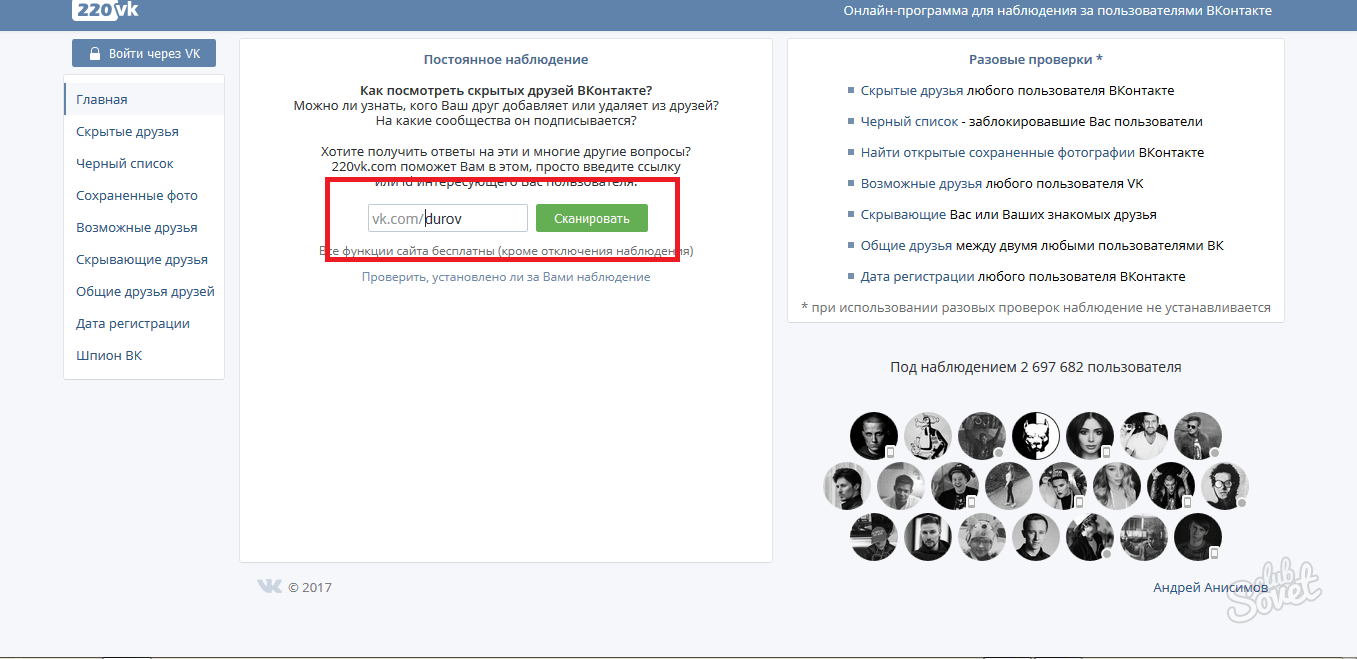 Вам интересно, кого и когда вы добавили в друзья? Тогда обратите внимание на информацию ниже. Все очень просто.
Вам интересно, кого и когда вы добавили в друзья? Тогда обратите внимание на информацию ниже. Все очень просто.
Оглавление:
1. Для чего это нужно?
2.Мы проверяем, кто добавил и когда ваш друг выходит на связь;
3. Заключение.
Для чего это нужно?
Сеть в контакте дает много интересной и подробной информации. В том числе и о наших друзьях. Проводя время в сети, мы уделяем время своим друзьям, одноклассникам, родственникам и т. Д. А чтобы было проще, на сайте во вконтакте вы можете увидеть список друзей вашего друга прямо на его личной странице. И можно завершить этот процесс, не выходя за пределы своей страницы.Смотрим как:
Вначале мы видим картинку, которую стоит внимательно рассмотреть, чтобы понять, какие разделы доступны и зачем они вам нужны. Далее перейдите в раздел «Мои новости», который находится слева на странице. В этом разделе содержится информация о событиях, произошедших с друзьями, группами, сообществами и т. Д. Все события появляются по возрастанию, от новых к старым. Тогда вы увидите почти три элемента вверху страницы: Новости, Обновления и Комментарии. Переключите кнопку мыши на «Обновления».Здесь отображается информация только о друзьях и есть возможность рассмотреть подробную информацию о них:
Все события появляются по возрастанию, от новых к старым. Тогда вы увидите почти три элемента вверху страницы: Новости, Обновления и Комментарии. Переключите кнопку мыши на «Обновления».Здесь отображается информация только о друзьях и есть возможность рассмотреть подробную информацию о них:
1. На кого я подписался или добавил в друзья;
2. К какой группе или сообществу присоединились;
3. Новые фото
Есть очень простой способ узнать, кого из ваших друзей, когда и кого вы добавили. Зайдите на свою страницу, слева наведите курсор на «Мои друзья». Далее мы ищем и переключаемся из окна «Новости» в «Обновления». Тогда сразу перед вашими глазами будет информация о том, кого добавил тот или иной друг.Если конкретный человек заинтересован, то справа вверху отображается название «Фильтр». Нажмите и снимите галочку, оставьте пункт «Новые друзья».
И что самое интересное, сразу будет отображаться информация о том, кого он недавно добавил.
https://youtu.be/nJGaZz6C48s
Заключение
Очень простой и удобный способ следить за своим любимым человеком, родственником или просто из любопытства, чтобы посмотреть, кто у них в друзьях или добавлен. Благодаря этому пути вы можете отслеживать действия всех друзей, которые вас особенно интересуют.Но бывает, что информация обо всех ваших друзьях не отображается. Некоторые настраивают свои страницы так, чтобы новые друзья не были видны в обновлениях.
Благодаря этому пути вы можете отслеживать действия всех друзей, которые вас особенно интересуют.Но бывает, что информация обо всех ваших друзьях не отображается. Некоторые настраивают свои страницы так, чтобы новые друзья не были видны в обновлениях.
Интернет и социальные сети прочно вошли в нашу жизнь. Они затронули все аспекты деятельности человека и его взаимодействия с другими людьми. Поэтому информация о , как посмотреть, кого добавил друг в контакт , очень актуальна.
Как и в реальной ситуации, такие сети, как Вконтакте, Фейсбук, Твиттер, затронули такие его неотъемлемые части, как дружба и любовь.Как и в реальном жизненном пространстве, здесь применяется правило: «Скажи мне, кто твой друг, и я скажу, кто ты».
В общении с человеком нам интересны его действия, и как они совпадают, или не совпадают с нашими интересами. Вне Интернета мы не знаем, с кем разговаривает наш друг, если нас нет рядом. Но, во Вконтакте это разрешено и возможно. Более того, для этого у нас много причин. Допустим, парень хочет знать, с кем разговаривает его девушка, или наоборот.
Допустим, парень хочет знать, с кем разговаривает его девушка, или наоборот.
А если человек запустил интернет-магазин и у него есть покупатели, он может условно разделить их на группы и интересоваться кругом контактов и стилем общения представителей разных групп.
Как узнать, кого друг добавил в контакт
Для этого вам нужно иметь свою учетную запись в контакте, знать имя пользователя и пароль и подружиться с достаточным количеством людей. Последнее необходимо, так как у людей есть много разных причин сделать запись в социальной сети.
Например, это требуется на работе, чтобы заходить на разные интересные сайты, получать скидки на товары. Люди с такой мотивацией не ищут друзей или очень пассивны.
Способ 1. Через ваш аккаунт
Этот способ прост, но подходит только в том случае, если данные о вашем имени пользователя и пароле и мобильном телефоне всегда под рукой.Телефон необходим, если вы настроили SMS-подтверждение входа. Предположим, что у вас нет такой настройки, и вы знаете указанные данные. Тогда порядок действий следующий:
Предположим, что у вас нет такой настройки, и вы знаете указанные данные. Тогда порядок действий следующий:
- сетевой вход;
- перейти к ленте новостей;
- настройка фильтра новостей;
- чтения.
Итак, действуйте в указанном порядке. Наберите адрес vk.com. В правом верхнем углу открывшейся страницы введите свое имя пользователя и пароль. На вашей странице в системе пункты меню расположены слева.Выберите новость и щелкните по ней мышью.
В меню справа нажмите кнопку обновления. Вы увидите нечто похожее на картинку.
На рисунке показаны все типы новостей. Если человек хочет получать или распространять информацию, а не заводить друзей, то вам нужно время, чтобы прокрутить мышку и узнать, когда и каких друзей он завел.
Но у тебя есть выход. На рисунке справа показано меню фильтров. Он указывает типы новостей, которые вы должны видеть.Щелкайте мышкой по птичкам, чтобы удалить со страницы лишнее.
Теперь вы четко видите, когда и кого ваш друг добавил в друзья. Прочтите об этом и переходите по ссылкам на записи его новых друзей, чтобы найти его поближе.
Прочтите об этом и переходите по ссылкам на записи его новых друзей, чтобы найти его поближе.
Следует отметить, что этот способ не поможет, если друг отключил уведомление о новых друзьях. В такой ситуации вам понадобится второй способ.
Метод 2. Если другу запрещено сообщать о новых друзьях
Состоит из следующих шагов:
- перейти в меню друзей
- просмотров.
- пересмотр.
Находясь на своей странице, перейдите в меню друзей. Ищите друзей, просто просматривая страницу или применяя фильтры из меню справа. Допустим, вы не помните точное имя, но знаете, что он из Саратова.
Затем нажмите на параметры и введите Саратов в точке города. Получив окончательный список, выберите нужного человека, перейдите на его страницу. На странице под фото или аватаром выберите Друзья, ссылки на записи некоторых из них есть.Нажмите на слово «Друзья» и получите полный список.
Далее выделите весь список мышью или комбинацией клавиш ctrl-A, напишите или запомните. Если вы выбираете мышью, то просто щелкните где-нибудь в списке друзей, желательно где-нибудь в верхней части, и перетащите мышь вниз по странице до конца. Затем щелкните правой кнопкой мыши и выберите элемент копирования.
Если вы выбираете мышью, то просто щелкните где-нибудь в списке друзей, желательно где-нибудь в верхней части, и перетащите мышь вниз по странице до конца. Затем щелкните правой кнопкой мыши и выберите элемент копирования.
Откройте удобную для вас программу, вставьте туда скопированное и сохраните файл. Через некоторое время перейдите на его страницу и сравните список с простым просмотром или путем повторного сохранения.Если в ваших старых записях, то раньше не было.
Как узнать, кто был добавлен в определенную группу из списка друзей
У контакта есть интересная способность сортировать друзей по группам. Есть группа лучших друзей, группа родственников, коллег и др. Предположим, вы использовали один из методов и узнали, что пользователь «A» представил пользователя «B» как друга. Вы заинтересовались пользователем, и он вам показался интересным. Вы хотите знать, насколько и почему пользователь «А» дружит с ним.Тогда вы действуете так:
- Перейти к вашей записи.

- Щелкните пункт меню Друзья.
- Найдите интересующего друга.
- Перейти на его страницу.
- Перейти в пункт меню друзей.
- Поместите курсор в меню поиска.
- Введите имя нового друга.
Вы получите примерно такое окно.
Как видно из верхней записи, если человек четко определил друга в группе, то эта группа будет выделена.
Более того, если друг сделал невозможным информирование о новых друзьях, то можно сделать то же, что и в пункте 2, но не со всеми друзьями, а с отдельной группой.
Другие способы
Бывает, что о добавлении в друзья можно догадаться или узнать косвенно. Например, из общих новостей, фотографий или видео вашего друга. Если пользователя часто упоминают, попадаются в материалах, то, возможно, он в списке друзей.
Друг вашего друга также может указывать, что он разговаривает с вашим другом, распространять его сообщения, видеосообщения и т. Д.
У всех описанных методов есть одно преимущество — простота. И два недостатка: много пошаговых операций и серьезные трудности с постоянным желанием следить за друзьями.
И два недостатка: много пошаговых операций и серьезные трудности с постоянным желанием следить за друзьями.
Автоматизация решает проблему. Это сложно, но если настроить его, можно сэкономить много времени.
Вам необходимо использовать две программы: органайзер и менеджер паролей. Мы используем Power Notes в качестве органайзера, так как он позволяет автоматически открывать адрес сайта по расписанию. И возьмите надежный менеджер паролей. Липкие пароли.Предположим, что пароль в контакте введен в диспетчер паролей, и программа работает.
Нам нужно настроить Power Notes. В меню программы выберите New Note. Появится текстовое поле. При желании пишем в нем что-то вроде: «проверьте, есть ли у моих друзей новые друзья». Заходим на нашу страничку с обновлениями новостей в контакте. Выделите мышью содержимое адресной строки и скопируйте его.
Возвращаемся к Power Notes и переходим к событию. Вставьте адрес веб-страницы. Щелкните добавить.Включите напоминание в главном меню. В меню Show Wizard установите желаемую частоту. Ставить можно раз в час, раз в год, в определенные даты и т. Д.
В меню Show Wizard установите желаемую частоту. Ставить можно раз в час, раз в год, в определенные даты и т. Д.
Если Sticky Password будет работать в тот момент, когда вы запустите заметку, вам даже не нужно вводить пароль! Или просто нажмите Enter, но поля логина и пароля на vk.com уже будут заполнены.
Вы прочитали статью о том, как узнать о новых друзьях своих друзей. Есть несколько способов сделать это.Для разового использования лучше всего просто перейти на страницу новостей или в меню друзей в профиле друга, если он запретил отправку сообщений.
А для постоянного использования используйте комбинацию органайзера и менеджера паролей. Иногда о чьих-то друзьях можно просто догадаться.
У пользователяВК есть вкладка новостей на странице. Он отображает фотографии, видео и заметки, добавленные вашими друзьями и группами, в которых вы состоите. Информации здесь достаточно много, поэтому есть фильтр.
Чтобы отфильтровать лишнее, выполните следующие действия:
Эти данные открыты и не составляют секрета.
Поэтому все официально и ничего интересного в списке не будет.
Воспользуйтесь приложением. Его смысл в том, что, даже не находясь в одном списке друзей с человеком, вы можете легко отслеживать, кого он добавит или удалит из своего списка друзей.
Для работы с приложением введите id учетной записи пользователя и выберите действие. Таким образом, лайки и обновления будут отображаться на странице. Проверьте несколько друзей или пользователей, если хотите.
Если человек, за которым ведется наблюдение, ведет активную интернет-жизнь, то поиск информации займет некоторое время. Но в конце концов вы все равно увидите результат.
При использовании описанного способа никаких санкций не будет. Все, что делает приложение, это отфильтровывает информацию о конкретном человеке. Его задача просто сэкономить время на поисках.Какой бы метод вы ни выбрали, оба они работают.
Как лучше всего набрать подписчиков в ВКонтакте?
Есть несколько способов привлечь больше подписчиков и продвигать свою фан-страницу в ВКонтакте.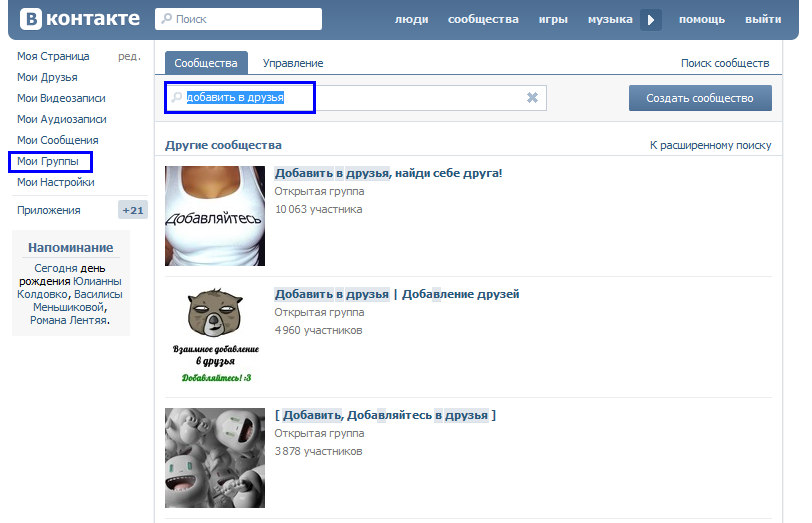 Некоторые из них бесплатны, некоторые требуют вложений. Некоторые из них незаконны и запрещены условиями использования, я не рекомендую вам их использовать. Я упоминаю их здесь только для информации.
Некоторые из них бесплатны, некоторые требуют вложений. Некоторые из них незаконны и запрещены условиями использования, я не рекомендую вам их использовать. Я упоминаю их здесь только для информации.
Способы продвижения в ВК (ВКонтакте):
- Добавить виджеты ВК на свой сайт
- Начать кампанию таргетированной рекламы ВК
- Обмениваться бесплатными постами с другими фан-страницами
- Начать ретаргетинговую кампанию
- Пригласить больше друзей, а затем пригласите их подписаться на вашу фан-страницу
- Создайте дополнительную некоммерческую фан-страницу, а затем продвигайте там свою бизнес-страницу
- Покупайте промо-сообщения на других фан-страницах и группах с помощью Sociate.ru или внутренняя площадка ВКонтакте
- Покупайте промопосты в профилях пользователей с помощью сервисов Blogun или Forumok.
- Займите высокие позиции в результатах поиска ВКонтакте
- Научитесь пользоваться вирусным маркетингом
- Проведите конкурс на своей фан-странице
- Проведите бесплатный вебинар
- Получите высокий рейтинг своей фан-страницы в Яндексе и Google
Самый естественный способ получить подписчиков для вашей учетной записи — это отправлять запросы в друзья людям, которых вы знаете, своим друзьям, коллегам и т.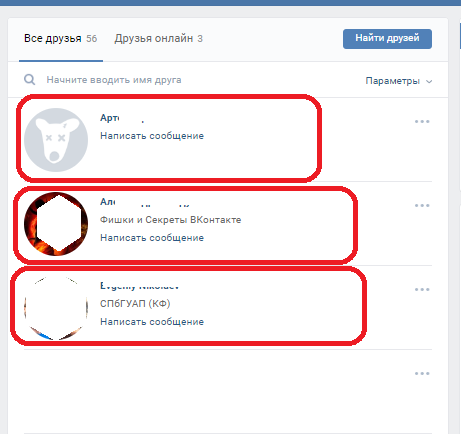 Д.Вы также можете участвовать в разных группах и дружить с интересными вам людьми. Думаю, все. Конечно, есть способы заставить случайных людей подписаться на вас, но, с одной стороны, большинство из этих способов нарушают условия ВКонтакте, а с другой — я не могу себе представить, почему вы хотите, чтобы случайные люди подписывались на вас? Во ВКонтакте особого смысла нет. Если вы хотите что-то продвигать, вам лучше использовать либо страницу сообщества, либо публичную страницу.
Д.Вы также можете участвовать в разных группах и дружить с интересными вам людьми. Думаю, все. Конечно, есть способы заставить случайных людей подписаться на вас, но, с одной стороны, большинство из этих способов нарушают условия ВКонтакте, а с другой — я не могу себе представить, почему вы хотите, чтобы случайные люди подписывались на вас? Во ВКонтакте особого смысла нет. Если вы хотите что-то продвигать, вам лучше использовать либо страницу сообщества, либо публичную страницу.
Есть несколько законных способов привлечь подписчиков в ваше сообщество или на общедоступную страницу.
Целевые объявления. Чуть ниже аватара вашего сообщества есть ссылка с названием «Рекламируйте свое сообщество / страницу» или что-то в этом роде — https://vk.com/ads?act=office. Там вы можете настроить кампанию аналогично рекламе в Google. Вы можете запускать рекламу с оплатой за тысячи просмотров или за клики. По моему опыту, выгоднее платить за тысячи просмотров, однако для новичка это может быть более комплексно и легко платить за клики. Когда вы создаете рекламу, vk предлагает цену, которую считает разумной.По моему опыту, эта предлагаемая цена обычно как минимум в два раза завышена, поэтому, если вы не являетесь миллиардером, я настоятельно рекомендую не использовать предложенную цену ВКонтакте. Начните с низкой цены и постепенно увеличивайте ее, пока не будете удовлетворены CTR и / или стоимостью подписчика.
Когда вы создаете рекламу, vk предлагает цену, которую считает разумной.По моему опыту, эта предлагаемая цена обычно как минимум в два раза завышена, поэтому, если вы не являетесь миллиардером, я настоятельно рекомендую не использовать предложенную цену ВКонтакте. Начните с низкой цены и постепенно увеличивайте ее, пока не будете удовлетворены CTR и / или стоимостью подписчика.
Целевые объявления обычно хорошо работают для продвижения товаров или сбора людей с очень специфической сферой интересов, например, фанатов «Манчестер Юнайтед», энтузиастов вязания или владельцев питбулей, что угодно.
Реклама вашего сообщества или публичной страницы в других сообществах.И я не говорю о спаме. Фактически, рассылка спама приведет к тому, что ваше сообщество и ваша учетная запись будут забанены рано или поздно (и скорее раньше, чем позже). Вы можете размещать рекламу своего сообщества в других сообществах абсолютно легально. Вам нужно создать пост, рекламирующий свое сообщество, а затем пойти одним из как минимум 4 способов:
Используя официальную торговую площадку ВКонтакте: — Плюсы — это официально, много сообществ, вы можете увидеть статистику даже закрытых сообществ. Минусы — но есть не все сообщества, вы можете использовать английскую версию, ВКонтакте взимает с издателей около 30% от того, что они зарабатывают на вашей рекламе, поэтому цены на официальной торговой площадке ВКонтакте относительно высоки по сравнению с другими способами.
Минусы — но есть не все сообщества, вы можете использовать английскую версию, ВКонтакте взимает с издателей около 30% от того, что они зарабатывают на вашей рекламе, поэтому цены на официальной торговой площадке ВКонтакте относительно высоки по сравнению с другими способами.
Сторонние услуги. Самый большой (и стандартный де-факто) — http://www.socialpannels.com . Он очень похож на официальную площадку ВКонтакте, но имеет лучшие аналитические возможности, например, показывает графики активности пользователей по часам, рисует множество диаграмм, вычисляет CPM и т. Д. Плюсы — там больше сообществ, чем на официальной торговой площадке (потому что порог ниже), лучшие аналитические возможности, минусы — вам нужно знать русский язык, чтобы использовать этот веб-сайт, он также взимает с владельцев сообществ часть их дохода, поэтому цены также относительно высоки
Прямой контакт с владельцем сообщества.В большинстве сообществ есть контактные разделы. Вы можете написать администратору сообщества в личных сообщениях и узнать, какие у него условия и цены на рекламу. Плюсы — вы можете попросить скидку (многие из них предлагают скидки на покупку нескольких постов одновременно), таким образом вы можете попытаться разместить свою рекламу практически в любом сообществе. Минусы — технически вас может уговорить владелец сообщества, который просто возьмет ваши деньги, но не будет рекламировать ваше сообщество. Однако это очень редкий случай.Предлагаю посмотреть отзывы предыдущих клиентов (например здесь: https://vk.com/public163548471).
Взаимная реклама — это просто — «Я рекламирую ваше сообщество, вы рекламируете мое, все довольны». Но вы должны понимать, что, хотя ваше сообщество невелико, никто не захочет пойти с вами на этот вариант (кроме владельцев таких же крошечных сообществ). Но по мере роста вашего сообщества с вами будут неоднократно связываться владельцы других сообществ с просьбой: «Давайте рекламировать друг друга».Плюсы — бесплатно. Минусы — вам нужно размещать рекламу в своем сообществе, и некоторым вашим подписчикам это может не понравиться.
Как скрыть определенных друзей в ВК. Как спрятать друзей в ВК
Как известно, социальная сеть Вконтакте позволяет нам видеть друзей на чужой странице. Для любопытных это хорошая функция, но для тех, кому есть что скрывать, это плохая функция. В связи с этим разработчики социальной сети придумали возможность скрывать некоторых людей.
Все очень просто настроить, и в этой статье мы разберемся, как именно.
Как добавить людей в скрытые друзья
Заходим на нашу страницу и нажимаем на пункт меню «Мои настройки». Перейдите во вкладку «Конфиденциальность». В разделе «Моя страница» находим строку «Кого видно в списке моих друзей и подписок». Перейдите по ссылке «Все друзья»:
У нас есть список. В левой части списка находятся люди, которых вы видите. С правой стороны мы спрятались. Чтобы скрыть некоторые из них, мы должны поставить рядом с ними знаки плюса.
Чтобы удалить друга из списка скрытых, просто нажмите на крестик в правой части окна напротив его имени.
После того, как вы все сделали и составили список скрытых, не забудьте нажать на кнопку «Сохранить изменения».
Если ничего не понял, то посмотрите на скриншот, все расставит на свои места:
Мы даем доступ некоторым людям к списку скрытых друзей
В настройках конфиденциальности мы можем скрывать друзей не от всех пользователей, у нас также есть возможность показывать скрытых друзей некоторым выбранным пользователям.
Находим строку «Кто видит моих скрытых друзей» и нажимаем на ссылку напротив нее, которая называется «Только я»:
Открываем список, в котором выбираем пункт «Некоторые друзья»:
Появляется уже знакомый нам список, вы уже знаете, как его формировать. После того, как вы выберете людей, которые могут видеть ваших скрытых друзей, нажмите кнопку «Сохранить».
И нам остается только проверить внесенные изменения. Для этого спуститесь в самый низ страницы с настройками приватности. Находим строку «Вы можете видеть, как другие пользователи видят вашу страницу».
Находим строку «Вы можете видеть, как другие пользователи видят вашу страницу».
Как спрятать друга от телефона Android
Если честно, то в приложении Вконтакте для Андроид возможности скрывать друзей не нашел. Также сомневаюсь, что эта функция доступна в мобильной версии сайта.
Однако не расстраивайтесь. Если у вас есть смартфон с установленным браузером, не имеет значения, телефон у вас Android или iPhone. Запускаем какой-нибудь браузер на телефоне и заходим в вк.com веб-сайт. Он сразу загружает мобильную версию сайта и вы попадаете на m.vk.com.
Находим в самом низу ссылку на «Полная версия». Ну, а о том, как скрыть друзей в полной версии Вконтакте, я писал в предыдущих пунктах этой статьи.
Попробуйте этот трюк, прежде чем разработчики приложений придумают такую функцию.
И на этом я заканчиваю эту статью и надеюсь, что помог вам разобраться с этой задачей)
Рунет хоть раз задавался вопросом, как скрыть друзей Вконтакте? Кто-то решил так поступить, желая сохранить в секрете самого близкого друга, а кто-то просто из желания остаться загадкой. Но не все завсегдатаи сети Вконтакте умеют это делать. Эта статья научит пользователя социальной сети, как скрыть
Но не все завсегдатаи сети Вконтакте умеют это делать. Эта статья научит пользователя социальной сети, как скрыть
В эпоху социальных сетей многие из их возможностей считаются мифом, и в то же время эти сайты иногда наделяются «несуществующими» возможностями. Во-первых, давайте посмотрим, реально ли скрыть друзей ВКонтакте? Многие подобные сайты (например, Facebook) не имеют этой опции. А значит, любой может легко узнать любого пользователя.В то же время у него есть возможность подружиться с чужими друзьями. Приглашения отправляются автоматически, поэтому, к сожалению, здесь нет секретности или конфиденциальности.
Наверное, поэтому администрация социальной сети Вконтакте решила внедрить столь важную для многих пользователей функцию, получив тем самым выгодное отличие от одного из своих основных конкурентов. Теперь давайте рассмотрим шаги, которые продемонстрируют, как скрыть список друзей «В контакте». Для начала необходимо зайти на сайт и войти в свою учетную запись, введя данные в поле телефона (или электронной почты) и пароль. После этого нужно выбрать пункт «Мои настройки», который находится в левой части экрана. Здесь откроется страница с различными настройками сайта. Затем нужно выбрать пункт «Конфиденциальность». Появится список, в котором необходимо выбрать подпункт «Кого можно видеть в списке моих друзей и подписок». Рядом с этой строкой появится синий текст «Все друзья». Этот момент необходимо изменить. Нажмите на эту надпись, и после этого откроется список всех друзей. Теперь, просто нажав на крестик рядом с другом, пользователь может переместить, а точнее скрыть всех, кто должен стать невидимым.
После этого нужно выбрать пункт «Мои настройки», который находится в левой части экрана. Здесь откроется страница с различными настройками сайта. Затем нужно выбрать пункт «Конфиденциальность». Появится список, в котором необходимо выбрать подпункт «Кого можно видеть в списке моих друзей и подписок». Рядом с этой строкой появится синий текст «Все друзья». Этот момент необходимо изменить. Нажмите на эту надпись, и после этого откроется список всех друзей. Теперь, просто нажав на крестик рядом с другом, пользователь может переместить, а точнее скрыть всех, кто должен стать невидимым.
Раньше в сети Вконтакте можно было скрыть только четырнадцать друзей. Это доставляло пользователям массу неудобств. Представьте, что у человека больше трехсот знакомых, и только четырнадцать можно скрыть. Но найти их еще нужно среди массы любимых, родных и самых родных. Сегодня у каждого есть возможность скрыть всех друзей. И вопрос, можно ли это считать полностью решенным. Осталось только сохранить все изменения, которые были внесены ранее.Для этого вы можете просто нажать «Сохранить изменения». Напротив строки «Кто отображается в списке моих друзей и подписок» вы увидите: «Все, кроме» и список скрытых имен.
Теперь нужно сделать еще один шаг. В настройках нужно выбрать строку «Кто может видеть моих скрытых друзей» и нажать на текст, выделенный синим цветом. Откроется список: («Только я», «Только друзья» и т. Д.). После выбора элемента, который соответствует вашим требованиям, следует нажать «Сохранить». Если пользователь хочет, чтобы его друзья могли видеть список тех, с кем он общается, ему достаточно выбрать пункт «Некоторые друзья» или «Только друзья».
Следует отметить, что при необходимости вы можете пройти по тому же пути в обратном порядке и открыть всех друзей. Лучше всего просмотреть все строчки, расположенные в пункте «Конфиденциальность». Это позволит вам выбрать оптимальные настройки аккаунта. Главное не забывать нажимать кнопку «Сохранить» по окончании всех выполненных действий. Теперь стало понятно, как скрыть друзей ВКонтакте и не беспокоиться о том, что нежелательные «гости» смогут узнать, с кем разговаривает пользователь в социальных сетях… Осталось только помнить, что вас можно найти не только в виртуальном мире, но и по эту сторону монитора, если не проводить слишком много времени перед компьютером.
Вконтакте — огромная социальная сеть с множеством пользователей, страниц, огромным количеством полезного контента (видео, музыка, приложения, игры и т. Д.). И правила в этой социальной сети постоянно меняются. Если раньше можно было скрыть всех друзей, чтобы их никто не мог видеть, то теперь скрыть всех будет невозможно — для этого есть ограничения.Сначала ограничений не было, потом можно было скрыть 15 человек, а теперь можно скрыть 30 человек. Возможно, со временем эта цифра будет увеличиваться. Ведь все меняется! И социальная сеть Вконтакте сейчас уже не та, что была 3 года назад. Например, раньше был раздел «», но сейчас его нет, и теперь вы можете создать контакт в обмен на встречи. Раньше это было очень просто — можно было рассылать 40 приглашений в день незнакомцам из самой группы, а сейчас такой функции нет.
Переходим непосредственно к вопросу статьи:
1. Перейдите в раздел «Настройки» в левой колонке.
2. Щелкните вкладку «Конфиденциальность» вверху.
3. Найдите там «Кого видно в списке моих друзей и подписок» и нажмите «Все друзья»
4. Откроется окно, в котором вы можете выбрать друзей, которых хотите скрыть. Для этого в левом столбце нужно нажать на знак плюса рядом с вашим другом. Таким образом, он попадает в список скрытых друзей.На данный момент вы можете спрятать максимум 30 друзей.
6. Теперь вы не видите всех своих друзей, но некоторые из них скрыты. Например, 30 друзей скрыты.
7. Чтобы другие люди не видели ваших скрытых друзей ВКонтакте (например, ваших друзей), вам необходимо включить «Только я» в список «Кто может видеть моих скрытых людей». По умолчанию там все должно быть настроено нормально и должен быть «Только я».
Так они спрятали некоторых друзей Вконтакте.
Почему Вконтакте не удается скрыть всех друзей сейчас? Эта социальная сеть сделана специально для того, чтобы больше людей переходило со страницы на страницу, чтобы они больше времени проводили во «ВКонтакте», путешествуя по чужим страницам.Благодаря этому социальная сеть продвигается и зарабатывает больше.
Почему люди прячут своих друзей? Могут быть разные причины. Например, человек просто заводит знакомства и переписывается со многими людьми и не хочет, чтобы ваши настоящие друзья знали об этих знакомствах, или не хочет, чтобы кто-то незнакомый узнал о ваших знакомых и благодаря им узнал о вас больше. Причины разные. Но теперь вы знаете, как можно спрятать друзей в контакте.
Друзья в социальных сетях — термин слишком расплывчатый, слишком широкий. Все, кого мы знаем или когда-то знали, могут быть добавлены в друзья. Даже те, с кем мы встречались полчаса назад. Раздел «Друзья» — единственный во ВКонтакте, который позволяет группе людей объединяться, чтобы всегда быть на связи друг с другом. Но иногда приходится «виртуально подружиться» с теми, с кем не хотелось бы афишировать, выставлять напоказ. В связи с этим могут возникнуть три вопроса: «Можно ли скрыть друга ВКонтакте?», «Как скрыть друга ВКонтакте?». и «Сколько друзей ВКонтакте я могу скрыть?» Давайте разберемся.
Можно ли спрятать друга в ВКонтакте?
Ответ: можно. В отличие от многих подобных социальных сетей, например Facebook, инструменты социальной сети ВКонтакте предлагают возможность скрывать друзей и даже иметь специальные настройки конфиденциальности, чтобы скрытые друзья могли быть показаны определенным пользователям.Как скрыть друга ВКонтакте?
Все невероятно просто. Чтобы скрыть определенного друга в социальной сети ВКонтакте, вам достаточно зайти в «Мои настройки» на вкладке «Конфиденциальность» и в столбце «Моя страница» найти пункт «Кто виден в списке моих друзей и подписок» «.По умолчанию для каждого пользователя отображаются все друзья, поэтому вы увидите надпись «Все друзья». Щелкните по этой надписи. В открывшемся окне нажмите на нужного друга и он переместится из левого столбца в правый. Затем сохраните изменения. Выполнено! Вы спрятали своего друга ВКонтакте!
Сколько друзей ВКонтакте я могу скрыть?
Разработчики ВКонтакте потратили много времени и усилий на то, чтобы сделать учетные записи пользователей максимально общедоступными, убрав всякую конфиденциальность из профиля, фотоальбомов и других разделов сайта.Под раздачу попали и скрытые друзья. Их, как ни странно, можно спрятать, но только 30 человек.Но и за это стоит сказать спасибо администраторам ВКонтакте. Пользователи, у которых не более 30 друзей, будут очень заинтересованы в сокрытии друзей. Но очень популярным и общительным пользователям, у которых намного больше друзей, приходится делать сложный выбор, кого скрыть в своем списке друзей.
Скрывать знакомых можно по разным причинам. Иногда люди переписываются с большим количеством людей и не хотят, чтобы все их друзья читали друг о друге.Кто-то опасается, что через страницы друзей о них можно увидеть фотографии, прочитать заметки, которые не для всех. Некоторые люди воспринимают секретность информации как элитарность. Именно поэтому есть возможность скрыть друзей ВКонтакте.
Почему так часто меняются настройки в «друзьях»?
ВКонтакте постоянно меняется. Иногда эти изменения затрудняют ориентирование в пространстве социальной сети, но в основном все они направлены на ее улучшение.
Настройки вкладки «друзья» особенно часто попадают в раздел «реформы».По словам разработчика «ВКонтакте» Павла Дурова, открытые списки друзей — главная причина успеха социальных сетей. Рост популярности «ВКонтакте» обеспечен именно публичностью этого списка. Люди посещают страницы, бродят по социальной сети, принося ей трафик и доход. Для самих пользователей открытость списков дает возможность узнавать все больше и больше людей, расширять круг их общения.
Однако руководство ВКонтакте должно идти навстречу пожеланиям пользователей.Поэтому возможность сделать друзей невидимками все же появилась. Сначала был введен лимит в 15 человек, затем его расширили до 30.
Как теперь спрятать друзей?
Управление настройками простое. Слева от фото выберите область «Мои настройки», после — вкладку «Конфиденциальность». Укажите, кто должен быть виден в списке подписок и друзей. Из всего списка друзей нужно выбрать «всех, кроме», а затем указать имена людей, которые должны оставаться скрытыми.
Обратите внимание, что только владелец профиля может видеть всех скрытых друзей.
Вы можете видеть скрытых друзей других людей?
Раньше можно было просмотреть скрытых друзей другого пользователя Вконтакте, подставляя id в различные ссылки или используя онлайн-сервисы. Но теперь скрытые друзья видны только в том случае, если пользователь разрешил это в настройках «Кто может видеть моих скрытых друзей». Например, он выбрал там «Только друзья» — тогда вы сможете смотреть, только если вы «друг» этого человека.
Другого пути пока нет. И зачем к этому стремиться? Тем не менее, чужое желание хранить свои секреты необходимо уважать.
Я решил обновить эту статью в 2017 году, так как появился новый дизайн сайта Вконтакте и многие функции переехали или изменились. Самое главное, для чего мы пользуемся сайтом Вконтакте, — это друзья. Без них не будет ни новостей, ни с кем играть в игры, а главное, не с кем поговорить. По друзьям вы можете определить, где мы работаем, учились и даже кого любили раньше.Но иногда так хочется, чтобы никто не видел друзей, но как скрыть друзей в ВК?
Разработчики социальной сети постоянно вносят коррективы в интерфейс и функции сайта, совсем недавно были внесены изменения в раздел «Друзья». Список друзей есть во всех социальных сетях, и Вконтакте не исключение. Но, например, вы вообще не можете скрыть друзей на Facebook, а кроме того, система постоянно предлагает вам подружиться с кем-то, и это может быть неправильно, потому что кто-то может не захотеть показывать своих друзей.
Как скрыть друзей Вконтакте через компьютер?
Приступим, нажмите на свой в правом верхнем углу страницы и выберите «Настройки». А затем перейдите в раздел «Конфиденциальность» и найдите пункт «Кого можно видеть в списке моих друзей и подписок», нажмите на него и начните выбирать.
Как я уже писал выше, вы можете скрыть не только своих друзей, но и, например, тот факт, что вы подписались на обновления своего бывшего. И не забывайте об ограничении в 30 человек!
Осталось последнее действие, обязательно отметьте пункт настроек «Кто видит моих скрытых друзей», там должен быть выбран «Только я», иначе толку не будет.
Поздравляем, готово! Но будьте осторожны, если кто-то войдет в Вконтакте с вашего компьютера или телефона, когда вы забыли выйти из своей учетной записи, он сможет увидеть всех ваших скрытых друзей.
Как узнать, кого скрывает друг?
Чтобы узнать, кого скрывает ваш друг или близкий человек, вам нужно будет тайком войти с его телефона и посмотреть, сколько у него друзей, а затем вычесть сумму, которую вы видите. Других способов ни взломать, ни спросить телефон и тайком поискать нет.
Как спрятать более 30 друзей?
К сожалению, разработчики Вконтакте ввели ограничение на эту функцию, вы можете скрыть только 30 человек из списка друзей или страниц, на которые вы подписаны! Обидно, что ты не можешь спрятать сразу всех своих друзей.
Как скрыть друзей в ВК по телефону?
Долго искал но к сожалению нет возможности скрыть друзей через официальное приложение для телефонов на Android или Iphone.Но вы можете запустить любой браузер, перейдите на
Привет. Иногда возникает острая необходимость от вездесущего ока любимого и очень ревнивого парня скрыть друзей ВКонтакте. Ну мало ли, всякое бывает =)
Или например бывшая мужа добавлена в друзья. Если жена узнает все, развод и девичья фамилия) Хоть скандал и недовольство на неделю, потом выслужись, купи новые сапоги, мою посуду, она тебе нужна?
В таких случаях не так давно Дуров ввел интересную опцию в социальных настройках.Сети ВКонтакте, где вы можете скрыть некоторых друзей из общего списка — т.е. они не будут отображаться на вашей странице. Делается это очень просто, ниже я даю пошаговую инструкцию с картинками.
Как скрыть друзей ВКонтакте
1. Зайдите в Мои настройки.
2. Щелкните вкладку «Конфиденциальность»
3. Найдите параметр Кого можно увидеть в списке моих друзей и подписок. По умолчанию есть настройка Все друзья. Щелкаем по нему.
4.В открывшемся окне из списка ваших друзей слева выберите тех, кого мы хотим скрыть. Они появятся в правом списке.
Вот и все! Проще, чем просто, не правда ли? Кстати, максимальное количество скрытых друзей сейчас составляет всего 30 человек, так что это облом для великих заговорщиков)
Не забудьте отметить пункт « Кто видит моих скрытых друзей », поставить «только я» сидеть там, чтобы никто другой не увидел тех, кого вы спрятали. Для особо параноиков попросите этого друга проделать ту же операцию на его странице.
На прощание хочу сказать — доверяйте своим близким, и тогда вам не придется никого прятать. Нет необходимости устраивать шпионские игры на ровном месте. И уж тем более на неровных)
Если вы хотите, чтобы некоторые люди, добавленные в друзья на вашей странице ВКонтакте, не отображались в общем списке, то вы можете использовать встроенную функцию, которая позволяет скрыть некоторые учетные записи. …
Зачем прятать друзей в ВК и какой лимит скрытия
Единственная причина, по которой вам может потребоваться скрыть кого-то из списка друзей, — это желание, чтобы никто или кто-то определенный не мог видеть, что скрытый человек находится в ваших друзьях.Других полезных результатов этот процесс принести не может.
Кто угодно может скрыть пользователей, но есть только одно ограничение — скрыть можно не более 30 учетных записей.
Как это сделать
Через компьютер
Неважно, в какой именно операционной системе или браузере вы входите на сайт, в настольной версии сайта скрытие друзей выполняется следующими действиями:
на IOS и Android
В официальном мобильном приложении на данный момент нет функции скрытия друзей.Но выход есть: достаточно развернуть полную версию в браузере, перейдя по прямой ссылке или через кнопку «Полная версия» в приложении. После открытия сайта в браузере выполните действия, описанные выше для компьютера.
Перейти в полную версию ВКонтакте на мобильном устройстве
Для кого скрыты друзья
Любой пользователь имеет возможность самостоятельно настроить, для кого ваши скрытые друзья будут скрыты, а для кого — нет. Эти настройки также изменены из настольной версии:
Как удалить человека из скрытого списка
Чтобы удалить человека из списка скрытых, просто перейдите в раздел, с помощью которого вы его скрывали (как туда попасть, описано в пункте «Через компьютер»), и снимите галочку напротив нужной учетной записи… Готово, после сохранения изменений пользователь исчезнет из списка скрытых и снова станет видимым для всех.
Удаление пользователя из списка скрытых
Скрыть друзей можно только через настольную версию сайта, но использовать ее можно как с компьютера, так и с мобильного устройства Android или IOS. Вы можете лично настроить, для кого скрытые друзья будут прятаться, а для кого — нет. Сделать друга видимым можно в том разделе настроек страницы, в котором он был спрятан….
Скрыть всех друзей ВКонтакте. Как скрыть всех друзей ВКонтакте
Я решил обновить эту статью в 2017 году, так как появился новый дизайн сайта Вконтакте и многие функции переехали или изменились. Самое главное, для чего мы пользуемся сайтом Вконтакте, — это друзья. Без них не будет ни новостей, ни с кем играть в игры, а главное, не с кем поговорить. По друзьям вы можете определить, где мы работаем, учились и даже кого любили раньше. Но иногда так хочется, чтобы никто не видел друзей, но как скрыть друзей в ВК?
Разработчики социальной сети постоянно вносят коррективы в интерфейс и функции сайта, совсем недавно были внесены изменения в раздел «Друзья».Список друзей есть во всех социальных сетях, и Вконтакте не исключение. Но, например, вы вообще не можете скрыть друзей на Facebook, а кроме того, система постоянно предлагает вам подружиться с кем-то, и это может быть неправильно, потому что кто-то может не захотеть показывать своих друзей.
Как скрыть друзей Вконтакте через компьютер?
Приступим, нажмите на свой в правом верхнем углу страницы и выберите «Настройки». А затем перейдите в раздел «Конфиденциальность» и найдите пункт «Кого можно видеть в списке моих друзей и подписок», нажмите на него и начните выбирать.
Как я уже писал выше, вы можете скрыть не только своих друзей, но и, например, тот факт, что вы подписались на обновления своего бывшего. И не забывайте об ограничении в 30 человек!
Остается последнее действие, обязательно отметьте пункт настроек «Кто видит моих скрытых друзей», там надо выбрать «Только я», иначе толку не будет.
Поздравляем, готово! Но будьте осторожны, если кто-то войдет в Вконтакте с вашего компьютера или телефона, когда вы забыли выйти из своей учетной записи, он сможет увидеть всех ваших скрытых друзей.
Как узнать, кого скрывает друг?
Чтобы узнать, кого скрывает ваш друг или близкий человек, вам нужно будет тайком войти с его телефона и посмотреть, сколько у него друзей, а затем вычесть сумму, которую вы видите. Других способов ни взломать, ни спросить телефон и тайком поискать нет.
Как спрятать более 30 друзей?
К сожалению, разработчики Вконтакте ввели ограничение на эту функцию, вы можете скрыть только 30 человек из списка друзей или страниц, на которые вы подписаны! Обидно, что ты не можешь спрятать сразу всех своих друзей.
Как скрыть друзей в ВК по телефону?
Долго искал но к сожалению нет возможности скрыть друзей через официальное приложение для телефонов на Android или Iphone. Но вы можете запустить любой браузер, перейти в мобильную версию Вконтакте и проделать там все операции!
Откройте меню, прокрутите вниз и перейдите в «Настройки», затем «Конфиденциальность» и сделайте то же, что и на компьютере:
Если у вас есть вопросы, задавайте их в комментариях!
Если эта статья вам помогла или понравилась, не забудьте поставить свой лайк , это поможет другим пользователям найти ее быстрее.И я могу узнать, что вас интересует больше всего, чтобы подготовить и написать еще больше интересных и полезных статей! С уважением, Вячеслав.
А это действительно нужно сделать, тогда не расстраивайтесь, ведь это предельно просто и не требует много времени и сил. Первое, что вам нужно сделать, это понять, как работает социальная сеть. Вам даже не нужно никакого специального программного обеспечения.
До недавнего времени никто не мог подумать, что можно будет скрыть друзей, но теперь это возможно.Сложно сказать, почему именно этот вариант был придуман, но не секрет, что он популярен среди активных пользователей ВКонтакте. Стоит отметить, что это сделать чрезвычайно просто, но если вы начинающий пользователь, то это может вызвать у вас некоторые проблемы, поэтому вам необходимо выяснить все детали, которые вас интересуют. Как показывает практика, руководство этой социальной сети периодически меняет допустимое количество друзей, которых можно скрыть. Когда-то можно было сделать невидимым весь список, тогда было 15 человек, а сейчас около 30, что тоже неплохо.Не исключено, что через неделю его забанят вовсе, но если это нужно сделать сегодня и на то есть веские причины, то все это возможно.
Скрыть друзей в «Контакте»: зачем это нужно
На самом деле причина может быть абсолютно любой, начиная от банального нежелания видеться с друзьями или знать, с кем вы общаетесь. Но это довольно редко. Поскольку эта социальная сеть довольно популярна, здесь играют в азартные игры, продают различные товары и предлагают широкий спектр услуг.Все это собирает огромное количество людей, даже здесь конкуренция точно такая же, как на обычном рынке. Так зачем показывать своих клиентов конкурентам? В конце концов, это может навредить бизнесу. Ну вот и все, пример. Как было отмечено выше, причина может быть любой, но по большому счету это личное дело каждого — скрывать или не скрывать. Кому-то это нравится, а кому-то это надоедает. Вы можете сделать невидимым только определенное количество людей. Если он вам действительно нужен, то выбирайте с умом. А теперь перейдем к практической части и ответим на вопрос «как скрыть друзей во« ВКонтакте ».А сделать это довольно просто и быстро.
Как скрыть список друзей в «Контакте»
Первое, что нужно сделать, это войти в свою учетную запись. Затем вам нужно перейти в «Настройки». После этого перед вами откроется страница с множеством вкладок, там вам нужно найти «Конфиденциальность». Это то, что мы ищем. Здесь вы увидите меню из нескольких строк, включая надпись «Кого можно увидеть в списке моих друзей и подписок».
Необходимо выбрать пункт «Все друзья».Если этого не сделать, то ничего не выйдет, имейте это в виду. Наш следующий шаг — это непосредственно момент сокрытия необходимых лиц. Для этого выберите человека, которого мы собираемся сделать невидимым, а затем щелкните его фотографию. Вы увидите крестик соответствующей формы, который означает, что все прошло хорошо. То же самое делаем и с оставшимися друзьями. Помните, что всего доступно 15 человек, поэтому выбирайте внимательно.
Сохраните изменения и наслаждайтесь результатом
Если вы все сделали правильно, вы увидите, как отмеченные друзья переместятся в скрытые из вкладки «Все друзья».Но не спешите уходить, ведь для начала нужно сохранить изменения, так как без этого придется все повторять заново, что неприятно, хотя все обо всем займет всего пару минут. Но как вы можете понять, что все те, кого вы сделали невидимыми, на самом деле невидимы. Это можно сделать следующим образом. Заходим на главную страницу своего аккаунта … После этого попадаем в меню «Моя страница». Здесь вы увидите весь список ваших контактов. Напротив каждого из них будет написано «Кого можно увидеть в списке моих друзей и подписок.«Вы должны увидеть надпись:« Видны все, кроме Ивана Иванова »и т. Д. Если все так, значит, операции были выполнены правильно. Если вы увидели надпись« Все видны », значит, вы явно забыли сохранить изменения или выберите людей, которых вы собираетесь сделать невидимыми.
в контакте с «?
Еще больше пользователей задают этот вопрос. О мотивах сложно сказать, потому что, по сути, не имеет значения, кто виден, а кто нет.Однако каждый пользователь этой социальной сети имеет возможность просматривать скрытые контакты. Здесь нет ничего сложного, но нужно знать идентификатор пользователя. Для начала нужно выяснить некоторые детали. Например, как определить тот же идентификатор. Для этого нужно зайти на страницу «Вконтакте» того человека, чьих скрытых друзей вы хотели бы видеть. Далее смотрим на адресную строку. Там мы видим соответствующий адрес и буквы id, за которыми следуют цифры. Это именно то, что мы ищем. Скопируйте все после id.По сути, половина дела сделана, осталось самое интересное. У нас на руках уникальный код, берем его и переходим на страницу Павла Дурова (создателя ВКонтакте). Здесь у нас есть возможность вставить код в соответствующую форму и просмотреть скрытых друзей любого пользователя этой социальной сети.
Другой актуальный способ
Мы уже определились с тем, как скрыть друзей в «Контакте», здесь нет ничего сложного, но выше было отмечено, что многих интересует обратный вопрос, то есть просмотр невидимые друзья определенного пользователя.Один метод мы уже рассматривали, но если он по тем или иным причинам вам не подходит, то не отчаивайтесь, так как есть еще несколько способов работы.
То же самое и с фотоальбомами. Нажмите «Отправить сообщение», здесь вы увидите тот самый идентификатор пользователя, который нам, собственно, и нужен. Далее процесс идет точно так же, как уже было написано выше. Не забывайте, что в сети многие сайты предлагают услуги такого рода, например просмотр фотоальбомов, пользователей и т.д. личной информации.Посещать каждый из этих ресурсов не стоит. Как показывает практика, они требуют пароль от вашей страницы, а точнее предлагают вам авторизоваться, после чего вы легко можете потерять свой аккаунт. Поэтому настоятельно рекомендуется использовать проверенные ресурсы на основе отзывов посетителей.
Немного полезной информации
Теперь вы знаете, как скрыть друзей в ВКонтакте. Если вам это нужно, то подавайте заявку, но знайте, что при большом желании практически любой пользователь той же социальной сети может легко просмотреть ваши скрытые контакты.От вас мало что зависит, и в большинстве случаев не имеет значения, скрыт пользователь или нет.
Обычно преследуются личные цели. Но если для вас это все же важно, то рекомендуется сделать следующее. Мы постараемся сделать наш id неузнаваемым для других пользователей. Это можно сделать следующим образом. Зайдите в «Мои настройки», затем «Общие», а затем — «Адрес моей страницы». Выбираем строчку «Редактирование адреса» и пишем что хотим.
Заключение
Хочу резюмировать все вышесказанное.Есть несколько способов просмотреть контакты других людей. При этом существует только один способ скрыть их, и то не всех, а всего 15 человек. Хотя стоит отметить, что настройки меняются каждый день, поэтому сегодня их 15 человек, а завтра — уже 100. Как уже отмечалось выше, кто-то может посмотреть ваши скрытые контакты. Чтобы защититься от этого, мы скрываем свой id-адрес. Таким образом, вы можете быть уверены, что никто не узнает о существовании невидимых контактов. Более того, на данный момент есть способы, позволяющие полностью или частично сделать свою страницу невидимой, но это отдельная тема для разговора.Это, в принципе, все, что можно сказать о том, как скрыть друзей ВКонтакте всего за несколько минут.
Если вы устали от того, что знакомые ВКонтакте постоянно следят за вашим списком друзей, то эта статья будет вам полезна. Мы расскажем, как «ВКонтакте» скрыть друга, тем самым скрыв его от других пользователей в вашем списке контактов.
Чем он полезен?
Может быть много причин, по которым вы хотите скрыть некоторых пользователей.Например, вы не хотите, чтобы друзья видели вашего парня или девушку не потому, что вы стесняетесь, а чтобы избежать ненужных вопросов и сплетен.
Как ВКонтакте скрыть друга?
Итак, прежде чем рассказать вам об этой «тайне», хочу заранее отметить, что всех своих друзей скрыть не получится. Максимальное количество — 30. Это количество пользователей из вашего списка контактов, которые вы можете сделать невидимыми для других. Как ВКонтакте скрыть друга?
- Заходим на сайт под своими учетными данными (логин / пароль).
- Зайдите в раздел слева «Мои настройки ».
- Перейдите на вкладку, расположенную вверху — «Конфиденциальность ».
- Нас интересуют два последних подпункта из подраздела « Моя страница »:
- «Кто видит моих скрытых друзей». В этом функционале настроек вы можете указать тех пользователей, которые будут иметь доступ к скрытым пользователям вашей страницы. Перейдите по ссылке и выберите нужную категорию друзей . Это все необходимые настройки. Если по истечении времени вы решили изменить скрытых друзей или очистить списки от «невидимых», то вам нужно перейти в этот же раздел и напротив имен, расположенных в правой части окна, нажать на крестик. Чтобы убедиться, что вы все сделали правильно, воспользуйтесь сервисом проверки, который позволяет увидеть свою страницу глазами конкретного пользователя. Для этого в разделе «Конфиденциальность» в самом конце страницы есть ссылка « Посмотрите, как другие пользователи видят вашу страницу.»Все, что вам нужно, это скопировать адрес страницы этого человека и вставить его в строку в открывшемся окне.
Как добавить скрытых друзей в ВКонтакте?
Есть одно важное НО: сделать друга невидимым можно только тогда, когда вы уже добавили его в список контактов. То есть процесс добавления пользователя будет отображаться в ленте новостей ваших друзей, если, конечно, вы не сделали соответствующие настройки в разделе «Конфиденциальность».
Итак, теперь вы знаете, как заводить скрытых друзей ВКонтакте — это довольно просто и быстро.Администрация сайта ввела данную функцию для того, чтобы общение пользователей было более удобным и комфортным. Также в разделе «Мои настройки» вы найдете множество других функций, которые могут облегчить вашу «социальную» жизнь. Надеемся, вам понравилась наша статья о том, как скрыть друга во ВКонтакте.
Социальная сеть ВКонтакте позволяет настраивать страницу пользователя по своему усмотрению. Мы можем настроить новости, которые будут видеть наши друзья, подписаться на интересные паблики и группы, чтобы позже мы могли отслеживать интересные сообщения и заметки, ограничивать доступ к нашей учетной записи и так далее.В общем, мы можем сами установить практически все параметры. В этой статье мы поговорим о том, как скрыть друга ВКонтакте.
Списки друзей
У этого сайта довольно много пользователей. Для удобства общения мы можем добавить друзей и знакомых в список «Друзья». Что оно делает? Во-первых, быстрый доступ к их страницам, например, для того, чтобы написать сообщение или просмотреть интересующую информацию. Во-вторых, возможность отслеживать события своего профиля и показывать свои новости.Опять же для удобства.
Пользователь может отправлять запросы друзьям не более 20 раз в день — это ограничение, которое устанавливается для предотвращения мошенничества. Вы можете разделить всех друзей в вашем списке по существующим категориям (например, коллеги, родственники и т. Д.) Или по вновь созданным.
Скрытые друзья
Раньше в настройках профиля сайта можно было скрыть всех друзей ВКонтакте. Но это изменилось, и теперь можно скрыть только часть друзей (максимум 30 человек).Хорошо это или плохо — судить не беремся. Итак, как скрыть друга ВКонтакте? Несколько простых шагов:
- Заходим на сайт ВКонтакте с паролем.
- В левом меню выберите раздел «Мои настройки».
- Далее выбираем «Конфиденциальность»
- Находим фразу «Кого видно в списке моих друзей и подписок».
- Щелкните ссылку и перейдите к выбору в открывшемся окне. Так как же скрыть друга ВКонтакте? В открывшемся окне мы видим два поля: слева — список друзей, а справа — список скрытых друзей.Чтобы добавить во вторую часть, необходимо нажать «плюс» напротив фамилии друга в первой части.
- И наоборот, чтобы скрытый друг открыл его, нужно нажать на «крестик» справа рядом с нужным именем.
Ниже вы можете настроить пользователей, которые смогут видеть ваших скрытых друзей.
Удалить друзей
Чтобы очистить список друзей, необходимо:
- Зайдите на страницу определенного пользователя и, тщательно подумав, выберите пункт меню «Удалить из друзей».
- Откройте меню «Мои друзья» и нажмите аналогичную кнопку рядом с нужным человеком.
После удаления пользователи будут добавлены в список подписчиков, которые будут видеть новости с вашей страницы. Вы можете удалить их, если хотите. У некоторых много подписчиков ВКонтакте. Почему? Либо пользователь произвел «очистку от друзей», либо намеренно набрал такое количество подписчиков для рекламы или каких-либо других целей.
В этой статье мы рассказали, как скрыть друга ВКонтакте.Надеемся, что этот материал поможет вам в настройке персонализации вашей страницы в социальной сети и создании более комфортного и удобного времяпрепровождения в Интернете.
Как добавить друзей ВКонтакте с помощью программ? Накрутка друзей ВКонтакте бесплатно. Скачать программу Скачать программу друзей для накрутки
Привет читателям моего блога.
Сегодня мы говорим об автоматизации ВКонтакте для тех, кто регистрирует фейковые страницы и ищет быстрый способ привлечь больше друзей.
На самом деле способов много.
Вы можете заходить в группы типа «Добавить в друзья» и добавлять всех, кто туда пишет, пока не достигнете лимита.
Вы можете вручную написать туда сами, чтобы вас добавили, или используя различных спамеров.
А вот обман друзей в ВК бесплатно — это такая рутина, которая требует много времени (даже настроить спамер сколько времени стоит),
Поэтому мы рассмотрим небольшой и интересный софт, в котором достаточно просто загрузить свой аккаунт и нажать старт, а он все сделает сам.
Как быстро и по реально низкой цене накрутить офферы в ВК, пытался узнать в блоге prissmm … Для этого пришлось перелопатить много цен с сервисов, узнать стоимость накрутки предложений Вконтакте на биржах и у фрилансеров. Теперь читатели могут ознакомиться с результатами исследования.
Vk10000Друзья. Обзор
Скачать программу можно на официальном сайте —
bots4you.ru .Программа:
Установщик программы на данный момент весит порядка 30-40 мб, конечно может меняться с обновлениями.
Некоторые антивирусы могут ругать программу. Но не пугайтесь. Дело в том, что в социальных сетях запрещены различные боты и автоматизация действий, поэтому антивирусные компании часто расценивают это как угрозу. Так что либо отключите антивирус, либо добавьте программу в исключения.
При запуске нас встречает простой, но приятный интерфейс. И, конечно же, все любят кошек, поэтому в углу программы мы видим кота, который мотает головой из стороны в сторону, когда программа запущена, и если вы долго смотрите на него, вы начинаете перемещаться в биение его движений =).
По поводу запуска: На старых, слабых компьютерах есть вероятность, что программа может работать некорректно.
Программа также не установится на Win 2000 и Win XP, при попытке ее запуска там будет отображаться ошибка о невозможности установки.
Работа с программой Vk10000Friends.
Интерфейс до безобразия прост, и понять, как начать им пользоваться, несложно.
Программа имеет 2 версии Демо и Премиум.
Демо-версия имеет неограниченный срок действия, единственное, что может работать только с одной учетной записью, тот же турбо-режим в этой версии работает всего 20 минут.
Программа отправляет сообщения группам для поиска друзей (много сообщений подготовлено к раздаче), а также добавляет других искателей новых контактов.
Если у вас только одна учетная запись, то вам достаточно Демо-версии, но если вы продвигаете несколько, рекомендую взять премиум-версию, которая не особо дорогая, поддержит разработчика, чтобы было желание продолжать улучшать , и вы сэкономите много времени и нервов.
ПоддержкаProxy пока недоступна, но если вы параноик и боитесь работать с десятком аккаунтов сразу, автор пообещал в ближайшее время ужесточить возможность работы с прокси.
Хорошо работает как со старым, так и с новым интерфейсом ВКонтакте.
Случаев замораживания аккаунтов не было, главное внимательнее относиться к группам, которые будете вбивать для рассылки.
Скорость набора друзей напрямую зависит от того, в какое время вы запускаете, в какой день, чем занимаетесь.Кроме того, в зависимости от того, в каком режиме вы работаете, турбо будет более агрессивным, но при этом поступает много капч, поэтому вам следует запастись дополнительными деньгами на антикапчу. В обычном режиме он работает медленнее, но капчи встречаются реже.
Послесловие.
Любой чит-сервис будет стоить намного дороже, чем премиум-версия этого приложения, поэтому, если у вас несколько учетных записей, я рекомендую эту программу. Как я уже писал, это сэкономит ваше время и нервы. С ним обман друзей в ВК бесплатно будет только в радость.
Ну, про программу больше писать нечего, так что пора прощаться.
До следующего раза. Позаботьтесь о себе и своих компьютерах, а также добавьте сайт в закладки.
Программа для создания друзей на аккаунтах в автоматическом режиме, минуя дневные лимиты ВКонтакте. Принцип его работы основан на рассылке в группах ВКонтакте разнообразных увлекательных сообщений типа «Добавить в друзья», предназначенных именно для такого рода пиара.
Цель этой программы — увеличение количества друзей ВКонтакте на аккаунтах в полностью автоматическом режиме. Если вы являетесь пользователем демо-версии, вам даже не нужно ничего делать, кроме добавления учетной записи в программу — программа делает всю работу по созданию друзей самостоятельно, вам просто нужно запустить ее.
Возможности:
Полная автоматизация процесса накрутки друзей ВКонтакте достигается выполнением таких задач как:
2 режима работы:
В программе предусмотрено 2 режима работы: нормальный режим и турбо режим.Последний отличается в несколько раз большей скоростью работы, но при этом более высокой вероятностью блокировки ваших аккаунтов. В Демо-версии использование турбо-режима ограничено по времени на период 20 минут.
Как работать с программой:
Программа очень проста в использовании. Для его работы достаточно зайти в настройки и настроить несколько важных пунктов:
- Добавить аккаунты ВКонтакте, на которые заведутся друзья.В демо-версии программы допускается только 1 аккаунт.
- Задайте способ работы с капчей: через службу Antigate (работает только в версии Premium), ввод вручную или ожидание (тайм-аут) исчезновения капчи и продолжения работы без ввода вообще.
Если выбрана функция «Антигейт», будьте настороже, так как после 5 неудачных попыток распознать капчу через сервис, программа переходит в ручной режим ввода капчи.
- Укажите список сообществ ВКонтакте, в которые будут рассылаться спам-сообщения (только в версии Premium).Вы можете собрать такую базу данных с помощью сторонних парсеров, например VKFastParser, GroupSearcher или некоторых других парсеров. Главное, что нужно учитывать при сборе таких групп, — это открытость комментариев (стен), поэтому ищите парсеры, которые могут собирать сообщества по этому критерию.
- Установите флажок, следует ли принимать запросы дружбы автоматически (вы можете отключить его в премиум-версии).
- Отметьте галочкой, отправлять ли запросы в друзья другим пользователям (в премиум-версии это можно отключить).
Что касается этого момента, программа работает так: отправляя сообщения в группы, она также ищет пользователей, которые оставляют похожие сообщения, а затем отправляет приложение одному из них каждые 15 минут. Это делается до тех пор, пока на аккаунте не будет достигнут дневной лимит отправки заявок.
Начиная с версии 2.6.0, демонстрационная версия больше не отправляет сообщение с названием приложения вместе с приложением, что раньше очень часто приводило к блокировке.
Все больше и больше программ выпускается в Демо и Про (Премиум) версиях, где Демо — это пробная версия программы с ограниченной функциональностью.Так было и с программой VK10000Friends. В отличие от Демо-версии, которую вы можете скачать бесплатно, для платной Премиум-версии характерно:
- Мультиаккаунт. В премиум-версии программы нет ограничений на количество учетных записей — вы можете добавлять их сколько угодно, тем самым увеличивая общее количество добавленных друзей на всех учетных записях.
- Добавление собственного списка групп для рассылки.
- Возможность не принимать запросы дружбы автоматически, а делать это самому.
- Нет 20-минутного ограничения для турбо-режима.
- Возможность работы через антикапчу-сервис Antigate.
Способ обмануть друзей здесь не самый быстрый и не самый эффективный. Особенно в демо-версии. Даже при работе в турбо-режиме с одного аккаунта не удавалось накрутить большое количество друзей по нескольким причинам:
- В программе немного оптимизирована скорость работы, чтобы снизить риск зависания страницы ВКонтакте.
- Результат работы программы практически не зависит ни от нее, ни от вас, — значительная часть пользователей находит вас самостоятельно, количество поданных заявок не зависит от программы.
- Большое количество отписок. Для этого характерно то, что люди, которые следят за PR-сообществами и рассылают заявки всем желающим, делают это не с целью накопления друзей, а с целью накопления подписчиков. Не удивляйтесь, если значительная часть ваших «новых друзей» сразу отпишется от вас.
- Последний, отчасти также важный момент — это невозможность запуска более одной копии программы.
Чтобы уменьшить количество отписок, лучше всего продвигать этот метод с помощью «стильного» аккаунта, наполненного информацией и симпатичного аватара. Даже на фейковых аккаунтах мало кому нужны друзья без аватарок.Например, на аккаунте с собакой на аватаре за полчаса работы завелось около 60 друзей, из которых 40 потом отписались. Но на аккаунте с симпатичным парнем на аватаре одновременно было зарегистрировано более 150 друзей, из которых только четверть отписались.
Результат:
Несмотря на значительное количество отписок, этот метод накрутки друзей весьма перспективен, так как он полностью автоматический и не требует для своей работы какой-либо валюты (баллов), как и во всех чит-сервисах.В результате практически нет «собак» (или ботов), потому что, опять же, по сравнению с чит-сервисами, пользователи не заняты присоединением к подозрительным сообществам, за которые их больше всего забанят, а добавляют вас в друзья либо вручную, либо с помощью программ. нравится VK10000 Друзья. и риск блокировки за это минимален из-за большого количества отправляемых вариантов спам-сообщений.
Помимо всего прочего, стоит отметить одну важную деталь, которая только добавляет привлекательности этой программе.Речь, собственно, и о красивом анимированном котике в окне программы, который плавно движется в момент обмана друзей!
Вы можете приобрести полную (Премиум) версию программы, чтобы избавиться от всех ограничений на ее официальном сайте.
В режиме DEMO поиск друзей доступен только под одним профилем (аккаунтом), этого вполне достаточно, если у вас одна страничка, но если вы продвигаетесь в социальных сетях, продвигаете группы и тому подобное, то режим PREMIUM будет вам интересен.
Под 21 аккаунт в обычном скоростном режиме, за 9 часов работы, как правило, всего по всем аккаунтам добавляется 1200 — 1600 новых друзей и удаляется
около 100 отписок.
Цена Премиум доступа — смешная, 30 рублей в неделю
Программа для создания друзей на аккаунтах в автоматическом режиме, минуя дневные лимиты ВКонтакте. Принцип его работы основан на рассылке в группах ВКонтакте различных заманчивых сообщений типа «Добавь в друзья», предназначенных именно для такого рода пиара.
Цель программы — увеличение количества друзей ВКонтакте на аккаунтах в полностью автоматическом режиме. Если вы являетесь пользователем демо-версии, вам даже не нужно ничего делать, кроме добавления учетной записи в программу — программа делает всю работу по созданию друзей самостоятельно, вам просто нужно запустить ее.
Возможности
Полная автоматизация процесса накрутки друзей ВКонтакте достигается выполнением таких задач как:
2 режима работы
В программе предусмотрено 2 режима работы: нормальный режим и турбо режим.Последний отличается в несколько раз большей скоростью работы, но при этом более высокой вероятностью блокировки ваших аккаунтов. В Демо-версии использование турбо-режима ограничено по времени на период 20 минут.
Как работать с программой
Программа очень проста в использовании. Для его работы достаточно зайти в настройки и настроить несколько важных пунктов:
- Добавить аккаунты ВКонтакте, на которые заведутся друзья. В демо-версии программы допускается только 1 аккаунт.
- Задайте способ работы с капчей: через сервис Antigate (работает только в версии Premium), ввод вручную или ожидание (тайм-аут) исчезновения капчи и продолжения работы, не вводя ее вообще.
Если выбрана функция «Антигейт», будьте настороже, так как после 5 неудачных попыток распознать капчу через сервис, программа переходит в ручной режим ввода капчи.
- Укажите список сообществ ВКонтакте, в которые будут рассылаться спам-сообщения (только в версии Premium).Вы можете собрать такую базу данных с помощью сторонних парсеров, например VKFastParser, GroupSearcher или некоторых других парсеров. Главное, что нужно учитывать при сборе таких групп, — это открытость комментариев (стен), поэтому ищите парсеры, которые могут собирать сообщества по этому критерию.
- Установите флажок, следует ли принимать запросы дружбы автоматически (вы можете отключить его в премиум-версии).
- Отметьте галочкой, отправлять ли запросы в друзья другим пользователям (в премиум-версии это можно отключить).
Что касается этого момента, программа работает так: отправляя сообщения в группы, она также ищет пользователей, которые оставляют похожие сообщения, а затем отправляет приложение одному из них каждые 15 минут. Это делается до тех пор, пока на аккаунте не будет достигнут дневной лимит отправки заявок.
Начиная с версии 2.6.0, демонстрационная версия больше не отправляет сообщение с названием приложения вместе с приложением, что раньше очень часто приводило к блокировке.
Различия между Демо и Премиум версиями
Все больше и больше программ выпускается в Демо и Про (Премиум) версиях, где Демо — это пробная версия программы с ограниченной функциональностью.Так было и с программой VK10000Friends. В отличие от Демо-версии, которую вы можете скачать бесплатно, для платной Премиум-версии характерны:
- Мультиаккаунт. В премиум-версии программы нет ограничений на количество учетных записей — вы можете добавлять их сколько угодно, тем самым увеличивая общее количество добавленных друзей на всех учетных записях.
- Добавление собственного списка групп для рассылки.
- Возможность не принимать заявки в друзья автоматически, а делать это самому.
- Нет 20-минутного ограничения для турбо-режима.
- Возможность работы через антикапчу-сервис Антигейт.
Эффективность и цифры
Способ обмануть друзей здесь не самый быстрый и не самый эффективный. Особенно в демо-версии. Даже при работе в турбо-режиме с одного аккаунта не удавалось накрутить большое количество друзей по нескольким причинам:
- В программе немного оптимизирована скорость работы, чтобы снизить риск зависания страницы ВКонтакте.
- Результат работы программы практически не зависит ни от нее, ни от вас, — значительная часть пользователей находит вас самостоятельно, количество поданных заявок не зависит от программы.
- Большое количество отписок. Для этого характерно то, что люди, которые следят за PR-сообществами и рассылают заявки всем желающим, делают это не с целью накопления друзей, а с целью накопления подписчиков. Не удивляйтесь, если значительная часть ваших «новых друзей» сразу отпишется от вас.
- Последний, отчасти тоже важный момент — это невозможность запуска более одной копии программы.
Чтобы уменьшить количество отписок, лучше всего продвигать этот метод с помощью «стильного» аккаунта, наполненного информацией и симпатичного аватара. Даже на фейковых аккаунтах мало кому нужны друзья без аватарок.Например, на аккаунте с собакой на аватаре за полчаса работы завелось около 60 друзей, из которых 40 потом отписались. Но на аккаунте с симпатичным парнем на аватаре одновременно было зарегистрировано более 150 друзей, из которых только четверть отписались.
Итог
Несмотря на значительное количество отписок, этот метод накрутки друзей весьма перспективен, так как он полностью автоматический и не требует для своей работы валюты (баллов), как и во всех чит-сервисах.В результате практически нет «собак» (или ботов), потому что, опять же, по сравнению с чит-сервисами, пользователи не заняты присоединением к подозрительным сообществам, за которые их больше всего забанят, а добавляют вас в друзья либо вручную, либо с помощью программ. нравится VK10000 Друзья. и риск блокировки за это минимален из-за большого количества отправляемых вариантов спам-сообщений.
Помимо всего прочего, стоит отметить одну важную деталь, которая только добавляет привлекательности этой программе.Речь, собственно, и о красивом анимированном котике в окне программы, который плавно движется в момент обмана друзей!
Видеообзор от автора
Вы можете приобрести полную (Премиум) версию программы, чтобы избавиться от всех ограничений на ее
Сегодня большая часть населения России имеет страницы в социальных сетях. И многие не делают даже по одному. Зачем это нужно? Это нужно для того, чтобы общаться, знакомиться, наконец, для продвижения ваших услуг и товаров.Что вы думаете? ВКонтакте очень много разных торговцев, бизнесменов, легальных и не очень (тех, кого не очень много, их обычно через неделю-две блокируют). Всем им нужен ваш кошелек и ваше внимание, поэтому со временем любая страница, созданная с целью «просто болтать с друзьями и слушать музыку», обрастает подписками. Сначала десять, потом двадцать, потом пятьдесят, и этого все равно мало.
Перейдите к списку подписок. В список друзей.Вы видите группы или людей, которых не знаете? Поздравляю, вы стали жертвой грамотного (именно) раскрутки ВКонтакте. Для некоторых вы стали новой галочкой в списке.
Ладно, сам хочу попробовать!
Ну а скачать чит друзьям ВКонтакте бесплатно какая-то чудо-программа — мечта любого, кто хочет превратиться из «планктона» в акулу социального бизнеса. Это так хорошо, когда на странице есть куча друзей, которые пишут, которым нравятся ваши фото и так далее.Кажется, вам нужно совсем немного — просто скачайте замечательное приложение, которое заведет для вас друзей, и тогда вы станете влиятельным и сможете управлять аудиторией, предлагая определенные товары или услуги. Или просто станьте авторитетом.
Но как бы хороша ни была предложенная раскрутка друзей ВКонтакте, скачать ее — только полдела.
Когда у человека в друзьях боты и фейковые страницы, это подозрительно
Мифы о продвижении.
Ransomware — это то, что вы, скорее всего, скачаете вместо «брейкера или промоутера ВК»
Как на самом деле завоевать авторитет, подружиться, распространить товары ВКонтакте и быстро ?!
Это очень просто сделать.Вам просто нужно использовать настоящее продвижение. Да, конечно, всем будет комфортно бесплатно искусственно обмануть друзей ВКонтакте, программу, которую можно очень просто скачать и использовать без ограничений.
«Глупые» чит-боты сразу блокируются
Но на самом деле вам все равно нужны настоящие друзья и последователи. Да, количество существующих подписчиков или друзей влияет на процесс принятия решений, но только усиливает уже сформированное мнение о странице.То есть, если вы интересны клиенту, то количество подписчиков заставит его подписаться, а если вы не интересны клиенту, он решит, что все они принадлежат не его социальной группе, и не на что говорить о.
Таким образом, к вопросу качества придется возвращаться снова и снова. Качество обмана друзей определяется в основном степенью их удержания, реальными ли они людьми и их отзывчивостью.
Для того, чтобы качественно привлекать настоящих друзей и подписчиков, нужны специальные инструменты.Но нужна и ваша личная воля.
Мы не будем повторять вам книгу Карнеги, а только укажем, что вы должны управлять своей страницей самостоятельно, по возможности, если нет времени, используйте таймер. Это значительно улучшает возможность публикации новостей, которые теперь могут работать как минимум круглосуточно. Также отметим — нужно исследовать тех, с кем вы хотите подружиться во ВКонтакте, или привлечь их на страницу. Подумайте, как они в среднем выглядят, сколько им лет, какие интересы, какое образование.Это поможет вам определить вашу целевую аудиторию. В дальнейшем для привлечения можно использовать как собственное время, так и специальные программы.
В этом мануале я покажу вам программу для накрутки друзей на ВК … Я дам ссылку для ее скачивания, и покажу подробный алгоритм работы.
Видеоурок: программа для обмана друзей в ВК
Скачать программу для обмана друзей в ВК
https://vkduty.cc/download
Скачиваем и запускаем программу.
На первом этапе вам будет предложено указать логин и пароль от страницы ВКонтакте (см.). Сделайте это и нажмите кнопку «Войти».
Получите SMS-код на свой телефон и введите его в форму. Затем нажмите «Создать».
Программа запустится.
В качестве бонуса посмотрите это видео.
Как обмануть друзей?
На следующей странице обязательно укажите ссылку на вашу страницу (см.). Введите необходимое вам количество друзей.И нажмите кнопку «Включить».
Процесс начнется. Все дело в том, что все добавленные в программу пользователи взаимно обмениваются лайками, репостами и подписками. Пока программа включена, вы будете получать предложения дружбы. И приглашения будут отправляться с вашей страницы.
.